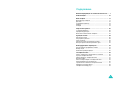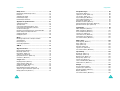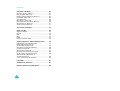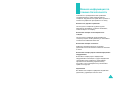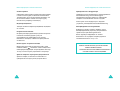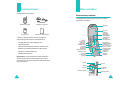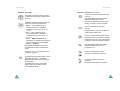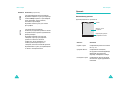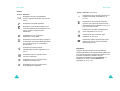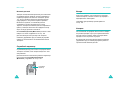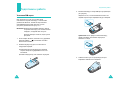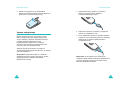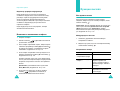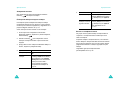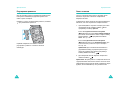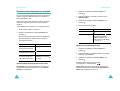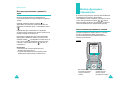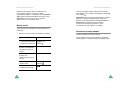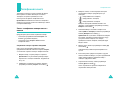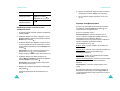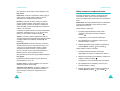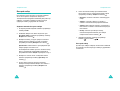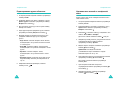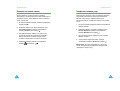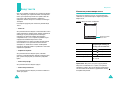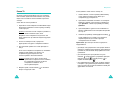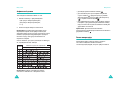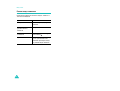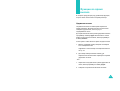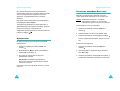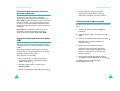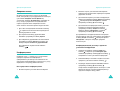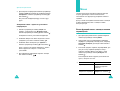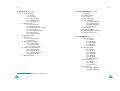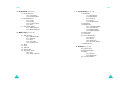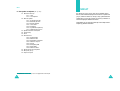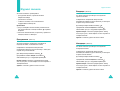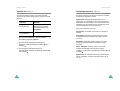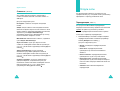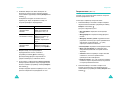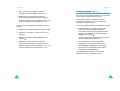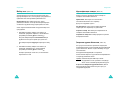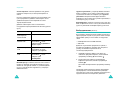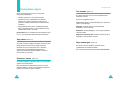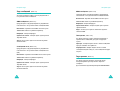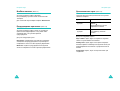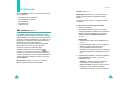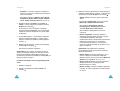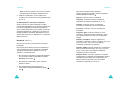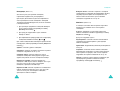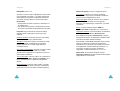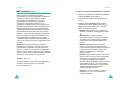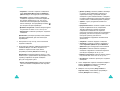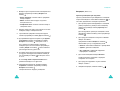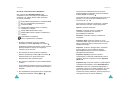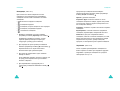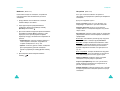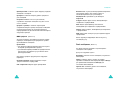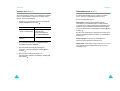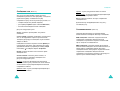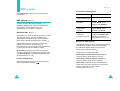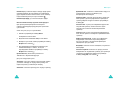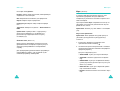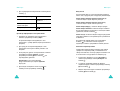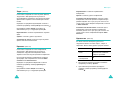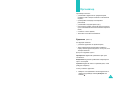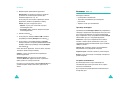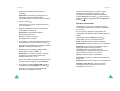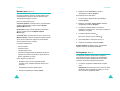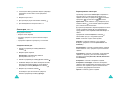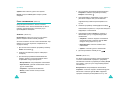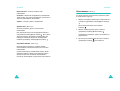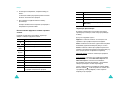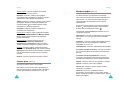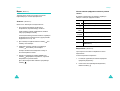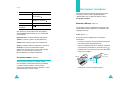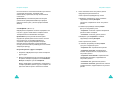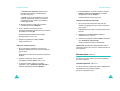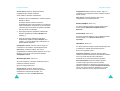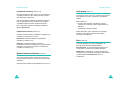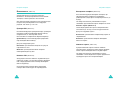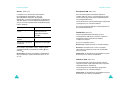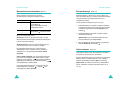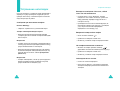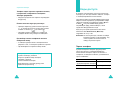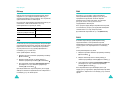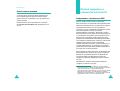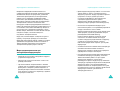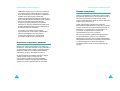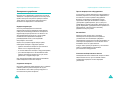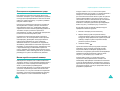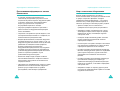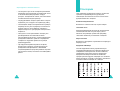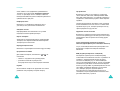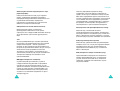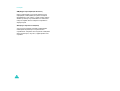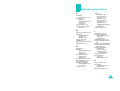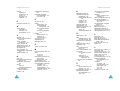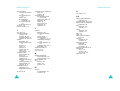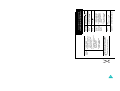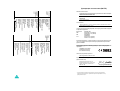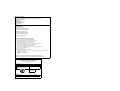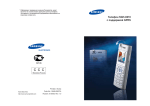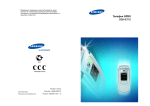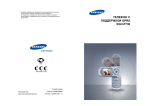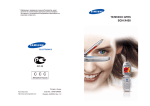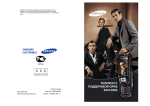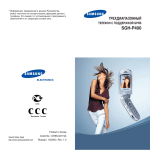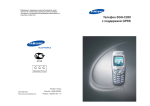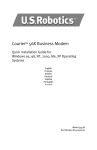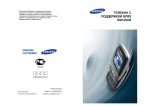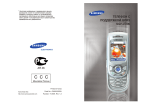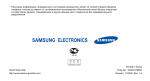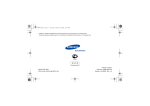Download Samsung SGH-E610 Инструкция по использованию
Transcript
* Сведения о телефоне, приведенные в данном руководстве, могут расходиться с его возможностями. Конкретные функции телефона зависят от установленного программного обеспечения и от поставщика услуг. Printed in Korea World Wide Web http://www.samsungmobile.com Code No.: GH68-05765A Russian. 01/2005. Rev. 1.0 ТЕЛЕФОН С ПОДДЕРЖКОЙ GPRS SGH-E610 Coдержание Важная информация по технике безопасности...... 7 Комплектация.............................................................. 10 Ваш телефон ............................................................... 11 Внешний вид телефона ..................................................... Дисплей ............................................................................... Служебный индикатор ....................................................... Камера ................................................................................. Фонарик ............................................................................... 11 15 18 19 19 Подготовка к работе .................................................. 20 Установка SIM-карты .......................................................... 20 Зарядка аккумулятора ....................................................... 22 Включение и выключение телефона ................................ 24 Функции вызова ......................................................... 25 Как сделать вызов .............................................................. Регулировка громкости ...................................................... Ответ на вызов ................................................................... Просмотр списка пропущенных вызовов .......................... Быстрое переключение в режим без звука ...................... 25 28 29 30 32 Выбор функций и параметров................................. 33 Использование программных клавиш .............................. 33 Выбор опций ....................................................................... 34 Изменение размера шрифта ............................................. 35 Телефонная книга ...................................................... 36 Запись телефонного номера вместе с именем ............... Функции телефонной книги ............................................... Набор номера из телефонной книги ................................. Быстрый набор ................................................................... Поиск и набор номера из телефонной книги ................... Редактирование группы абонентов .................................. Удаление всех записей из телефонной книги .................. Проверка состояния памяти .............................................. Телефонные номера услуг ................................................ 36 39 41 42 44 46 47 48 49 3 Coдержание Coдержание Ввод текста.................................................................. 50 Настройки звука ......................................................... 88 Изменение режима ввода текста ...................................... Режим T9 ............................................................................. Алфавитный режим ............................................................ Режим ввода цифр ............................................................. Режим ввода символов ...................................................... Звук звонка (Меню 4.1) ....................................................... Громкость звонка (Меню 4.2) ............................................. Тип сигнала (Меню 4.3) ...................................................... Звук клавиатуры (Меню 4.4) .............................................. Звук сообщений (Меню 4.5) ............................................... Звук крышки (Меню 4.6) ..................................................... Вкл/Выкл питания (Меню 4.7) ............................................ Предупреждение при вызове (Меню 4.8) ......................... Дополнительные звуки (Меню 4.9) ................................... 51 52 54 55 56 Функции во время вызова ....................................... 57 Удержание вызова ............................................................. Функции меню ..................................................................... Отключение микрофона (Выкл. звук) ............................... Отключение или передача тональных сигналов клавиатуры ......................................................... Передача последовательности сигналов DTMF .............. Поиск номера в телефонной книге ................................... Ожидание вызова ............................................................... Конференц-связь ................................................................ 57 58 59 60 60 61 62 62 Меню ............................................................................. 65 Вызов функций меню с помощью клавиш перемещения ...................................................................... 65 Быстрый доступ .................................................................. 66 Список функций меню ........................................................ 67 SIM AT ........................................................................... 73 Журнал звонков.......................................................... 74 Пропущенные (Меню 2.1) .................................................. Входящие (Меню 2.2) ......................................................... Исходящие (Меню 2.3) ....................................................... Удалить все (Меню 2.4) ..................................................... Продолжительность (Меню 2.5) ........................................ Стоимость (Меню 2.6) ........................................................ 74 75 75 76 77 78 Услуги сети .................................................................. 79 Переадресация (Меню 3.1) ................................................ Запрет вызова (Меню 3.2) ................................................. Ожидание вызова (Меню 3.3) ............................................ Выбор сети (Меню 3.4) ....................................................... Идентификация номера (Меню 3.5) .................................. Закрытая группа абонентов (Меню 3.6) ............................ Выбор диапазона (Меню 3.7) ............................................ 4 79 81 83 84 85 85 87 88 88 89 89 90 91 92 92 93 Сообщения .................................................................. 94 SMS сообщения (Меню 5.1) ............................................... 94 MMS сообщения (Меню 5.2) ............................................ 104 Push сообщения (Меню 5.3) ............................................ 117 Удалить все (Меню 5.4) ................................................... 118 Голосовая почта (Меню 5.5) ............................................ 119 Сообщения сети (Меню 5.6) ............................................ 120 Состояние памяти (Меню 5.7) ......................................... 121 WAP и игры................................................................ 122 WAP браузер (Меню 6.1) ................................................. Игры (Меню 6.2) ................................................................ Звуки (Меню 6.3) ............................................................... Картинки (Меню 6.4) ......................................................... Удалить все (Меню 6.5) ................................................... Состояние памяти (Меню 6.6) ......................................... 122 129 132 132 133 134 Органайзер ................................................................ 135 Будильник (Меню 7.1) ...................................................... Календарь (Меню 7.2) ...................................................... Время и дата (Меню 7.3) .................................................. Калькулятор (Меню 7.4) ................................................... Список дел (Меню 7.5) ..................................................... Голос. напоминания (Меню 7.6) ...................................... Обмен валюты (Меню 7.7) ............................................... 135 137 140 141 142 144 147 Камера ........................................................................ 148 Использование камеры .................................................... Сделать фото (Меню 8.1) ................................................ Мои фотографии (Меню 8.2) ........................................... Видео (Меню 8.3) .............................................................. Состояние памяти (Меню 8.4) ......................................... 148 152 153 154 156 5 Coдержание Настройки телефона................................................ 157 Включить ИК-порт (Меню 9.1) ......................................... Мои настройки (Меню 9.2) ............................................... Приветственное сообщение (Меню 9.3) ......................... Свой номер (Меню 9.4) .................................................... Язык (Меню 9.5) ................................................................ Безопасность (Меню 9.6) ................................................. Дополнительные настройки (Меню 9.7) ......................... Быстрый доступ (Меню 9.8) ............................................. Сброс настроек (Меню 9.9) .............................................. 157 161 164 165 165 166 170 171 171 Устранение неполадок ............................................ 172 Коды доступа ............................................................ 175 Пароль телефона ............................................................. PIN-код .............................................................................. PUK .................................................................................... PIN2 ................................................................................... PUK2 .................................................................................. Пароль запрета вызовов ................................................. 175 176 176 177 177 178 Охрана здоровья и техника безопасности .......... 179 Информация о сертификации SAR ................................. Меры предосторожности при эксплуатации аккумуляторов ........................................... Безопасность дорожного движения ................................ Условия эксплуатации ..................................................... Электронные устройства ................................................. Потенциально взрывоопасные среды ............................ Вызов службы экстренной помощи ................................. Прочая важная информация по технике безопасности ...................................................... Уход и техническое обслуживание ................................. 179 180 182 183 184 186 186 188 189 Глоссарий .................................................................. 191 Алфавитный указатель........................................... 197 Краткое справочное руководство......................... 203 6 Важная информация по технике безопасности Ознакомьтесь с приведенными ниже правилами техники безопасности перед началом работы с телефоном. Нарушение этих правил может привести к опасным ситуациям или преследоваться по закону. Безопасность дорожного движения Не пользуйтесь телефонной трубкой за рулем движущегося автомобиля; остановите автомобиль, чтобы поговорить по телефону. Выключайте телефон на автозаправочных станциях Не пользуйтесь телефоном на автозаправочных станциях (станциях техобслуживания), а также вблизи топливных или химических емкостей. Выключайте телефон в самолете Мобильные телефоны являются источником радиопомех. Их использование в самолетах незаконно и опасно. Выключайте телефон рядом с любым медицинским оборудованием Выключайте телефон рядом с медицинским оборудованием. В больницах и в других медицинских учреждениях может применяться оборудование, чувствительное к внешнему радиочастотному излучению. Строго соблюдайте все установленные правила и инструкции. Радиопомехи Все мобильные телефоны подвержены воздействию радиопомех, ухудшающих качество связи. 7 Важная информация по технике безопасности Важная информация по технике безопасности Особые правила Принадлежности и аккумуляторы Соблюдайте любые особые предписания, действующие в той или иной ситуации, и обязательно выключайте телефон везде, где его использование запрещено, так как это может вызвать помехи или создать угрозу безопасности (например, в больницах). Применяйте только принадлежности, рекомендованные компанией Samsung. Использование других принадлежностей может привести к повреждению телефона и возникновению опасных ситуаций. Водонепроницаемость Телефон не является водонепроницаемым, защищайте его от влаги. Разумное использование Во время разговора радиотелефон должен находиться в обычном положении (рядом с ухом). Не дотрагивайтесь без необходимости до антенны включенного телефона, особенно во время работы в сотовой сети. Вызов службы экстренной помощи Введите местный номер экстренной службы, затем нажмите клавишу . Как можно точнее сообщите всю необходимую информацию. Не разъединяйте вызов до тех пор, пока не получите разрешение от оператора. Используйте только аккумуляторы и зарядные устройства, рекомендованные компанией Samsung. Квалифицированное обслуживание Доверяйте установку и ремонт телефона только квалифицированному персоналу авторизованных сервисных центров Samsung Electronics. Более подробную информацию по технике безопасности см. в разделе «Охрана здоровья и техника безопасности» на стр. 179. ВНИМАНИЕ: ЗАМЕНА АККУМУЛЯТОРА ДРУГОЙ БАТАРЕЕЙ МОЖЕТ ВЫЗВАТЬ ВЗРЫВ. УТИЛИЗИРУЙТЕ ИСПОЛЬЗОВАННЫЕ БАТАРЕИ В СООТВЕТСТВИИ С ИНСТРУКЦИЯМИ. Храните телефон в недоступном для детей месте Храните телефон, а также все его компоненты и принадлежности в недоступном для детей месте. 8 9 Комплектация Ваш телефон Состав комплекта поставки Внешний вид телефона На приведенном ниже рисунке показаны основные компоненты телефона: Телефонная трубка Зарядное устройство Динамик Дисплей Аккумуляторы Клавиши управления (Вверх/Вниз/ Влево/Вправо) Руководство пользователя У местных дилеров Samsung можно приобрести следующие дополнительные принадлежности: • Стандартные или тонкие аккумуляторы • Наручный ремень • Простой автомобильный комплект громкой связи • Комплект для обмена данными с компьютером • Зарядное устройство/адаптер • Телефонная гарнитура Примечание. Состав комплекта поставки телефона и наличие дополнительных принадлежностей в разных странах или для различных операторов мобильной связи могут различаться. Разъем телефонной гарнитуры Программная клавиша (левая) Клавиши регулировки громкости и переходов по меню Клавиша вызова Клавиши специальных функции ИК-порт Клавиша WAPбраузера и подтверждения Программная клавиша (правая) Клавиша вкл. и выкл. питания или выхода из меню Клавиша отмены и исправления Алфавитноцифровые клавиши Микрофон Антенна Камера Фонарик Внешний дисплей 10 Служебный индикатор Клавиша камеры 11 Ваш телефон Клавиши Ваш телефон Описание Выполняют функции, названия которых отображаются над ними в нижней строке (программные дисплея. клавиши) В режиме ожидания клавиши позволяют входить в соответствующие меню. • Вверх — вход в наиболее часто используемое меню. Подробнее о клавишах быстрого доступа см. на стр. 171. • Вниз — вход в наиболее часто используемое меню. Подробнее о клавишах быстрого доступа см. на стр. 171. • Влево — SMS сообщения. Если удерживать эту клавишу нажатой, будет осуществлен вход в меню Создать. • Вправо — Записать. В режиме меню клавиши служат для перемещения по меню и телефонной книге. При вводе текста с их помощью можно управлять курсором. В режиме ожидания обеспечивает запуск WAP-браузера (WAP — английская аббревиатура «Протокол беспроводных приложении»). В режиме меню служит для выбора выделенного пункта меню или для подтверждения ввода. 12 Клавиши Описание (продолжение) Служит для отправки вызова или ответа на вызов. При удерживании нажатой в режиме ожидания производит вызов по последнему набранному номеру или по номеру последнего принятого вызова. Служит для удаления символов с дисплея. В режиме меню служит для возврата на предыдущий уровень меню. Служит для завершения вызова. Долгое нажатие включает и выключает телефон. В режиме меню служит для отмены ввода и возврата телефона в режим ожидания. При удерживании нажатой в режиме ожидания обеспечивает доступ к голосовой почте. Служат для ввода цифр, букв и некоторых специальных символов. Служат для ввода специальных символов. Выполняют разнообразные функции. 13 Ваш телефон Клавиши Ваш телефон Описание (продолжение) (на правой боковой панели телефона) В режиме ожидания служит для перехода в меню Камера и работы с фотокамерой. Если удерживать кнопку нажатой, включается фотокамера. Дисплей Внешний вид дисплея Дисплей разделен на три области Значки В режиме съемки служит для съемки фотографии. (на левой панели телефона) Позволяет регулировать громкость звонка во время вызова и громкость динамика во время разговора. В режиме ожидания при открытом телефоне служит для регулировки громкости тональных сигналов клавиатуры. Если удерживать эту клавишу нажатой при закрытом телефоне, включается внешний дисплей. В режиме меню служит для перемещения по меню и телефонной книге. 14 Область текста и графики Меню Тел.Кн. Индикаторы функций программных кнопок Область Описание Первая строка Отображение различных значков. См. стр. 16. Средняя область Отображение сообщений, инструкций и любой информации, введенной пользователем, например набираемого номера. Последняя строка Отображение текущих функций, назначенных двум программным клавишам. 15 Ваш телефон Значки Ваш телефон Значок Описание (продолжение) Значок Описание Отображает мощность принимаемого сигнала. Чем выше показания, тем сильнее сигнал. Отображается во время разговора. Появляется, когда телефон находится вне зоны обслуживания. Когда отображается этот значок, отправка и прием вызовов невозможны. Отображается при установке будильника на определенное время. Подробнее см. на стр. 135. Отображается, если включен режим без звука или если в качестве сигнала вызова задан вибросигнал. Подробнее см. на стр. 32 и стр. 89 соответственно. Отображается при работе инфракрасного порта. Подробнее см. на стр. 157. Отображается, если установлено соединение с сетью GPRS. Отображается при отключении звука. Подробнее см. на стр. 59. Отображается, когда пользователь находится за пределами зоны обслуживания домашней сети и вошел в другую сеть, например в другой стране. Отображает уровень заряда аккумулятора. Чем больше полосок, тем выше уровень заряда аккумулятора. Отображается при включенной переадресации вызовов. Подробнее см. на стр. 79. Отображается при поступлении нового текстового сообщения. Отображается при поступлении нового сообщения голосовой почты. Подсветка Предусмотрена подсветка дисплея и клавиатуры. Подсветка включается при нажатии любой клавиши или при открытии телефона. Подсветка выключается, если в течение определенного времени, которое определяется параметром в меню Подсветка, не нажималась ни одна из клавиш (Меню 9.2.5). Подробнее см. на стр. 163. Отображается при поступлении нового мультимедийного сообщения. 16 17 Ваш телефон Ваш телефон Камера Внешний дисплей Телефон оснащен внешним дисплеем, расположенным на передней панели телефона. На нем отображается индикатор входящего вызова или сообщения. Кроме того, если установлен будильник, внешний дисплей предупреждает о наступлении заданного времени. Включается подсветка, и на внешнем дисплее отображается соответствующий значок. После закрытия телефона на внешнем дисплее отображается время (с помощью аналоговых или цифровых часов). Через 15 секунд дисплей отключается. Меню Внешний дисплей (Меню 9.2.2) позволяет также выбрать тип часов. Подробнее см. на стр. 162. Для включения дисплея при закрытом телефоне нажмите и удерживайте одну из клавиш регулировки громкости, расположенных на левой боковой панели телефона. Модуль фотокамеры, расположенный на передней панели телефона, позволяет снимать фотографии и видеофильмы в любое время. Подробнее функции камеры рассматриваются на стр. 148. Фонарик Расположенный на передней панели слева от камеры встроенный фонарик служит для подсветки внешнего дисплея или для съемки в темноте. Фонарик может пригодиться и в экстренных ситуациях. Для включения или выключения фонарика нажмите и удерживайте одну из клавиш регулировки громкости при включенном внешнем дисплее. Служебный индикатор Служебный индикатор расположен на передней панели телефона. Он мигает, если телефон находится в зоне обслуживания. Для включения или отключения служебного индикатора используйте меню Служебный индикатор (Меню 9.2.6). Подробнее см. на стр. 164. Служебный индикатор 18 19 Подготовка к работе Подготовка к работе Установка SIM-карты 3. Вставьте SIM-карту в гнездо SIM-карты до фиксации (см. рисунок). Убедитесь в том, что металлические контакты на лицевой стороне карты обращены внутрь телефона. При подписке на услуги сети сотовой связи пользователь получает SIM-карту с записанными данными об абоненте, такими как персональный идентификационный номер (PIN-код), список доступных дополнительных услуг и т. п. Внимание! Вставляя или вынимая SIM-карту, будьте осторожны: SIM-карту и ее контакты можно повредить, поцарапав или согнув их. Храните SIM-карты в местах, недоступных для детей. 1. Если телефон включен, выключите его, удерживая нажатой клавишу до появления заставки выключения питания. Примечание. Если требуется извлечь SIM-карту, сдвиньте ее вверх, как показано на рисунке, и извлеките из гнезда. 2. Снимите аккумулятор. Для этого выполните следующие операции: ➀ Сдвиньте фиксатор аккумулятора к верхней стороне телефона и удерживайте его в этом положении. ➁ Снимите аккумулятор, как показано на рисунке. ➁ 20 ➀ 4. Совместите выступы на торце аккумулятора с вырезами в нижней части телефона. 21 Подготовка к работе Подготовка к работе 5. Нажмите на аккумулятор до защелкивания фиксатора. Перед включением питания убедитесь в правильности установки аккумулятора. 1. Подсоедините вилку зарядного устройства к разъему на нижней панели телефона с установленным аккумулятором. Зарядка аккумулятора 2. Подключите зарядное устройство к стандартной розетке сети переменного тока. Данный телефон рассчитан на питание от литийионного аккумулятора. Для зарядки аккумулятора служит зарядное устройство, входящее в комплект поставки телефона. Применяйте только рекомендованные аккумуляторы и зарядные устройства. Дополнительную информацию можно получить у местного дилера Samsung. Зарядное устройство позволяет пользоваться телефоном во время зарядки аккумулятора, но зарядка при этом замедляется. Примечание. Перед началом работы с телефоном необходимо полностью зарядить аккумулятор. Полная зарядка разряженного аккумулятора занимает приблизительно 200 мин. 22 3. После завершения зарядки отсоедините зарядное устройство от электрической розетки и от телефона, нажав кнопки по обеим сторонам разъема и отсоединив разъем. ➀ ➀ ➁ Примечание. Если требуется снять аккумулятор с телефона во время зарядки, необходимо предварительно отключить зарядное устройство; в противном случае возможно повреждение телефона. 23 Подготовка к работе Индикатор разрядки аккумулятора Когда аккумулятор почти полностью разряжен и оставшегося заряда хватит лишь на несколько минут разговора, подается предупредительный звуковой сигнал и на дисплей периодически выводится соответствующее сообщение. При этом для экономии оставшегося заряда аккумулятора отключается подсветка телефона. Когда аккумулятор полностью разряжен, телефон автоматически выключается. Функции вызова Как сделать вызов Когда на дисплее отображается экран режима ожидания, введите код зоны и номер телефона, затем нажмите клавишу . Примечание. Если вызываемый абонент не отвечает или занят и при этом в меню Дополнительные настройки (Меню 9.7) включен пункт Автодозвон, телефон автоматически повторяет набор номера максимум десять раз. Подробнее см. на стр. 170. Включение и выключение телефона Международные вызовы 1. Откройте телефон. 2. Нажмите клавишу и удерживайте ее нажатой до включения телефона. 3. Если телефон запрашивает пароль, введите пароль и нажмите программную клавишу Да или клавишу . На заводе-изготовителе устанавливается пароль «00000000». Подробнее см. на стр. 175. 4. Если телефон запрашивает PIN-код, введите его и нажмите программную клавишу Да или клавишу . Подробнее см. на стр. 176. Телефон начинает поиск сети. После обнаружения сети на дисплей телефона выводится экран режима ожидания. Теперь можно посылать или принимать вызовы. Примечание. Для изменения языка служит меню Язык (Меню 9.5). Подробнее см. на стр. 165. 5. Если требуется выключить телефон, нажмите клавишу и удерживайте ее нажатой до появления заставки выключения питания. 24 1. Нажмите и удерживайте нажатой клавишу 0. Отображается символ +. 2. Введите код страны, код зоны и телефонный номер, затем нажмите клавишу . Исправление номера Удаление Клавиши Последняя отображаемая цифра C. Любая другая цифра номера Клавишей «Влево» или «Вправо» переместите курсор в позицию справа от удаляемой цифры. Нажмите клавишу C. Все содержимое дисплея Нажмите клавишу C и удерживайте ее не менее одной секунды. 25 Функции вызова Функции вызова Завершение вызова 4. Для завершения вызова кратковременно нажмите клавишу или закройте телефон. Повторный набор последнего номера В телефоне хранятся набранные номера и номера вызывающих абонентов для принятых и пропущенных вызовов (если они были определены). Подробнее см. в разделе «Журнал звонков» на стр. 74. Чтобы повторно вызвать любой из этих номеров 1. Если на дисплее отображаются какие-либо введенные символы, вернитесь в режим ожидания, нажав клавишу . 2. Нажмите клавишу для отображения списка номеров последних вызовов в хронологическом порядке. Действие Клавиши Удаление номера Нажмите программную клавишу Опции или клавишу и выберите пункт Удалить. Удаление всех номеров из списка журнала звонков Нажмите программную клавишу Опции или клавишу и выберите пункт Удалить все. Подробнее см. на стр. 76. Вызов из телефонной книги Регулярно используемые номера телефонов можно сохранить в телефонной книге на SIM-карте или в памяти телефона. 3. Прокручивая список номеров клавишами «Вверх» и «Вниз», выделите требуемый номер. Сохранив номера в телефонной книге, пользователь может набирать номера нажатием нескольких клавиш или назначить наиболее часто используемые номера цифровым клавишам с помощью функции быстрого набора. 4. Подробнее функции телефонной книги рассматриваются на стр. 36. Действие Набор номера Редактирование номера 26 Клавиши . Нажмите программную клавишу Опции или клавишу и выберите пункт Правка номера. Внесите изменения в номер в соответствии с инструкциями из раздела «Исправление номера» на стр. 25. 27 Функции вызова Функции вызова Регулировка громкости Ответ на вызов Для регулировки громкости динамика во время вызова пользуйтесь клавишами регулировки громкости на левой стороне телефона. При поступлении вызова подается звуковой сигнал вызова, и на дисплее появляется изображение входящего вызова. Клавиша служит для увеличения громкости, клавиша – для уменьшения громкости. Отображается номер телефона или имя вызывающего абонента, если оно сохранено в телефонной книге. 1. При необходимости откройте телефон. Для ответа на входящий вызов нажмите клавишу или программную клавишу Принять. Если в меню Дополнительные настройки (Меню 9.7) включен пункт Ответ любой клавишей, для ответа на вызов можно нажать любую клавишу, кроме клавиши и программной клавиши Отказ. См. стр. 170. В режиме ожидания эти клавиши позволяют регулировать громкость тональных сигналов клавиатуры. Если в меню Дополнительные настройки (Меню 9.7) включен пункт Активная крышка, для ответа на вызов достаточно открыть телефон. См. стр. 170. Примечание. Для отклонения вызова нажмите и удерживайте клавишу регулировки громкости при закрытом телефоне либо нажмите программную . клавишу Отказ или клавишу 2. Для завершения вызова закройте телефон или нажмите клавишу . Примечание. Во время работы с телефонной книгой или с функциями меню также можно ответить на вызов. После завершения вызова на дисплее вновь отображается экран функции, использовавшейся до поступления вызова. 28 29 Функции вызова Функции вызова Просмотр списка пропущенных вызовов Если по какой-либо причине вы не смогли ответить на вызов и номер вызывавшего абонента определился, можно перезвонить ему. Сразу после того, как вызов не был принят, на экране ожидания отображается количество пропущенных вызовов. 1. Нажмите программную клавишу Опции или клавишу . 2. Клавишей «Вверх» или «Вниз» выделите пункт Правка номера. 3. Нажмите программную клавишу Выбрать или клавишу . 4. Внесите изменения в номер. Чтобы немедленно просмотреть пропущенный вызов 1. Если телефон закрыт, откройте его. 2. Нажмите программную клавишу Просмотр или клавишу . При наличии пропущенных вызовов отображается номер вызывающего абонента для последнего пропущенного вызова. 3. Действие Клавиши Просмотр списка пропущенных вызовов «Вверх» или «Вниз». Вызов по отображаемому номеру Изменение или удаление номера для пропущенного вызова . Программная клавиша Выбрать или клавиша . См. далее. 5. Действие Вызов номера Сохранение номера Клавиши . Нажмите клавишу или программную клавишу Сохран. и введите имя и ячейку памяти. Подробнее см. на стр. 36. Удаление пропущенного вызова 1. Нажмите программную клавишу Опции или клавишу . 2. При необходимости клавишей «Вверх» или «Вниз» выделите пункт Удалить. 3. Нажмите программную клавишу Выбрать или клавишу . Правка номера для пропущенного вызова В любой момент можно выйти из меню «Пропущенные», нажав клавишу . Примечание. Если номер вызывающего абонента для пропущенного вызова не определяется, пункт Правка номера не отображается. Примечание. К функции пропущенного вызова можно перейти в любой момент, выбрав меню Пропущенные (Меню 2.1). Подробнее см. на стр. 74. 30 31 Функции вызова Быстрое переключение в режим без звука Беззвучный режим удобен при необходимости отключения звуковых сигналов телефона (например, в театре). и В режиме ожидания нажмите клавишу удерживайте ее нажатой до появления на дисплее сообщения «Режим без звука» и значка вибросигнала ( ). В режиме без звука в зависимости от функции и ситуации подается вибросигнал, мигает подсветка или никаких операций не выполняется. Для выхода из режима без звука и восстановления предыдущих параметров звуковых сигналов снова и удерживайте ее нажатой до тех нажмите клавишу пор, пока не появится сообщение «Режим без звука отключен». Значок вибросигнала ( ) больше не отображается. Примечания • При выключении телефона режим без звука автоматически выключается. • При включении режима без звука звуковой сигнал срабатывания затвора камеры не выключается. Выбор функций и параметров В телефоне предусмотрены функции, обеспечивающие индивидуальную настройку. Эти функции сгруппированы в меню и подменю, для входа в которые служат две программные клавиши и . Каждое меню и подменю позволяет просматривать и изменять значения параметров для определенной функции. Использование программных клавиш Функции программных клавиш зависят от текущего контекста; назначение клавиши обозначается расположенной прямо над клавишей надписью в нижней строке дисплея. Пример. Оператор мобильной связи 07:30 Вт 04 Ноя Меню Для обращения к опциям меню нажмите левую программную клавишу. 32 Тел.Кн. Для обращения к телефонной книге нажмите правую программную клавишу. 33 Выбор функций и параметров Выбор функций и параметров В каждом главном меню одно из наиболее часто используемых подменю назначается левой программной клавише — например в меню Настройки звука левой программной клавише назначается пункт Звук звонка. Это позволяет быстро открывать наиболее часто используемые меню. Выбор опций Чтобы просмотреть и выбрать доступные функции и параметры 1. Нажмите соответствующую программную клавишу. 2. Действие Клавиши Выбор: • отображаемой функции • выделенного варианта Программная клавиша Выбрать или клавиша . Просмотр следующей функции или выделение следующего пункта из списка «Вниз». Возврат к предыдущей функции или предыдущему пункту из списка «Вверх». Возврат на предыдущий уровень меню C или программная клавиша . Выход из меню без сохранения изменений 34 Некоторые функции требуют ввода пароля или PINкода. Введите код и нажмите программную клавишу Да или клавишу . Примечание. При открытии списка вариантов в телефоне выделяется текущий активный вариант. Однако при наличии только двух вариантов (например, Включено/ Выключено) в телефоне выделяется вариант, противоположный текущему активному, чтобы пользователь мог сразу выбрать этот вариант. Изменение размера шрифта Размер шрифта меню можно изменить. После входа в главное меню установите требуемый размер шрифта с помощью клавиш регулировки звука. . 35 Телефонная книга Телефонная книга Телефонные номера и соответствующие им имена можно хранить в памяти SIM-карты и в памяти телефона. Это разные хранилища, но они используются как единая телефонная книга. Примечание. Максимальное количество телефонных номеров, которое может храниться на SIM-карте, зависит от конкретной SIM-карты. Запись телефонного номера вместе с именем Предусмотрено два способа сохранения номера: • с помощью программной клавиши Сохран. или клавиши в режиме ожидания; • с помощью пункта Создать запись в меню телефонной книги. Сохранение номера в режиме ожидания Сразу после начала ввода номера над левой программной клавишей появляется надпись Сохран., что позволяет сохранить номер в телефонной книге. 1. Введите номер, который требуется сохранить. Примечание. В случае ошибки при вводе номера исправьте его с помощью клавиши C. Подробнее см. на стр. 25. 2. Убедившись в правильности номера, нажмите программную клавишу Сохран. или клавишу . 36 3. Выберите значок, соответствующий категории сохраняемого номера. Предусмотрены три категории: • - номер мобильного телефона; • - номер рабочего телефона; • - номер домашнего телефона. Выберите категорию клавишей «Влево» или «Вправо», затем нажмите программную клавишу Выбрать или клавишу . 4. Клавишей «Вверх» или «Вниз» выберите тип памяти (SIM или Телефон) и нажмите программную клавишу Выбрать или клавишу . Примечание. В случае смены телефонного аппарата все номера, хранящиеся в памяти SIM-карты, будут доступны в новом телефоне, а все номера, хранящиеся в памяти телефона, необходимо будет вводить заново. 5. Введите код и нажмите программную клавишу Да или клавишу . Подробнее ввод символов рассматривается на стр. 50. 6. Если номер и имя требуется сохранить в другой ячейке, нажимая клавишу C, сотрите предлагаемый номер ячейки и введите требуемый номер с помощью цифровых клавиш. 7. Сохраните имя и номер, нажав программную клавишу Да или клавишу . После сохранения на дисплее отображается сохраненный номер или имя. 37 Телефонная книга 8. Телефонная книга Действие Клавиши 6. Введите сохраняемый номер или адрес и нажмите программную клавишу Сохран. или клавишу . Использование параметров ввода Программная клавиша Опции или клавиша . Подробнее см. на стр. 39. 7. Для сохранения номера переходите к шагу 6 на стр. 37. Возврат на экран режима ожидания . Функции телефонной книги Сохранение номера с помощью меню телефонной книги Для доступа к функциям телефонной книги нажмите программную клавишу Опции или клавишу при открытой записи телефонной книги. 1. На экране режима ожидания нажмите программную клавишу Тел.Кн. Доступны следующие пункты. 2. Клавишей «Вверх» или «Вниз» перейдите к пункту Создать запись и нажмите программную клавишу Выбрать или клавишу . 3. Клавишей «Влево» или «Вправо» выберите значок, соответствующий категории сохраняемого номера, затем нажмите программную клавишу Выбрать или клавишу . Примечание. На этом этапе можно выбрать значок электронной почты ( ). Он позволяет вместо номера телефона сохранить адрес электронной почты. 4. Клавишей «Вверх» или «Вниз» выберите тип памяти (SIM или Телефон) и нажмите программную клавишу Выбрать или клавишу . Примечание. При сохранении адреса электронной почты SIM-карта недоступна. 5. Введите код и нажмите программную клавишу Да или клавишу . Подробнее ввод символов рассматривается на стр. 50. 38 Фотоопределитель: позволяет выбрать одну из снятых с помощью камеры фотографий в качестве идентификатора вызывающего абонента, отображаемого при поступлении вызова с выбранного номера. Подробнее функции фотокамеры рассматриваются на стр. 148. Выбрать фото: позволяет выбрать фотографию для данного номера. Сделать фото: позволяет снять новую фотографию для использования в качестве идентификатора вызывающего абонента. Просмотреть: служит для отображения фотографии, назначенной данному номеру. Удалить фотоопределитель: позволяет отменить выбор фотографии для идентификации вызывающего абонента. Редактировать: позволяет отредактировать имя и номер. Для изменения имени или телефонного номера для выделенной записи выберите пункт Одну запись. В случае изменения имени номер сохраняется отдельно с новым именем. 39 Телефонная книга Телефонная книга Для изменения только имени записи выберите пункт Все записи. Набор номера из телефонной книги Копировать: позволяет скопировать номер в другую ячейку памяти. Можно выбрать область памяти (SIM-карта или телефон) и номер ячейки. Сохранив телефонные номера в телефонной книге, пользователь может просто и быстро набирать их, используя номера ячеек, назначенные им в телефонной книге. Вставить: позволяет вставить номер для режима обычного набора номера. Эта функция служит для набора номера, похожего на номер из телефонной книги, например, различные добавочные телефоны в одном и том же офисе. Примечание. Если номер ячейки неизвестен, необходимо перейти в меню Найти для поиска записи по имени. Подробнее см. на стр. 44. С помощью клавиши C внесите в номер необходимые изменения. Подробнее см. на стр. 25. Когда номер будет готов для набора, нажмите клавишу . Удалить: позволяет удалить выбранный номер из телефонной книги. Для подтверждения удаления имени и номера нажмите программную клавишу Да или клавишу . Группа абонентов: позволяет назначать записям в телефонной книге одну из групп абонентов для того, чтобы при поступлении вызова телефон подавал специальные сигналы вызова, соответствующие группе, к которой относится вызывающий абонент. Выберите одну из десяти имеющихся групп. Для удаления записи из всех групп выберите вариант Нет группы. Подробнее изменение свойств группы абонентов рассматривается на стр. 46. Создать запись: позволяет добавить для текущего выбранного имени новый номер. Отправить через ИК-порт: позволяет передать все записи или одну запись для выбранного имени на другой телефон с ИК-портом. Подробнее см. на стр. 160. 40 Набор номеров с SIM-карты 1. В режиме ожидания введите номер ячейки требуемого телефонного номера и нажмите клавишу . Отображается список записей на SIM-карте. 2. Для перемещения по номерам в списке служат клавиши «Вверх» и «Вниз». 3. Выбрав требуемый номер, нажмите программную или клавишу . клавишу Вызов, клавишу Набор номера из памяти телефона 1. В режиме ожидания нажмите клавишу 0 и удерживайте ее нажатой. Отображается символ +. 2. Введите номер ячейки для требуемого телефонного номера и нажмите клавишу . Отображается список записей в памяти телефона. 3. Для перемещения по номерам в списке служат клавиши «Вверх» и «Вниз». 4. Выбрав требуемый номер, нажмите программную или клавишу . клавишу Вызов, клавишу 41 Телефонная книга Быстрый набор Пользователь может назначить до восьми наиболее часто используемых телефонных номеров из телефонной книги цифровым клавишам (2–9) и быстро набирать эти номера, нажимая соответствующую цифровую клавишу и удерживая ее нажатой. Задание записей быстрого набора 1. На экране режима ожидания нажмите программную клавишу Тел.Кн. 2. Клавишей «Вверх» или «Вниз» выделите пункт Быстрый набор и нажмите программную клавишу Выбрать или клавишу . 3. Выберите клавишу, которую требуется назначить номеру быстрого набора (от 2 до 9), и нажмите программную клавишу Выбрать или клавишу . Примечание. Ячейка памяти 1 зарезервирована для номера сервера голосовой почты. Если выбранной клавише уже был назначен номер, вместо программной клавиши Да отображается программная клавиша Опции. Переходите к шагу 6. Телефонная книга 6. После назначения номера для клавиши можно использовать одну из следующих функций, нажав программную клавишу Опции или клавишу . • Изменить: позволяет назначить клавише другой номер. • Удалить: позволяет сбросить установку и отменить назначение номера данной клавише. • Удалить все: позволяет сбросить установки для всех клавиш и отменить назначение номеров для всех клавиш. • Номер: позволяет просмотреть номер, назначенный данной клавише. Для набора номера можно нажать клавишу . 7. Завершив операцию, нажмите программную клавишу или клавишу . Быстрый набор Для быстрого набора номеров, назначенных клавишам 2–9, нажмите соответствующую клавишу и удерживайте ее нажатой. 4. Выберите из списка запись телефонной книги и нажмите программную клавишу Просмотр или клавишу . 5. Если в записи хранятся несколько номеров, выберите номер клавишей «Вверх» или «Вниз» и нажмите программную клавишу Выбрать или клавишу . 42 43 Телефонная книга Телефонная книга Поиск и набор номера из телефонной книги Поиск номера по группе абонентов 1. На экране режима ожидания нажмите программную клавишу Тел.Кн. Поиск номеров, хранящихся в телефонной книге, возможен двумя способами – по имени и по группе абонента. 2. Клавишей «Вверх» или «Вниз» перейдите к пункту Найти группу и нажмите программную клавишу Выбрать или клавишу . Запрашивается ввод имени группы. Поиск номера по имени 1. В режиме ожидания нажмите программную клавишу Тел.Кн. 3. Введите несколько первых букв имени группы, которую требуется найти. Выводится список групп абонентов, начиная с первой группы, наиболее соответствующей введенным буквам. 2. Нажмите программную клавишу Выбрать или клавишу при выделенном пункте Найти. Запрашивается ввод имени. 3. Введите несколько первых букв имени, которое требуется найти. Выводятся записи телефонной книги с выделенной первой записью, наиболее соответствующей введенным буквам. 4. Действие Клавиши Просмотр выделенной записи Программная клавиша Просмотр или клавиша . Клавиша, соответствующая требуемой букве. 5. Найдя требуемую запись, нажмите клавишу для набора номера или программную клавишу Опции либо клавишу для доступа к функциям телефонной книги. Подробнее см. на стр. 39. 44 Выводятся записи телефонной книги, относящиеся к данной группе абонентов. 5. Выбор другой записи «Вверх» или «Вниз» до выделения нужной записи. Поиск имени, начинающегося с другой буквы 4. При необходимости с помощью клавиши «Вверх» или «Вниз» перейдите к требуемой группе и нажмите программную клавишу Просмотр или клавишу . Действие Клавиши Просмотр выделенной записи Программная клавиша Просмотр или клавиша . Выбор другой записи «Вверх» или «Вниз» до выделения нужной записи. 6. Найдя требуемую запись, нажмите клавишу для набора номера или программную клавишу Опции либо клавишу для доступа к функциям телефонной книги. Подробнее см. на стр. 39. 45 Телефонная книга Редактирование группы абонентов 1. На экране режима ожидания нажмите программную клавишу Тел.Кн. 2. Клавишей «Вверх» или «Вниз» перейдите к пункту Правка группы и нажмите программную клавишу Выбрать или клавишу . 3. Для просмотра списка групп используйте клавишу «Вверх» или «Вниз». 4. Когда будет выделена требуемая группа, нажмите программную клавишу Опции или клавишу . 5. Выбирая каждый из параметров, внесите в него требуемые изменения. Доступны следующие пункты: • Звук звонка: позволяет выбрать сигнал вызова, оповещающий о поступлении голосового вызова от члена группы. • Звук SMS: позволяет выбрать сигнал вызова, оповещающий о поступлении сообщения от члена группы. • Картинка: позволяет выбрать значок, оповещающий о поступлении вызова от члена группы. • Название группы: позволяет задать имя группы. Подробнее ввод символов рассматривается на стр. 50. 6. Завершив изменение параметров, нажмите . клавишу C или Телефонная книга Удаление всех записей из телефонной книги Можно удалить все записи в выбранной памяти или в памяти обоих типов. 1. На экране режима ожидания нажмите программную клавишу Тел.Кн. 2. Клавишей «Вверх» или «Вниз» перейдите к пункту Удалить все и нажмите программную клавишу Выбрать или клавишу . 3. Клавишей установите пометку у очищаемого типа памяти – Все, SIM или Телефон. Для снятия пометки нажмите клавишу еще раз. 4. Завершив установку пометок, для удаления записей из выбранной области памяти нажмите программную клавишу Удалить. 5. Введите пароль телефона и нажмите программную клавишу Да или клавишу . Примечание. На заводе-изготовителе устанавливается пароль «00000000». Порядок изменения пароля см. на стр. 167. 6. При появлении запроса на подтверждение нажмите программную клавишу Да или клавишу . Для отмены удаления нажмите программную клавишу Нет. 7. При повторном появлении запроса на подтверждение нажмите программную клавишу Да или клавишу . 8. Завершив операцию, нажмите программную клавишу или клавишу . 46 47 Телефонная книга Телефонная книга Проверка состояния памяти Телефонные номера услуг Можно проверить количество имен и номеров, хранящихся в телефонной книге (в памяти SIM-карты и телефона). Можно также проверить емкость памяти в обоих устройствах. Предусмотрен просмотр списка телефонных номеров услуг (SDN), назначенных оператором мобильной связи. В список входят номера вызова служб экстренной помощи, справочной службы и голосовой почты. 1. На экране режима ожидания нажмите программную клавишу Тел.Кн. 2. Клавишей «Вверх» или «Вниз» выберите пункт Состояние памяти и нажмите программную клавишу Выбрать или клавишу . 3. Нажимайте клавишу «Вверх» или «Вниз» для просмотра количества сохраненных записей и общего количества записей, которое можно сохранить на SIM-карте и в памяти телефона. 4. Завершив операцию, нажмите программную клавишу или клавишу . 48 1. На экране режима ожидания нажмите программную клавишу Тел.Кн. 2. Клавишей «Вверх» или «Вниз» выберите пункт Каталог сервисов и нажмите программную клавишу Выбрать или клавишу . 3. Для просмотра списка номеров служат клавиши «Вверх» и «Вниз». 4. Чтобы набрать заданный номер, нажмите программную клавишу Вызов или клавишу . Примечание. Это меню отображается только в том случае, если SIM-карта поддерживает функцию SDN (Телефонные номера услуг). 49 Ввод текста Ввод текста При использовании телефона часто требуется вводить текст, например при сохранении имени в телефонной книге, при создании персонального приветствия или при записи событий в календарь. Алфавитноцифровые символы вводятся с помощью клавиатуры телефона. Изменение режима ввода текста Когда курсор находится в поле, допускающем ввод символов, на дисплей выводится индикатор режима ввода текста. Пример. Ввод текстового сообщения В телефоне предусмотрено несколько режима ввода текста. Создать • Режим T9 Этот режим позволяет вводить слова нажатием только одной клавиши для каждой буквы. Каждая клавиша на клавиатуре служит для ввода нескольких букв – например, при нажатии клавиши 5 поочередно отображаются М, Н, О и П. Однако в режиме T9 для определения наиболее вероятного слова последовательность нажатых клавиш автоматически сопоставляется со встроенным лингвистическим словарем, что значительно снижает необходимое количество нажатий клавиш по сравнению с обычным алфавитным режимом. • Алфавитный режим Этот режим позволяет вводить буквы, нажимая клавишу с требуемой буквой. Нажмите клавишу один, два, три или четыре раза до появления требуемой буквы. Индикатор режима ввода текста Опции Режим ввода Нажимайте правую программную клавишу до тех пор, пока не появится... Режим T9 значок . См. стр. 52. Алфавитный режим значок . См. стр. 54. Режим ввода цифр значок . См. стр. 55. Режим ввода символов список символов. См. стр. 56. • Режим ввода цифр Этот режим позволяет вводить цифры. • Режим ввода символов Этот режим позволяет вводить различные символы и знаки пунктуации. 50 Примечание. Могут быть доступны и другие режимы ввода текста в зависимости от страны, в которой был приобретен телефон. Для использования режима ввода текста на вашем языке нажмите и удерживайте клавишу в алфавитном режиме. 51 Ввод текста Ввод текста Режим T9 Чтобы добавить новое слово в словарь T9: Интеллектуальный режим ввода текста T9 позволяет ввести символ одним нажатием клавиши. Этот режим ввода текста основан на использовании встроенного словаря. Чтобы ввести слово в режиме T9 1. В режиме T9 слово набирается клавишами 2–9. Для ввода буквы нажимайте соответствующую клавишу только один раз. Пример. Чтобы ввести слово «Образ» в режиме T9, нажмите клавиши 5, 2, 6, 2 и 3. Вводимое слово отображается на дисплее. Оно может изменяться при нажатии каждой следующей клавиши. 2. Полностью наберите слово, прежде чем редактировать или удалять набранные символы. 3. При появлении правильного слова переходите к шагу 4. Если слово отображается неправильно, нажимайте клавишу 0 либо «Вверх» или «Вниз» для отображения других вариантов слова, соответствующего нажатым клавишам. Пример. Словам «Год» и «Воз» соответствуют одинаковая последовательность клавиш 2, 5 и 3. Первым на дисплее телефона отображается наиболее часто используемый вариант. 4. Введите пробел, нажав клавишу вводить следующее слово. 52 , и начинайте 1. Нажав клавиши, соответствующие добавляемому слову, нажмите клавишу 0 или «Вниз» для отображения других вариантов. 2. При нажатии клавиши 0 или «Вниз» на последнем варианте в нижней строке дисплея отображается пункт Добавить. Нажмите программную клавишу Добавить. 3. При необходимости удалите слово клавишей C и введите добавляемое слово в алфавитном режиме. См. стр. 54. 4. Нажмите программную клавишу Да или клавишу . Слово добавляется в словарь T9 и становится первым вариантом для соответствующей последовательности клавиш. Примечание. Для некоторых языков эта функция не поддерживается. • Для ввода точек, дефисов или апострофов нажмите клавишу 1. Грамматические правила, реализованные в режиме T9, обеспечивают ввод правильного знака препинания. • Для изменения регистра в режиме T9 служит клавиша . Предусмотрено три режима: фиксация верхнего регистра ( ), нижний регистр ( ) и первая заглавная буква ( ). • Для перемещения курсора служат клавиши «Влево» и «Вправо». Для удаления букв нажимайте клавишу C. Для полной очистки дисплея нажмите клавишу C и удерживайте ее нажатой. 53 Ввод текста Ввод текста Алфавитный режим • Для ввода пробела нажмите клавишу Текст вводится нажатием клавиш с 1 по 0. 1. Нажмите клавишу с требуемой буквой: - один раз для ввода первой буквы; - два раза для ввода второй буквы; - и т. д. 2. Остальные буквы вводятся аналогично. Примечание. При нажатии другой клавиши курсор перемещается вправо. Если требуется ввести две одинаковые буквы или другую букву, назначенную той же клавише, перед вводом следующей буквы подождите несколько секунд, пока курсор автоматически не переместится вправо. Список символов, доступных для ввода с клавиатуры, см. в приведенной ниже таблице. Клавиша Символы в порядке их отображения Верхний регистр . • Для изменения регистра в алфавитном режиме служит клавиша . Предусмотрено три режима: фиксация верхнего регистра ( ), нижний регистр ( ) и первая заглавная буква ( ). • Для перемещения курсора служат клавиши «Влево» и «Вправо». Для удаления букв нажимайте клавишу C. Для полной очистки дисплея нажмите клавишу C и удерживайте ее нажатой. Примечание. Для включения и выключения дополнительного режима ввода на вашем языке нажмите и удерживайте клавишу . Режим ввода цифр Режим ввода цифр позволяет вводить цифры в текстовом сообщении. Нажмите клавиши, соответствующие цифрам, которые требуется ввести. Нижний регистр Пробел Примечание. Символы в алфавитном режиме отличаются в зависимости от выбранного языка. 54 55 Ввод текста Режим ввода символов Режим ввода символов позволяет вводить символы в текстовое сообщение. Действие Клавиши Выбор символа Соответствующая цифровая клавиша. Отображение дополнительных символов «Вверх» или «Вниз». Вставка символов в сообщение Программная клавиша Да или клавиша . Удаление символов Клавиша C. Если поле ввода пусто, при нажатии этой клавиши происходит выход из режима ввода символов. 56 Функции во время вызова В телефоне предусмотрен ряд управляющих функций, которые можно использовать во время разговора. Удержание вызова Текущий вызов можно в любое время перевести в режим удержания. Во время текущего вызова можно совершить другой вызов, если эта услуга поддерживается сетью. Для переключения вызова в режим удержания нажмите программную клавишу Удерж. Вызов можно в любой момент снова сделать активным, нажав программную клавишу Извлечь. Чтобы сделать новый вызов во время текущего вызова 1. Введите требуемый номер телефона или найдите его в телефонной книге. Подробнее о поиске номера в телефонной книге см. на стр. 44. 2. Для набора номера нажмите клавишу . Первый вызов автоматически переводится в режим удержания на линии. - или 1. Переключите текущий вызов в режим удержания на линии, нажав программную клавишу Удерж. 2. Совершите второй вызов обычным способом. 57 Функции во время вызова При наличии активного вызова и удерживаемого вызова можно переключаться между двумя вызовами; при этом активный вызов переводится в режим удержания, а удерживаемый вызов становится активным. Для переключения между двумя вызовами нажмите программную клавишу Перекл. Текущий вызов переводится в режим удержания, а удерживаемый вызов становится активным, позволяя продолжить разговор с этим абонентом. Завершение вызова производится обычным образом с помощью клавиши . Функции во время вызова Отключение микрофона (Выкл. звук) Микрофон телефона можно временно отключить, чтобы телефонный собеседник не мог слышать вас. Пример. Необходимо поговорить с человеком, находящимся в комнате, но телефонный собеседник не должен слышать этот разговор. Чтобы временно отключить микрофон 1. Нажмите программную клавишу Опции или клавишу . 2. Клавишей «Вниз» выделите пункт Выкл. звук. 3. Нажмите программную клавишу Да или клавишу Функции меню . Теперь телефонный собеседник не будет слышать вас. Во время вызова можно пользоваться функциями главного меню. Чтобы включить микрофон 1. Нажмите программную клавишу Опции или клавишу . 1. Нажмите программную клавишу Опции или клавишу . 2. Выделив вариант Мeню, нажмите программную клавишу Да или клавишу . 2. При необходимости клавишей «Вниз» выделите пункт Вкл. звук. 3. Для прокрутки списка меню используйте управляющие клавиши. 3. Нажмите программную клавишу Да или клавишу . Телефонный собеседник снова будет слышать вас. Примечание. Во время вызова невозможно использовать некоторые функции меню. В данном списке они отключены. Подробнее о доступных функциях меню см. в списке на стр. 67. 58 59 Функции во время вызова Функции во время вызова Отключение или передача тональных сигналов клавиатуры 4. Введите номер для передачи и нажмите программную клавишу Да или клавишу . Производится передача тональных сигналов. Эта функция позволяет отключать и включать тональные сигналы клавиатуры. Если выбран пункт Выкл. DTMF, телефон не передает тональных сигналов клавиатуры (DTMF – двухтональные многочастотные сигналы), что позволяет нажимать клавиши во время вызова без мешающих разговору тональных сигналов клавиатуры. Поиск номера в телефонной книге Во время вызова возможен поиск номера в телефонной книге. Примечание. Для управления голосовой почтой или соединения с компьютеризированной телефонной системой должен быть выбран вариант Вкл. DTMF. 1. Нажмите программную клавишу Опции или клавишу . Передача последовательности сигналов DTMF 3. Нажмите программную клавишу Да или клавишу 2. Нажимая клавишу «Вниз», выделите пункт Тел. книга. . Выводится список записей, хранящихся в телефонной книге. Тональные сигналы DTMF можно передавать в виде последовательности по завершении ввода требуемого номера. 4. Введите имя, которое требуется найти. Если ввести несколько первых букв имени, выводится список записей телефонной книги, начиная с первой записи, соответствующей введенным буквам. Эта функция удобна для ввода пароля или номера счета при работе с автоматизированными системами, например с банковскими услугами. Чтобы передать сигналы DTMF 5. Для просмотра выделенной записи нажмите программную клавишу Просмотр или клавишу 1. После соединения с системой дистанционного обслуживания нажмите программную клавишу Опции или клавишу . . Подробнее функции телефонной книги рассматриваются на стр. 36. 2. Нажимая клавишу «Вниз», выделите пункт Отправка DTMF. 3. Нажмите программную клавишу Да или клавишу 60 . 61 Функции во время вызова Ожидание вызова Во время разговора можно ответить на входящий вызов, если данная услуга поддерживается сетью и для пункта меню Ожидание вызова (Меню 3.3) установлено значение Активировать. Подробнее см. на стр. 83. Для уведомления о входящем вызове подается звуковой сигнал ожидающего вызова. Чтобы ответить на вызов во время текущего вызова 1. Для ответа на входящий вызов нажмите клавишу . Первый вызов автоматически переводится в режим удержания на линии. 2. Для переключения между двумя вызовами нажимайте программную клавишу Перекл. 3. Для завершения удерживаемого вызова нажмите программную клавишу Опции или клавишу и выберите вариант Закончить удерживаемый. Для завершения текущего вызова нажмите клавишу . Конференц-связь Конференц-связь — сетевая услуга, позволяющая проводить собрание или конференцию с одновременным участием до шести абонентов. За дополнительной информацией о подписке на эту услугу обращайтесь к оператору мобильной связи. Как осуществить конференц-связь 1. Вызовите первого участника обычным образом. 62 Функции во время вызова 2. Вызовите второго участника обычным образом. Первый вызов автоматически переводится в режим удержания на линии. 3. Для включения первого участника в конференцию нажмите программную клавишу Опции или клавишу и выберите вариант Объединить. Нажмите программную клавишу Да или клавишу . 4. Для включения в конференцию нового участника вызовите его обычным образом и нажмите программную клавишу Опции или клавишу . Выберите вариант Объединить и нажмите программную клавишу Да или клавишу . Для добавления к конференции абонента входящего вызова ответьте на вызов, затем нажмите программную клавишу Опции или клавишу и выберите вариант Объединить. Повторите операцию требуемое количество раз. Конфиденциальный разговор с одним из участников конференции 1. Нажмите программную клавишу Опции или клавишу и выделите пункт Выберите один. Нажмите программную клавишу Да или клавишу . Отображается список участников конференции. 2. Клавишей «Вверх» или «Вниз» выделите в списке требуемого участника и нажмите клавишу . 3. Когда будет выделен вариант Частный, нажмите программную клавишу Да или клавишу . Теперь можно конфиденциально поговорить с этим абонентом. Другие участники конференции могут продолжать говорить между собой. 63 Функции во время вызова 4. Для возврата к конференции нажмите программную клавишу Опции или клавишу и выберите вариант Объединить. Нажмите программную клавишу Да или клавишу . Все участники конференции будут слышать друг друга. . Отображается список участников конференции. Связь с данным участником завершается, однако можно продолжать говорить с остальными участниками. 4. Для завершения конференции закройте телефон или нажмите клавишу . Вызов функций меню с помощью клавиш перемещения 1. Для перехода в режим меню из режима ожидания нажмите программную клавишу Меню. 2. Клавишей «Вверх» или «Вниз» выделите в списке требуемого участника и нажмите клавишу . 3. Клавишей «Вниз» выберите пункт Удалить и нажмите программную клавишу Да или клавишу Телефон располагает обширным набором функций, которые удовлетворят самого взыскательного пользователя. Эти функции сгруппированы в меню и подменю. Доступ к меню или подменю возможен либо с помощью клавиш перемещения, либо с помощью клавиш быстрого доступа. Завершение связи с одним из участников конференции 1. Нажмите программную клавишу Опции или клавишу и выделите пункт Выберите один. Нажмите программную клавишу Да или клавишу Меню . 2. Прокручивая список управляющими клавишами, перейдите к требуемому главному меню, например Настройки телефона. Для входа в меню нажмите клавишу . 3. Если меню содержит подменю, например Язык, для доступа к этому подменю перейдите к нему с помощью клавиши «Вверх» или «Вниз», затем нажмите программную клавишу Выбрать или клавишу . Если выбранное меню содержит дополнительные пункты, повторите этот шаг. 4. Действие Клавиши Перемещение по меню «Вверх» или «Вниз» либо клавиши регулировки громкости. Подтверждение Программная клавиша выбранного параметра Выбрать или клавиша 64 . 65 Меню 4. Действие Возврат на предыдущий уровень меню Меню Клавиши C или программная клавиша . Выход из меню без сохранения изменений . Быстрый доступ Пункты меню (меню, подменю и параметры) пронумерованы, поэтому для их вызова можно использовать соответствующие цифровые клавиши. Доступ к любому из главных меню возможен нажатием цифровых клавиш (1–9), соответствующих положению меню на экране. Нажмите программную клавишу Меню и введите номер требуемого меню. Примечание. Номера, присвоенные каждому меню, указаны в списке на стр. 67. В зависимости от услуг, поддерживаемых SIM-картой, эти номера могут не соответствовать номерам меню в телефоне. Пример. Доступ к меню Язык. 1. Нажмите программную клавишу Меню. 2. Нажмите клавишу 9 для доступа к меню Настройки телефона. Список функций меню В приведенном ниже списке показана структура меню и указаны номера, присвоенные каждому пункту, а также ссылки на страницы с описанием соответствующей функции. Примечание. Если используется SIM-карта AT, обеспечивающая дополнительные услуги, при нажатии клавиши Меню для входа в режим меню отображается меню SIM AT. Подробнее см. инструкции к SIM-карте. 1. SIM AT* 2. Журнал звонков (см. стр. 74) 2.1 2.2 2.3 2.4 2.5 Пропущенные Входящие Исходящие Удалить все Продолжительность 2.5.1 Последнего 2.5.2 Исходящих 2.5.3 Входящих 2.5.4 Сброс таймеров 2.6 Стоимость* 2.6.1 Последнего 2.6.2 Общая 2.6.3 Максимальная 2.6.4 Сброс счетчиков 2.6.5 Задать максимальную 2.6.6 Стоимость единицы 3. Нажмите клавишу 5 для доступа к параметру Язык. Отображается список доступных языков. * Отображается только в том случае, если поддерживается SIM-картой. 66 67 Меню Меню 3. Услуги сети (см. стр. 79) 3.1 Переадресация 3.1.1 Всегда 3.1.2 Если занят 3.1.3 Если не отвечает 3.1.4 Если недоступен 3.1.5 Отменить все 3.2 Запрет вызова 3.2.1 Все исходящие 3.2.2 Международные 3.2.3 Междунар. исключ. домой 3.2.4 Все входящие 3.2.5 Вход. пока заграницей 3.2.6 Отменить все 3.2.7 Изменить пароль 3.3 Ожидание вызова 3.4 Выбор сети 3.4.1 Автоматически 3.4.2 Вручную 3.5 Идентификация номера 3.5.1 По умолчанию 3.5.2 Скрывать номер 3.5.3 Отправлять номер 3.6 Закрытая группа абонентов 3.6.1 Список индексов 3.6.2 Внешний доступ 3.6.3 Группа по умолчанию 3.6.4 Деактивировать* 3.7 Выбор диапазона 4. Настройки звука (см. стр. 88) 4.1 4.2 4.3 4.4 4.5 4.6 4.7 4.8 4.9 Звук звонка Громкость звонка Тип сигнала Звук клавиатуры Звук сообщений 4.5.1 SMS сообщения 4.5.2 Сообщения сети 4.5.3 MMS сообщения 4.5.4 Повторение Звук крышки Вкл/Выкл питания Предупреждение при вызове Дополнительные звуки 5. Сообщения (см. стр. 94) 5.1 SMS сообщения 5.1.1 Создать 5.1.2 Входящие 5.1.3 Исходящие 5.1.4 Шаблоны 5.1.5 Настройки 5.2 MMS сообщения 5.2.1 Создать 5.2.2 Входящие 5.2.3 Исходящие 5.2.4 Черновики 5.2.5 Шаблоны 5.2.6 Настройки 5.2.7 MMS профиль 5.3 Push сообщения 5.3.1 Входящие 5.3.2 Прием 5.3.3 Удалить все 5.4 Удалить все 5.4.1 SMS сообщения 5.4.2 MMS сообщения * Отображается только при включенной функции закрытой группы. 68 69 Меню Меню 5. Сообщения (продолжение) 5.5 Голосовая почта 5.5.1 Прослушать 5.5.2 Номер сервера 5.6 Сообщения сети 5.6.1 Читать 5.6.2 Прием 5.6.3 Список каналов 5.6.4 Язык 5.7 Состояние памяти 5.7.1 SMS сообщения 5.7.2 MMS сообщения 6. WAP и игры (см. стр. 122) 6.1 WAP браузер 6.1.1 Домашний URL 6.1.2 Закладки 6.1.3 http:// 6.1.4 Настройки 6.1.5 Очистить кэш 6.2 Игры 6.3 Звуки 6.4 Картинки 6.5 Удалить все 6.6 Состояние памяти 6.6.1 Игры 6.6.2 Звуки и картинки 70 7. Органайзер (см. стр. 135) 7.1 Будильник 7.1.1 Однократный 7.1.2 Ежедневный 7.1.3 Утренний 7.1.4 Удалить 7.1.5 Автовключение 7.2 Календарь 7.3 Время и дата 7.3.1 Установка времени 7.3.2 Установка даты 7.3.3 Мировое время 7.3.4 Формат времени 7.4 Калькулятор 7.5 Список дел 7.6 Голос. напоминания 7.6.1 Записать 7.6.2 Список 7.6.3 Удалить все 7.6.4 Состояние памяти 7.7 Обмен валюты 8. Камера (см. стр. 148) 8.1 Сделать фото 8.2 Мои фотографии 8.3 Видео 8.3.1 Записать 8.3.2 Видеоклипы 8.4 Состояние памяти 71 Меню 9. Настройки телефона (см. стр. 157) 9.1 Включить ИК-порт 9.1.1 С ПК 9.1.2 С телефоном 9.2 Мои настройки 9.2.1 Основной дисплей 9.2.2 Внешний дисплей 9.2.3 Размер шрифта 9.2.4 Стиль меню 9.2.5 Подсветка 9.2.6 Служебный индикатор 9.2.7 Графический логотип 9.3 Приветственное сообщение 9.4 Свой номер 9.5 Язык 9.6 Безопасность 9.6.1 Проверка PIN 9.6.2 Изменить PIN 9.6.3 Блокировка телефона 9.6.4 Изменить пароль 9.6.5 Личное 9.6.6 Блокировка SIM 9.6.7 Режим FDN* 9.6.8 Изменить PIN2* 9.7 Дополнительные настройки 9.8 Быстрый доступ 9.9 Сброс настроек SIM AT Это меню доступно только при использовании карты SIM AT, обеспечивающей дополнительные справочные услуги, такие как новости, погода, спорт, развлечения и справочные услуги. Доступные услуги могут зависеть от планов оператора мобильной связи. Подробнее см. инструкции к SIM-карте или обратитесь к оператору мобильной связи. * Отображается только в том случае, если поддерживается SIM-картой. 72 73 Журнал звонков Журнал звонков Входящие Это меню позволяет просматривать: (Меню 2.2) • пропущенные вызовы, принятые вызовы и набранные номера; Это меню позволяет просмотреть последние 20 принятых вызовов. • длительность вызовов; Отображается телефонный номер или имя вызывающего абонента (при их наличии), а также дата и время поступления вызова. • стоимость вызовов, если эта возможность поддерживается SIM-картой. Примечания • Доступ к номерам в записях вызовов указанных выше в режиме трех типов возможен с помощью клавиши ожидания. • Количество записей вызовов, которые могут храниться в телефоне, зависит от SIM-карты. Для набора номера нажмите клавишу . Программная клавиша Опции или клавиша обеспечивает доступ к следующим параметрам. Правка номера: позволяет отредактировать номер, если он доступен, а затем набрать его или сохранить в телефонной книге. Удалить: позволяет удалить вызов из списка. Пропущенные (Меню 2.1) Это меню позволяет просмотреть последние 20 входящих вызовов, оставшихся без ответа. Исходящие Отображается телефонный номер или имя вызывающего абонента (при их наличии), а также дата и время поступления вызова. Это меню позволяет просмотреть последние 20 исходящих вызовов. Для набора номера нажмите клавишу . Программная клавиша Опции или клавиша обеспечивает доступ к следующим параметрам. Правка номера: позволяет отредактировать номер, если он доступен, а затем набрать его или сохранить в телефонной книге. Удалить: позволяет удалить вызов из списка. (Меню 2.3) Отображается телефонный номер или имя вызывающего абонента (при их наличии), а также дата и время посылки вызова. Для набора номера нажмите клавишу . Программная клавиша Опции или клавиша обеспечивает доступ к следующим параметрам. Правка номера: позволяет отредактировать номер, если он доступен, а затем набрать его или сохранить в телефонной книге. Удалить: позволяет удалить вызов из списка. 74 75 Журнал звонков Удалить все Журнал звонков Продолжительность (Меню 2.4) Это меню позволяет удалить все записи в каждой записи вызова. Можно также удалить сразу все записи вызовов. 1. Действие Клавиши Выбор удаляемой записи вызова «Вверх» или «Вниз». Для удаления всех записей вызовов выберите пункт Все звонки. Установка или снятие флажка . 2. Для удаления помеченных записей нажмите программную клавишу Удалить. 3. При появлении приглашения подтвердите операцию, нажав программную клавишу Да или клавишу . 4. При повторном появлении запроса на подтверждение нажмите программную клавишу Да или клавишу . (Меню 2.5) Это меню позволяет просмотреть значения счетчиков исходящих и входящих вызовов. Примечание. Фактическая продолжительность разговоров, на основании которой местный оператор мобильной связи выставляет счет, может изменяться в зависимости от характеристик сети, способа округления при выставлении счета и прочих факторов. Доступны следующие счетчики. Последнего: показывает длительность последнего вызова. Исходящих: показывает общую длительность всех исходящих вызовов с момента последнего сброса счетчика. Входящих: показывает общую длительность всех принятых вызовов с момента последнего сброса счетчика. Сброс таймеров: позволяет сбросить счетчики вызовов. Необходимо сначала ввести пароль телефона, затем нажать программную клавишу Да или клавишу . Примечание. На заводе-изготовителе устанавливается пароль «00000000». Порядок изменения пароля см. на стр. 167. 76 77 Журнал звонков Стоимость Услуги сети (Меню 2.6) Эта сетевая функция позволяет просматривать стоимость вызовов. Наличие этого меню зависит от SIM-карты. Доступны следующие пункты. Последнего: стоимость последнего исходящего вызова. Общая: общая стоимость всех исходящих вызовов с момента последнего сброса счетчика стоимости. Если общая стоимость превышает максимальное значение, заданное в пункте Задать максимальную, дальнейшие вызовы будут заблокированы до тех пор, пока пользователь не сбросит счетчик. Максимальная: максимальная стоимость, заданная в пункте Задать максимальную. Сброс счетчиков: служит для сброса счетчика стоимости. Необходимо сначала ввести код PIN2 (см. стр. 177), а затем нажать программную клавишу Да или клавишу . Задать максимальную: служит для ввода максимально допустимой суммарной стоимости вызовов. Необходимо сначала ввести код PIN2 (см. стр. 177), а затем нажать программную клавишу Да или клавишу . Стоимость единицы: служит для задания цены единицы измерения; эта цена используется для вычисления стоимости вызовов. Необходимо сначала ввести код PIN2 (см. стр. 177), а затем нажать программную клавишу Да или клавишу . 78 Эти функции меню являются услугами сети. Для проверки наличия услуг и подписки на них (по желанию) обращайтесь к оператору мобильной связи. Переадресация (Меню 3.1) Эта услуга сети обеспечивает переадресацию входящих вызовов на номер, заданный пользователем. Пример. Во время отпуска можно установить переадресацию вызовов коллеге по работе. Чтобы задать параметры переадресации 1. Клавишей «Вверх» или «Вниз» выберите вариант переадресации вызовов и нажмите программную клавишу Выбрать или клавишу . Доступны следующие пункты. • Всегда: производится переадресация всех вызовов. • Если занят: переадресация вызовов производится при занятости вызываемого абонента. • Если не отвечает: переадресация вызовов производится в случае отсутствия ответа. • Если недоступен: переадресация вызовов производится в случае, если телефон находится вне зоны охвата оператора мобильной связи или выключен. • Отменить все: отмена всех вариантов переадресации. 79 Услуги сети Услуги сети 2. Клавишей «Вверх» или «Вниз» выберите тип вызовов (голосовые или для передачи данных), затем нажмите программную клавишу Выбрать или клавишу . Отображается текущее состояние. Если этот параметр уже задан, отображается номер, на который производится переадресация. 3. (Меню 3.2) Сетевая услуга запрета вызовов позволяет запретить вызовы определенных типов. Чтобы задать параметры запрета вызовов 1. Клавишей «Вверх» или «Вниз» выберите вариант запрета вызовов и нажмите программную клавишу Выбрать или клавишу . Действие Клавиши Активизация переадресации вызовов Программная клавиша Актив. или клавиша . Переходите к шагу 4. Доступны следующие пункты. Изменение вызываемого номера Программная клавиша Опции или клавиша с выбором пункта Изменить. Переходите к шагу 4. • Международные: запрещены международные вызовы. Отключение переадресации вызовов Программная клавиша Опции или клавиша с выбором пункта Удалить. 4. Введите номер, на который требуется переадресовывать вызовы, и нажмите программную клавишу Да или клавишу . Для ввода международного кода нажмите и удержите клавишу 0 до появления знака +. 5. Если на шаге 1 выбран вариант Если не отвечает, выберите время ожидания перед переадресацией вызова и нажмите программную клавишу Выбрать или клавишу . Телефон передает заданные параметры в сеть, и на дисплее отображается подтверждение от сети. 80 Запрет вызова • Все исходящие: запрещены все исходящие вызовы. • Междунар. исключ. домой: за рубежом вызовы разрешены только внутри страны пребывания и в собственную страну абонента, т. е. страну оператора сотовой сети абонента. • Все входящие: запрещены все входящие вызовы. • Вход. пока заграницей: за пределами зоны обслуживания домашней сети прием вызовов запрещен. • Отменить все: все параметры запрета вызовов отменяются; посылка и прием вызовов производятся обычным образом. • Изменить пароль: этот пункт позволяет задавать и изменять пароль запрета вызовов, полученный от оператора мобильной связи. 2. Клавишей «Вверх» или «Вниз» выберите тип вызовов (голосовые или для передачи данных), затем нажмите программную клавишу Выбрать или клавишу . 81 Услуги сети 3. Для подтверждения параметров нажмите программную клавишу Актив. или клавишу Услуги сети . 4. Введите пароль функции запрета вызовов, предоставленный оператором мобильной связи. Телефон передает заданные параметры в сеть, и на дисплее отображается подтверждение от сети. Чтобы отключить определенные параметры запрета вызовов 1. Выберите отключаемый параметр запрета вызовов. 2. Выберите тип вызовов, к которым относится этот параметр. 3. Нажмите программную клавишу Деактив. или клавишу . 4. Введите пароль функции запрета вызовов, предоставленный оператором мобильной связи. Телефон передает заданные параметры в сеть, и на дисплее отображается подтверждение от сети. Ожидание вызова (Меню 3.3) Эта услуга сети информирует абонента о поступлении нового вызова во время текущего вызова. Можно задать отдельные параметры функции ожидающего вызова для голосовых вызовов или вызовов для передачи данных. Чтобы задать параметры функции ожидающего вызова 1. Клавишей «Вверх» или «Вниз» выберите тип вызовов для функции ожидающего вызова (голосовой вызов или вызов в режиме передачи данных), затем нажмите программную клавишу Выбрать или клавишу . На экран выводится информация о том, включена функция ожидающего вызова или нет. 2. Для включения или отключения функции ожидающего вызова нажмите программную клавишу Актив. или Деактив. соответственно. Для возврата на предыдущий экран нажмите программную клавишу Выход. Пункт Отменить все позволяет отменить все параметры функции ожидающего вызова. 82 83 Услуги сети Выбор сети Услуги сети (Меню 3.4) Функция выбора сети позволяет автоматически или вручную выбирать сеть, используемую при роуминге за пределами зоны обслуживания домашней сети. Примечание. Выбор любой другой сети, кроме домашней, возможен только при наличии действующего соглашения о роуминге между операторами этих сетей. Чтобы задать автоматический или ручной выбор сети при роуминге 1. Нажимайте клавишу «Вверх» или «Вниз» до появления требуемого варианта, затем нажмите программную клавишу Да или клавишу . Идентификация номера (Меню 3.5) Можно отключить индикацию своего номера на телефоне вызываемого абонента. Примечание. Некоторые сети не позволяют пользователям изменять этот параметр. Доступны следующие пункты. По умолчанию: используются предоставленные оператором сети параметры по умолчанию. Скрывать номер: Ваш номер не отображается на телефоне вызываемого абонента. Отправлять номер: Ваш номер передается при всех исходящих вызовах. В случае выбора варианта Автоматически при роуминге используется первая доступная сеть. При выборе варианта Вручную переходите к шагу 2. 2. Нажимайте клавишу «Вверх» или «Вниз» до появления требуемой сети, затем нажмите программную клавишу Да или клавишу . Телефон производит поиск сети, и пользователь подключается к ней. Закрытая группа абонентов (Меню 3.6) Эта услуга сети позволяет ограничить входящие и исходящие вызовы только вызовами внутри выбранной группы абонентов. Можно создать максимум 10 групп пользователей. За подробной информацией о создании и использовании закрытых групп абонентов обращайтесь к оператору мобильной связи. Пример. Компания выдает SIM-карты своим сотрудникам и хочет ограничить исходящую связь только членами одной рабочей группы. Выбрав меню Закрытая группа абонентов, можно войти в функцию CUG. Можно получить доступ к следующим функциям. 84 85 Услуги сети Услуги сети Список индексов: позволяет добавлять или удалять индексные номера CUG, а также просматривать их список. Если нет сохраненных индексов CUG, при выборе этого пункта предлагается добавить новый индекс. После добавления индекса CUG отображается список текущих индексов CUG. Добавьте новый индекс CUG в соответствии с инструкциями оператора мобильной связи или удалите группу. Действие Клавиши Просмотр списка существующих индексов CUG «Вверх» или «Вниз». Добавление нового индекса CUG Программная клавиша Опции или клавиша , затем выберите вариант Добавить и введите индекс. Удаление индекса CUG Программная клавиша Опции или клавиша , затем выберите пункт Удалить. Активизация индекса CUG Программная клавиша Опции или клавиша , затем выберите пункт Активировать. Внешний доступ: позволяет включить или отключить вызовы по номерам, не входящим в закрытую группу абонентов. Эта функция зависит от условий подписки на услугу CUG. Выясните подробности у оператора мобильной связи. 86 Группа по умолчанию: у оператора мобильной связи можно установить группу CUG по умолчанию. В этом случае можно включить в телефоне пункт Группа по умолчанию. Во время вызова предоставляется возможность использовать группу CUG по умолчанию, а не выбирать группу из списка. Деактивировать: позволяет отключить группу CUG. Это меню отображается только в том случае, если включена группа по умолчанию или выбран индекс группы CUG. Выбор диапазона (Меню 3.7) Для отправки и приема вызовов телефон должен быть зарегистрирован в одной из доступных сетей. Телефон обеспечивает работу в сетях любого из следующих типов: • комбинированные сети GSM 900/1800; • GSM 1900. Диапазон по умолчанию определяется страной, в которой был приобретен телефон. При поездках за границу не забывайте переключаться на соответствующий диапазон. 1. Нажимайте клавишу «Вверх» или «Вниз» до появления требуемого варианта, затем нажмите программную клавишу Да или клавишу . 2. Когда на дисплее появится подтверждение выбранного диапазона, нажмите программную клавишу Да. Для отмены выбора нажмите программную клавишу Нет. При выборе нового диапазона телефон запрашивает подтверждение, а затем автоматически производит поиск всех доступных сетей. Телефон регистрируется в предпочтительной сети выбранного диапазона. 87 Настройки звука Настройки звука Меню настройки звука служит для настройки следующих параметров: • мелодия, громкость и тип сигнала вызова; • звуковые сигналы, подаваемые при нажатии клавиши, получении сообщения, открытии или закрытии телефона и включении или выключении телефона; • предупредительный сигнал, подаваемый каждую минуту во время вызова, в случае ошибки или при соединении вызова с системой. Примечание. Если в телефоне включен режим без звука (см. стр. 32), изменение параметров звука невозможно. Звук звонка Тип сигнала (Меню 4.3) Это меню позволяет указать способ уведомления о входящих вызовах. Доступны следующие пункты. Только свет: мигает служебный индикатор; телефон не звонит и не вибрирует. Мелодия: телефон звонит с использованием выбранного сигнала вызова. Вибрация: телефон вибрирует, но не подает звукового сигнала вызова. Вибрация затем мелодия: телефон сначала три раза вибрирует, затем начинает звонить. (Меню 4.1) Это меню позволяет выбрать мелодию сигнала вызова. Предусмотрен выбор из целого ряда различных мелодий. Если из сети Интернет или с помощью дополнительной программы EasyGPRS были загружены какие-либо звуковые файлы, их можно использовать в этом меню. Громкость звонка Звук клавиатуры (Меню 4.4) Это меню позволяет выбрать звуковой сигнал, подаваемый при нажатии клавиши. Для отключения звука выберите вариант Выключено. (Меню 4.2) Это меню позволяет установить один из пяти уровней громкости сигнала вызова. Для увеличения или уменьшения громкости служат клавиши «Вверх» и «Вниз» или клавиши регулировки громкости на левой стороне телефона. 88 89 Настройки звука Звук сообщений Настройки звука (Меню 4.5) Это меню позволяет выбрать способ уведомления о поступлении нового сообщения. MMS сообщения (Меню 4.5.3) Предусмотрены следующие варианты уведомления пользователя о поступлении новых сообщении MMS: Выключено: звуковой сигнал MMS не используется. SMS сообщения (Меню 4.5.1) Только свет: мигает служебный индикатор. Предусмотрены следующие варианты уведомления пользователя о поступлении новых сообщений SMS: Вибрация: телефон вибрирует. Выключено: звуковой сигнал SMS не используется. Только свет: мигает служебный индикатор. Одиночный сигнал: телефон подает один короткий звуковой сигнал. Звук х: используется один из нескольких звуковых сигналов MMS. Вибрация: телефон вибрирует. Одиночный сигнал: телефон подает один короткий звуковой сигнал. Повторение (Меню 4.5.4) Звук х: используется один из нескольких звуковых сигналов SMS. Это меню позволяет задать период сигнализации о приеме новых сообщений. Доступны следующие пункты. Сообщения сети (Меню 4.5.2) Один раз: телефон выдает сигнал о новом сообщении один раз в момент его прибытия. Предусмотрены следующие варианты уведомления пользователя о поступлении новых сообщений сети (CB): Периодически: телефон выдает сигнал о новом сообщении каждые 2 минуты, пока сообщение не будет открыто. Выключено: звуковой сигнал SMS-CB не используется Только свет: мигает служебный индикатор. Вибрация: телефон вибрирует. Одиночный сигнал: телефон подает один короткий звуковой сигнал. Звук х: используется один из нескольких звуковых сигналов SMS-CB. 90 Звук крышки (Меню 4.6) Это меню позволяет выбрать тональный сигнал, воспроизводимый при открытии или закрытии телефона. Для отключения звука выберите вариант Выключено. 91 Настройки звука Вкл/Выкл питания Настройки звука Дополнительные звуки (Меню 4.7) Это меню позволяет выбрать мелодию, воспроизводимую при включении или выключении телефона. Для отключения звука выберите вариант Выключено. Предупреждение при вызове Предусмотрена настройка дополнительных звуковых сигналов телефона. Действие Доступны следующие пункты. Выключено: уведомление пользователя о входящих сообщениях или предупреждениях не производится. Отображается только соответствующее уведомление. Включено: подается предупредительный звуковой сигнал и отображается соответствующее уведомление. Клавиши Включение функции Программная клавиша Метка или клавиша . Перед выбранным пунктом отображается пометка. Выключение функции Программная клавиша Снять или клавиша . Пометка исчезает. (Меню 4.8) Это меню позволяет выбрать, будет ли телефон во время вызова информировать о получении новых сообщений или о наступлении времени предупреждения. (Меню 4.9) Доступны следующие пункты. Звук ошибки: задает, будет ли подаваться звуковой сигнал в случае ошибки пользователя. Поминутный: задает, будет ли во время исходящих вызовов подаваться ежеминутный звуковой сигнал для информирования пользователя о продолжительности вызова. Соединения: задает, звучит ли короткий сигнал при соединении. 92 93 Сообщения Сообщения Меню Сообщения позволяет использовать различные типы сообщений: • короткие текстовые сообщения; • мультимедийные сообщения; • Push-сообщения; • голосовая почта; • сообщения сети. Создать (Меню 5.1.1) Примечание. Для быстрого доступа к этому меню в режиме ожидания нажмите и удерживайте клавишу «Влево». Это меню позволяет написать и передать текстовое сообщение. Создание простого текстового сообщения 1. Напишите сообщение. SMS сообщения (Меню 5.1) Услуга SMS (служба коротких сообщений) позволяет передавать на другие мобильные телефоны стандарта GSM и принимать с них короткие текстовые сообщения. Кроме того, телефон поддерживает услугу EMS (услуга расширенных сообщений), позволяющую включать в сообщения простые рисунки, мелодии и мультипликацию. Для использования этой функции необходимо подписаться на услугу передачи сообщений у оператора мобильной связи. Появление значка текстового сообщения ( ) означает, что получено новое текстовое сообщение. Если память заполнена, отображается сообщение об ошибке, и прием любых новых сообщений невозможен. Удалите ненужные сообщения из памяти с помощью функции Удалить. Примечание. Для быстрого доступа к этому меню в режиме ожидания нажмите клавишу «Влево». При создании сообщения можно использовать стандартные символы алфавита или специальные символы Юникода в зависимости от настроек, выбранных в меню Поддержка символов; см. стр. 103. Примечания. • Подробнее ввод символов рассматривается на стр. 50. • В сообщение можно ввести до 918 стандартных символов алфавита. При вводе текста с использованием символов Юникода максимальное допустимое количество символов в сообщении уменьшается приблизительно в два раза. 2. Завершив ввод сообщения, нажмите программную клавишу Опции или клавишу . Доступны следующие пункты. • Отправить: позволяет передать сообщение. После передачи сообщение удаляется. • Сохран. и отправ.: позволяет сохранить копию сообщения и затем передать сообщение. Сообщение записывается в папку «Исходящие». 94 95 Сообщения • Сохранить: позволяет сохранить сообщение и передать его позднее. Сообщение записывается в папку «Исходящие». 3. Выберите один из перечисленных ниже вариантов с помощью клавиш «Вверх» и «Вниз», затем нажмите программную клавишу Выбрать или клавишу . • Подробнее о вариантах Формат текста, Добав. содержание, Добав. шаблон, Добав. номер из тел.кн., Добав. закладку и Язык см. на стр. 97. • Формат текста: позволяет задать начертание текста. 3. Выберите вариант Отправить или Сохран. и отправ., а затем нажмите программную клавишу Выбрать или клавишу . Если требуется только сохранить сообщение, выберите вариант Сохранить. После сохранения сообщения телефон возвращается в меню «SMS сообщения». 4. Если выбран вариант с сохранением сообщения, выберите клавишами «Вверх» и «Вниз» ячейку памяти и нажмите программную клавишу Да или клавишу . 5. Введите номер адресата и нажмите программную клавишу Да или клавишу . Выполняется передача сообщения. Примечание. Если отправить сообщение не удается, телефон запрашивает, требуется ли повторить попытку. Нажмите программную клавишу Да или клавишу . В противном случае нажмите программную клавишу Нет для возврата на экран «Создать». Создание сообщений с использованием функций меню 1. Введите сообщение. 2. Нажмите программную клавишу Опции или клавишу . 96 Сообщения Для атрибута Размер букв доступны значения Маленький, Нормальный и Большой. Для атрибутов Полужирный, Курсив, Подчеркнутый и Зачеркнутый выберите значение Включено или Выключено. Можно выбрать одновременно несколько атрибутов. • Добав. содержание: позволяет добавить в сообщение звуковой файл, мелодию, картинку или анимацию. Выберите категорию добавляемого объекта. В каждой категории можно выбрать различные объекты, записанные изготовителем, или объекты, полученные из других источников, например по Интернету или с других телефонов. Примечание. При добавлении в сообщение мультимедийных объектов допустимое количество символов уменьшается. • Добав. шаблон: позволяет применить к тексту один из стандартных шаблонов сообщения. Выберите один из пяти пунктов в меню Шаблоны (Меню 5.1.4). Подробнее см. на стр. 101. • Добав. номер из тел.кн.: позволяет добавить в сообщение запись из телефонной книги. Выберите адрес из списка. • Добав. закладку: позволяет добавить адрес вебстраницы из списка «Закладки». Выберите адрес из списка. 97 Сообщения • Язык: позволяет изменить язык, используемый в режиме ввода T9. Выберите требуемый язык. 4. Завершите сообщение, затем отправьте или сохраните его в соответствии с инструкциями шага 2 на стр. 95. Создание длинного текстового сообщения Сообщения При чтении сообщения можно выбирать перечисленные ниже функции, нажав программную клавишу Опции или клавишу . Удалить: позволяет удалить сообщение. Отправить: позволяет переслать сообщение. Подробнее об отправке сообщений см. стр. 95. Когда вы пишете текстовое сообщение, телефон автоматически разбивает его на несколько фрагментов, если длина сообщения превышает максимальное число знаков, разрешенное для отправки. Количество сообщений-фрагментов отображается на экране при каждом разбиении сообщения. Максимальное число знаков может изменяться в зависимости от оператора мобильной связи. Ответить: позволяет ответить отправителю сообщения, передав ему текстовое сообщение. Входящие (Меню 5.1.2) Эта папка используется для хранения полученных сообщений. Перемест. в Телефон: позволяет переместить сообщение с SIM-карты в память телефона. Этот пункт доступен только в том случае, если выбрано сообщение, хранящееся на SIM-карте. При входе в данное меню на дисплее отображается список хранящихся в папке сообщений с номерами телефонов или именами отправителя, если они записаны в телефонной книге. Перемест. в SIM: позволяет переместить сообщение из памяти телефона на SIM-карту. Этот пункт доступен только в том случае, если выбрано сообщение, хранящееся в памяти телефона. 1. Для просмотра содержимого сообщения выберите его из списка и нажмите программную клавишу Просмотр или клавишу . 2. Для прокрутки содержимого служат клавиши «Вверх» и «Вниз». Позвонить: позволяет позвонить отправителю сообщения. Сохранить адрес: позволяет извлечь из текста сообщения телефонный номер отправителя, адрес URL, адреса электронной почты или телефонные номера. Выбрать объект: позволяет сохранить в телефоне содержащиеся в сообщении мультимедийные объекты, например звуковые файлы или изображения. Эти объекты можно использовать при составлении сообщения. Подробнее см. на стр. 96. 3. Для перемещения к предыдущему или к следующему сообщению нажимайте клавишу или . 98 99 Сообщения Исходящие (Меню 5.1.3) Эта папка служит для хранения сообщений, подлежащих передаче или уже переданных. При входе в данное меню на дисплее отображается список хранящихся в папке сообщений с номерами телефонов или именами адресатов, если они записаны в телефонной книге. 1. Для просмотра содержимого сообщения выберите его из списка и нажмите программную клавишу Просмотр или клавишу . 2. Для прокрутки содержимого служат клавиши «Вверх» и «Вниз». 3. Для перемещения к предыдущему или к следующему сообщению нажимайте клавишу или . При чтении сообщения можно выбирать перечисленные ниже функции, нажав программную клавишу Опции или клавишу . Удалить: позволяет удалить сообщение. Отправить: позволяет отправить или заново отправить сообщение. Подробнее см. на стр. 95. Сохранить адрес: позволяет извлечь из текста сообщения телефонный номер адресата, адрес URL, адреса электронной почты или телефонные номера. Перемест. в Телефон: позволяет переместить сообщение с SIM-карты в память телефона. Этот пункт доступен только в том случае, если выбрано сообщение, хранящееся на SIM-карте. Сообщения Выбрать объект: позволяет сохранить в телефоне содержащиеся в сообщении мультимедийные объекты, например звуковые файлы или изображения. Эти объекты можно использовать при составлении сообщения. Подробнее см. на стр. 96. Шаблоны (Меню 5.1.4) С помощью этого меню можно заранее подготовить максимум пять наиболее часто используемых сообщений. Выберите требуемую пустую ячейку памяти или шаблон сообщения и нажмите программную клавишу Опции или клавишу . Доступны следующие пункты. Редактировать: позволяет написать новый шаблон сообщения или отредактировать существующий шаблон сообщения. Примечание. Подробнее ввод символов рассматривается на стр. 50. Отправить: позволяет извлечь шаблон сообщения. Завершив ввод сообщения, его можно либо передать, либо сохранить и передать, либо только сохранить. Подробнее об отправке сообщений см. на стр. 95. Удалить: позволяет удалить шаблон сообщения. Для подтверждения удаления сообщения нажмите программную клавишу Да или клавишу . Перемест. в SIM: позволяет переместить сообщение из памяти телефона на SIM-карту. Этот пункт доступен только в том случае, если выбрано сообщение, хранящееся в памяти телефона. 100 101 Сообщения Сообщения Настройки (Меню 5.1.5) Общие настройки: Доступны следующие пункты. Это меню позволяет задать информацию по умолчанию для сообщений. Настройка — это набор параметров, необходимых для передачи сообщений. Количество доступных настроек зависит от емкости SIM-карты. Путь ответа: позволяет получателю сообщения передать ответ через центр сообщений отправителя, если эта услуга поддерживается сетью. Примечания • Функции меню настройки отличаются в зависимости от поставщика услуг. • Для передачи последующих сообщений автоматически используется последняя просматривавшаяся настройка. Настройки x (где x обозначает номер настройки): каждому набору параметров соответствует свое подменю. Название профиля: позволяет назначить имя набору настроек, задаваемому в данный момент. SMS центр: позволяет сохранить или изменить номер центра сообщений, необходимый для передачи корреспонденции. Этот номер предоставляется поставщиком услуг. Получатель по умолчанию: позволяет сохранить номер телефона адресата по умолчанию. Этот номер автоматически отображается на экране «Получатель» при создании сообщения. Тип по умолчанию: позволяет задать тип сообщения по умолчанию – Текст, Факс, E-mail или Пейджинг. Сеть может преобразовывать сообщения в выбранный формат. Отчет о доставке: позволяет включить или отключить функцию отчета о доставке. Если эта функция включена, сеть информирует отправителя о доставке сообщения. Канал: позволяет выбрать вариант GSM или Предпочтит. GPRS в зависимости от сотовой сети. Поддержка символов: позволяет выбрать тип символов: GSM-алфавит, Uni-Code или Автоматически. Если выбирается вариант Автоматически, телефон автоматически меняет тип кодировки с алфавита GSM на Юникод при вводе символа Юникода. Когда выбран тип Uni-Code, максимально допустимое количество символов в сообщении уменьшается приблизительно в два раза. Если телефон получателя не поддерживает символы Юникода, возможно, что получатель не сможет прочитать сообщение. Подробнее о символах Юникода см. на стр. 191. Примечание. Если в вашем телефоне нет меню Поддержка символов, автоматический режим кодировки предоставляется по умолчанию. Время действия: позволяет задать время, в течение которого сообщение хранится в центре сообщений и выполняются попытки доставки сообщения адресату. 102 103 Сообщения MMS сообщения Сообщения (Меню 5.2) MMS (служба мультимедийных сообщений) обеспечивает доставку мультимедийных сообщений с телефона на телефон или с телефона на адрес электронной почты. Помимо обычного текста мультимедийные сообщения могут содержать изображения, фотографии, аудиоклипы и их комбинации. Изображения могут быть загруженными файлами или представлять собой фотографии, снятые камерой, аудиоклипы могут быть загруженными или записанными звуковыми файлами либо голосовыми напоминаниями. Функция MMS позволяет телефону принимать и передавать мультимедийные сообщения. Создание и передача мультимедийного сообщения 1. Введите тему сообщения и нажмите программную клавишу Следующ. или клавишу . Подробнее ввод символов рассматривается на стр. 50. 2. Выделите вариант Добавить сюда, нажмите программную клавишу Опции или клавишу и добавьте содержимое сообщения с помощью одного из следующих пунктов. • Добавить текст: введите текст сообщения и нажмите программную клавишу Да или клавишу . Для использования этой функции необходимо, чтобы она поддерживалась поставщиком услуг. Прием и отображение мультимедийных сообщений возможны только в том случае, если телефон поддерживает такую функцию. • Добавить фото: позволяет добавить фотографию. Можно взять новую фотографию или выбрать одну из хранящихся в телефоне. Подробнее об использовании камеры см. на стр. 148. Примечание. При приобретении мультимедийного содержимого в сети Интернет оно может доставляться в мультимедийных сообщениях. Эти сообщения можно получить с сервера, а затем сохранить мультимедийные объекты в памяти телефона. Пересылка таких сообщений другим пользователям или добавление в MMS-сообщения сохраненных элементов может быть недоступна. • Добавить картинку: позволяет добавить страницу, загруженную через беспроводной доступ к Интернету. Можно добавить загруженные изображения, если они имеют правильный формат и поддерживаются оператором мобильной связи. Создать (Меню 5.2.1) Это меню позволяет создать новое мультимедийное сообщение и затем передать его одному или нескольким адресатам. • Добавить звук: позволяет добавить звукозапись. Можно записать новое голосовое напоминание или выбрать из сохраненных в телефоне голосовых напоминаний или загруженных звуковых файлов. Подробнее о записи голосовых напоминаний см. на стр. 144. Можно добавить загруженные звуковые файлы, если они имеют требуемый формат и поддерживаются оператором мобильной связи. • Отправить: позволяет передать сообщение. Выбирайте этот пункт после завершения создания сообщения. 104 105 Сообщения • Сохранить: позволяет сохранить сообщение в папке Черновики (Меню 5.2.4) или Шаблоны (Меню 5.2.5) для последующего использования. • Настройки: позволяет изменить параметры сообщения. Подробнее о возможных вариантах для каждого параметра см. стр. 115. После изменения значений параметров необходимо нажать клавишу C или программную клавишу для возврата на экран параметров. • Добавить получателя: позволяет вводить адреса получателей. См. шаги с 6 по 11 на стр. 107. • Просмотреть: позволяет просмотреть созданное сообщение. Примечание. Для каждой страницы можно добавить один файл изображения, один текстовый и один звуковой файл. 3. Повторяйте шаг 2 до тех пор, пока не закончите создание сообщения. 4. Если требуется изменить добавленные элементы, клавишей «Вверх» или «Вниз» выделите этот элемент и откройте список опций, нажав программную клавишу Опции или клавишу . Примечание. Возможные варианты зависят от типа элемента (текст, графический или звуковой файл, поле страницы), выбранного на экране сообщения. Доступны следующие пункты. • Редакт. текст/картинку/звук: позволяет изменить текст или заменить изображение либо звуковой файл. Сообщения • Добав. страницу: позволяет добавить максимум 5 страниц. После добавления страницы для перемещения между страницами на экране сообщения служат клавиши «Влево» и «Вправо». На экране отображается номер текущей страницы и объем памяти, занимаемый данной страницей. • Удалить: служит для удаления элемента из сообщения. • Продолжительность: позволяет задавать способ и время отображения текста, изображения, звукового файла или страницы на экране отображения сообщения. Если заданная длительность меньше длительности содержимого (например, длительности звукового клипа) для некоторой страницы, длительность воспроизведения содержимого автоматически уменьшается. • Отправить: позволяет передать сообщение. • Сохранить: позволяет сохранить сообщение в папке Черновики (Меню 5.2.4) или Шаблоны (Меню 5.2.5) для последующего использования. • Настройки: позволяет изменить параметры сообщения. Подробнее о возможных вариантах для каждого параметра см. на стр. 115. • Добавить получателя: позволяет вводить адреса получателей. См. шаги с 6 по 11 на стр. 107. • Просмотреть: позволяет просмотреть созданное сообщение. 5. После завершения создания сообщения выберите вариант Отправить и нажмите программную клавишу Выбрать или клавишу . 6. Выберите тип получателя (Кому, Копия или Скрытая копия), затем нажмите программную клавишу Выбрать или клавишу . 106 107 Сообщения Сообщения 7. Выберите один из перечисленных ниже вариантов и нажмите программную клавишу Выбрать или клавишу . • Номер телефона: позволяет ввести требуемый номер телефона. 1. Для просмотра краткой информации о сообщении (номер отправителя, размер и тема сообщения) нажмите программную клавишу Просмотр или клавишу . • Телефонная книга: позволяет извлечь номер из телефонной книги. 9. Введите номер или адрес электронной почты либо выберите номер в телефонной книге. При появлении требуемого номера или адреса нажмите программную клавишу Да или клавишу 10. Для добавления адресата выделите пункт Добав. получателя и нажмите программную клавишу Выбрать или клавишу . Повторите с шага 7. Если требуется отредактировать адресатов, выберите одного из них и нажмите программную клавишу Опции или клавишу . Можно изменить данные адресата или удалить его. 11. Для ввода дополнительных номеров или адресов для других типов адресатов нажмите клавишу C и повторите шаги с или программную клавишу 6 по 10. В поля Кому, Копия и Скрытая копия можно добавить максимум по 10 адресатов. 12. Завершив ввод адресатов, выберите вариант Отправить и нажмите программную клавишу Выбрать или клавишу . Просмотр сообщения при получении При поступлении нового мультимедийного сообщения на дисплей выводится значок MMS-сообщения ( )и текстовое уведомление с номером отправителя. • E-Mail: позволяет ввести адрес получателя электронной почты. 8. Входящие (Меню 5.2.2) . Для последующего просмотра сообщения в папке «Входящие» нажмите клавишу C или программную клавишу . 2. Для прокрутки сообщения пользуйтесь клавишей «Вверх» или «Вниз». Программная клавиша Опции или клавиша обеспечивает доступ к следующим пунктам. • Извлечь: извлечение сообщения с сервера MMS. • Удалить: удаление сообщения. • Доп. свойства: отображение подробной информации о сообщении. 3. Для чтения сообщения выберите Извлечь. Телефон извлекает сообщение с сервера и отображает его на экране. 4. Для прокрутки содержимого служат клавиши «Вверх» и «Вниз». 5. Завершив операцию, нажмите клавишу . Телефон выполняет передачу сообщения. 108 109 Сообщения Сообщения Просмотр сообщения в папке «Входящие» При просмотре сообщения можно использовать функции обработки сообщений, нажав программную клавишу Опции или клавишу . При открытии меню Входящие (Меню 5.2.2) отображается список полученных мультимедийных сообщении с их темами. Значки слева показывают состояние сообщений. При просмотре нового сообщения предусмотрены те же функции, что и для просмотра сообщения при его получении. См. стр. 109. • : Открывавшиеся уведомления о сообщениях MMS. • : Еще не открывавшиеся уведомления о сообщениях MMS. При просмотре сообщения, извлеченного с сервера MMS, можно использовать следующие функции. • : Серверу MMS передан запрос на передачу сообщения на телефон. Удалить: удаление сообщения. • : Сервер MMS обрабатывает запрос. • : Сервер MMS не может передать сообщение на телефон. • : Открывавшиеся сообщения. • : Еще не открывавшиеся сообщения. 1. Выберите сообщение из списка и нажмите программную клавишу Просмотр или клавишу Ответить: позволяет ответить отправителю сообщения, передав ему текстовое или мультимедийное сообщение. Позвонить: позволяет позвонить отправителю сообщения. . Сообщение открывается на экране, и через заданное время производится переход на следующую страницу (при ее наличии). 2. Для перехода на экран просмотра сообщения нажмите программную клавишу Да или клавишу . Переключение на этот экран выполняется автоматически через указанное время. 3. Для прокрутки содержимого служат клавиши «Вверх» и «Вниз». Если сообщение содержит несколько страниц, для их прокрутки на экране используйте клавиши «Влево» и «Вправо». 4. Для перемещения к предыдущему или к следующему сообщению нажимайте клавишу или . 110 Сохранить адрес: позволяет извлечь из текста сообщения номер, адрес электронной почты или URLадрес отправителя; адреса электронной почты или телефонные номера. Переслать: позволяет переадресовать сообщение другому адресату. Если сообщение содержит мультимедийные объекты, взятые из Интернета, переадресация невозможна. Сохранить картинку: позволяет сохранить содержащееся в сообщении изображение в памяти телефона. Картинки сохраняются в папке Картинки (Меню 6.4). Сохранить звук: позволяет сохранить содержащийся в сообщении звуковой файл в папке Звуки (Меню 6.3). Свойства: служит для отображения информации о сообщении, такой как состояние сообщения, его тема, адрес электронной почты или телефонный номер отправителя, размер сообщения, уровень приоритета, а также время и дата получения сообщения. 111 Сообщения Сообщения При просмотре сообщения можно выбирать перечисленные ниже функции, нажав программную клавишу Опции или клавишу . Исходящие (Меню 5.2.3) При вызове этого меню отображается список переданных или сохраненных мультимедийных сообщений. Значки слева показывают состояние сообщений. • Удалить: удаление сообщения. Сохранить адрес: позволяет извлечь из текста сообщения телефонные номера, адреса электронной почты или URL адресата, адреса электронной почты или телефонные номера. : Выполняется передача сообщения • : Сообщение передано • : Сообщения, которые телефон не смог передать • : Сообщения, ожидающие передачи • : Отложенные сообщения 1. Выберите сообщение из списка и нажмите программную клавишу Просмотр или клавишу Отправить: позволяет отправить или заново отправить сообщение. Редактировать: позволяет изменить содержимое сообщения, звуковой файл, изображение или текст. Свойства: служит для отображения свойств сообщения, таких как состояние сообщения, его тема, адреса электронной почты или телефонные номера отправителя и получателя, размер сообщения, приоритет, а также время и дата отправки сообщения. . Сообщение открывается на экране, и через заданное время производится переход на следующую страницу (при ее наличии). 2. Для перехода на экран просмотра сообщения нажмите программную клавишу Да или клавишу Переключение на этот экран выполняется автоматически через указанное время. 3. Для прокрутки содержимого служат клавиши «Вверх» и «Вниз». . Черновики (Меню 5.2.4) После создания мультимедийного сообщения его можно сохранить в памяти для передачи в будущем. Подробнее о просмотре сообщения см. в разделе «Исходящие» на стр. 112. Если сообщение содержит несколько страниц, для их прокрутки на экране используйте клавиши «Влево» и «Вправо». 4. Для перемещения к предыдущему или к следующему сообщению нажимайте клавишу или . 112 113 Сообщения Сообщения Шаблоны (Меню 5.2.5) Настройки (Меню 5.2.6) В этом меню находятся сообщения, сохраненные пользователем в качестве шаблонов для новых сообщений. Этот пункт позволяет изменить настройки по умолчанию для передачи или приема мультимедийных сообщений. 1. Прокручивайте список шаблонов с помощью клавиши «Вверх» или «Вниз». Доступны следующие пункты. 2. Когда будет выделен требуемый шаблон сообщения, нажмите программную клавишу Просмотр или клавишу . 3. Для использования следующих вариантов нажмите программную клавишу Да или клавишу либо подождите, пока через определенное время параметры не будут автоматически отображены на дисплее. • Редактировать: позволяет изменить шаблон, а затем отправить сообщение. Подробнее об отправке сообщении см. на стр. 105. • Удалить: позволяет удалить шаблон сообщения. Для подтверждения удаления сообщения нажмите программную клавишу Да или клавишу . 4. Для возврата в режим ожидания нажмите . клавишу Отчет о доставке: если этот пункт включен, сеть информирует отправителя о доставке сообщения. Подтвер. прочтения: если этот пункт включен, телефон вместе с сообщением передает получателю запрос ответа. Автозагрузка: позволяет задать, будет ли телефон без уведомления извлекать новые входящие сообщения с сервера MMS. Выключено: пользователь должен вручную загружать новые сообщения с помощью функции Извлечь. Включено: телефон автоматически извлекает новые сообщения с сервера. Во время чтения полученного сообщения можно использовать дополнительные функции. Подробное описание этих функций см. на стр. 111. Выкл. заграницей: телефон автоматически загружает новые сообщения, если пользователь не находится в зоне действия другой сети или в другой стране. Прием сообщений: позволяет задать категорию сообщений, которые требуется принимать. Скрыть идентификатор: если этот пункт включен, номер телефона отправителя не отображается на дисплее телефона получателя. Период действия: позволяет выбрать срок, в течение которого отправленное сообщение хранится в центре сообщений. 114 115 Сообщения Время доставки: позволяет задать задержку передачи сообщений с телефона. Приоритет: позволяет выбрать уровень приоритета для сообщений. Разрешить отчеты: если этот пункт включен, отправитель входящего сообщения получает из сети отчет о доставке. Продолж. страницы: позволяет задать время отображения каждой страницы исходящих сообщений на экране презентации. По истечении указанного периода времени на дисплей автоматически выводится следующая страница. MMS профиль (Меню 5.2.7) Это меню позволяет настраивать различные сетевые параметры, необходимые при передаче или приеме мультимедийных сообщений. Примечания • Для передачи сообщения автоматически используется последний просматривавшийся профиль. • При изменении параметров MMS без предварительной консультации с поставщиком услуг возможны сбои в работе функции MMS. Для каждого профиля предусмотрены следующие параметры. Название профиля: введите название, которое требуется назначить серверу MMS. URL соединения: введите адрес сервера MMS. Сообщения Безопасность: служит для выбора режима соединения при передаче данных. Для защиты данных от несанкционированного доступа выберите Защищенный в противном случае выберите Открытый. IP адрес: введите адрес шлюза, необходимый для соединения с сервером MMS. Имя: введите идентификатор пользователя, необходимый для соединения с сервером MMS. Пароль: введите пароль, необходимый для соединения с сервером MMS. APN: введите имя точки доступа для заданного адреса сервера MMS. Более подробную информацию можно получить у поставщика услуг. Push сообщения (Меню 5.3) Это меню позволяет принимать и просматривать сообщения с веб-сервера. Доступны следующие пункты. Входящие: позволяет читать сообщения, полученные с веб-сервера. Прием: позволяет задать, должен ли телефон принимать сообщения с веб-сервера. Выберите Всегда для приема веб-сообщений или Никогда для отклонения веб-сообщений. Удалить все: позволяет удалить все сообщения, полученные с веб-сервера. 116 117 Сообщения Удалить все Сообщения Голосовая почта (Меню 5.4) Это меню позволяет удалить все сообщения из каждой папки с сообщениями по отдельности. Можно также удалить сразу все сообщения. 1. Выберите тип сообщений и нажмите программную клавишу Выбрать или клавишу . 2. Действие Клавиши Выбор очищаемой папки с сообщениями «Вверх» или «Вниз». Для удаления всех сообщений выберите пункт Все сообщения. Установка или снятие флажка . 3. Для удаления помеченных сообщений нажмите программную клавишу Удалить. 4. При появлении приглашения подтвердите операцию, нажав программную клавишу Да или клавишу . (Меню 5.5) Это меню обеспечивает доступ к ящику голосовой почты, если сеть поддерживает данную услугу. Доступны следующие пункты. Прослушать: перед использованием функции голосовой почты необходимо ввести номер сервера голосовой почты, предоставленный поставщиком услуг. Затем для прослушивания сообщений можно выбрать этот пункт меню и нажать программную клавишу Да или клавишу . Для быстрого соединения с сервером голосовой почты нажмите в режиме ожидания клавишу 1 и удерживайте ее нажатой. Номер сервера: позволяет при необходимости изменить номер сервера голосовой почты. Примечание. Голосовая почта (автоответчик) – это услуга сети. Дополнительную информацию можно получить у поставщика услуг. 5. При повторном появлении запроса на подтверждение нажмите программную клавишу Да или клавишу . 118 119 Сообщения Сообщения сети Сообщения (Меню 5.6) Эта услуга сети обеспечивает прием текстовых сообщений на различные темы (например, о погоде или дорожной ситуации). Сообщения сети (CB) отображаются сразу после получения при условии, что: • телефон находится в режиме ожидания; • для параметра Прием задано значение Включено; Удалить: служит для удаления канала из списка. Редактировать: служит для изменения идентификатора и названия существующего канала. Язык: позволяет изменить язык для отображения сообщений сети. Дополнительную информацию можно получить у поставщика услуг. • в списке каналов выделен канал сообщений. Доступны следующие пункты. Читать: позволяет просматривать полученные сообщения. Ячейка Текущи отображает сообщения, полученные из сети, но ее содержимое теряется при выключении телефона. Для прокрутки сообщения служат клавиши «Вверх» и «Вниз». Сообщение сети можно сохранить в папке Архив для последующего прочтения. При появлении текстового уведомления нажмите программную клавишу Опции или клавишу и выберите вариант Сохранить. Прием: позволяет включить или отключить прием сообщений сети. Список каналов: позволяет указать каналы, по которым требуется принимать сообщения сети. Доступны следующие пункты. Состояние памяти (Меню 5.7) Предусмотрена возможность проверки объема использованной и свободной памяти для сообщений. SMS сообщения: показывает текущее количество сохраненных сообщений и общее количество сообщений, которые можно сохранить в памяти SIMкарты, телефона и сообщений сети. MMS сообщения: показывает общий объем памяти, включая объем свободной и использованной памяти, и объем памяти, занимаемый каждой папкой для сообщений. Можно также увидеть текущее количество сохраненных сообщений и общее количество сообщений, которые можно сохранить. Для прокрутки экрана служат клавиши «Вверх» и «Вниз». Выбрать: служит для включения или выключения каналов в списке путем установки или снятия пометки соответственно. Перед каждым выбранным каналом отображается пометка. Добавить канал: служит для ввода идентификатора и названия нового канала. 120 121 WAP и игры WAP и игры Меню WAP и игры содержит несколько вариантов развлечений. Перемещение в WAP браузере Действие Клавиши Перемещение между «Вверх» или «Вниз». элементами браузера WAP браузер (Меню 6.1) Телефон оснащен WAP-браузером (WAP – это английская аббревиатура «Протокол беспроводных приложений»), обеспечивающим доступ в беспроводную сеть Интернет с телефона. Домашний URL (Меню 6.1.1) При выборе этого меню телефон подключается к сети и загружает домашнюю страницу поставщика услуг беспроводной сети Интернет. Для запуска браузера можно также в режиме ожидания нажать клавишу . Содержимое начальной домашней страницы WAPбраузера определяется поставщиком услуг беспроводного доступа к Интернету. Для перемещения по экрану служат клавиши «Вверх» и «Вниз». Примечание. Для перехода на начальную домашнюю страницу из любого другого экрана WAP-браузера служит пункт Домашний URL. Подробнее меню WAP-браузера рассматривается на стр. 124. Выход из WAP браузера Для выхода из браузера достаточно в любой момент нажать и удерживать клавишу . 122 Выбор элемента браузера Клавиша или Программную клавиша Опции, затем выберите пункт Выбрать. Возврат на предыдущую страницу Клавиша C или Программную клавиша Опции, затем выберите пункт Назад. Возврат на начальную домашнюю страницу Программная клавиша Меню и выберите Домашний URL. Подробнее эти варианты рассматриваются на стр. 124. Ввод текста в WAP браузере Приглашение к вводу текста на экране сопровождается отображением текущего активного режима ввода. Для изменения режима ввода текста один или несколько раз нажмите клавишу . Предусмотрены следующие режимы. Режим ввода символов верхнего регистра (A): позволяет вводить буквы верхнего регистра. Режим ввода символов нижнего регистра (a): позволяет вводить буквы нижнего регистра. Примечание. В режимах ввода символов верхнего и нижнего регистров можно также вводить специальные символы. Подробнее доступные символы рассматриваются на стр. 54. 123 WAP и игры Режим T9 (T9): позволяет вводить каждую букву одним нажатием клавиши. В этом режиме для отображения других вариантов можно использовать только клавишу 0. Для изменения регистра служит клавиша . Режим ввода цифр (1): позволяет вводить цифры. Использование и выбор пунктов меню браузера При просмотре беспроводной сети Интернет с помощью WAP-браузера предусмотрены различные пункты меню. Чтобы получить доступ к пунктам меню 1. Нажмите программную клавишу Меню. Отображается список меню. 2. Выделите меню клавишей «Вверх» или «Вниз». 3. Выберите пункт меню, нажав программную клавишу Выбрать или клавишу . 4. При необходимости выберите вложенный пункт клавишами «Вверх» и «Вниз», затем для подтверждения нажмите программную клавишу Выбрать или клавишу . Примечание. Вид меню может различаться в зависимости от версии WAP-браузера. WAP и игры Домашний URL: позволяет в любой момент вернуться на домашнюю страницу поставщика услуг беспроводной сети Интернет. Перейти к URL: позволяет вручную ввести адрес URL веб-страницы. Для непосредственного перехода на страницу введите ее адрес и нажмите программную клавишу Да. Показать URL: служит для отображения адреса URL текущей веб-страницы. Также позволяет задать текущий узел в качестве начальной домашней страницы. Очистить кэш: служит для удаления информации из кэша. В кэше хранятся последние открывавшиеся вебстраницы. Инфо по безопасности: служит для отображения информации о безопасности при беспроводном доступе к Интернету с включенным параметром защищенного доступа к WAP. Входящие: позволяет читать сообщения, полученные с веб-сервера. Показать картинки: позволяет по порядку показать изображения на текущей веб-странице. Для просмотра следующего изображения нажмите программную клавишу Следующ. или клавишу . Доступны следующие пункты. Закладки: служит для вывода списка закладок. Можно установить закладку на текущую веб-страницу или перейти на ранее установленную закладку. Обновить: позволяет перезагрузить текущую страницу. 124 125 WAP и игры WAP и игры Закладки (Меню 6.1.2) Настройки (Меню 6.1.4) Это меню позволяет сохранить максимум 16 адресов URL. Это меню позволяет задать максимум пять проксисерверов для WAP браузера. За подробными сведениями о параметрах меню «WAP профиль» обращайтесь к поставщику услуг. Чтобы сохранить избранный веб-узел 1. Выберите пустую ячейку и нажмите программную клавишу Опции или клавишу . 2. Введите сохраняемый адрес и нажмите программную клавишу Да или клавишу . Подробнее ввод символов рассматривается на стр. 50. 3. Введите имя для элемента и нажмите программную клавишу Да или клавишу . После сохранения элемента можно использовать следующие пункты меню, нажав программную клавишу Опции или клавишу . Перейти к URL: позволяет перейти на соответствующий веб-узел. Для каждого сервера предусмотрены следующие параметры. Название профиля: введите название, которое требуется назначить серверу HTTP. Домашний URL: введите адрес начальной домашней страницы. После отображения домашней страницы по умолчанию ее можно удалить клавишей C и ввести собственный адрес. Безопасность: служит для выбора режима соединения при передаче данных. Для защиты данных от несанкционированного доступа выберите Защищенный в противном случае выберите Открытый. Редактировать: позволяет изменить адрес и название элемента. Канал: выберите канал, используемый для сетевых адресов каждого типа: GPRS или Данные. Остальные параметры зависят от значения параметра «Канал». Удалить: позволяет удалить элемент. Если задан канал GPRS: http:// (Меню 6.1.3) IP адрес: введите адрес шлюза WAP, необходимый для соединения с сетью Интернет. Это меню позволяет вручную ввести URL-адрес требуемого веб-узла. Имя: введите имя пользователя, необходимое для соединения с сетью GPRS. Подробнее ввод символов рассматривается на стр. 50. Пароль: введите пароль, необходимый для соединения с сетью GPRS. APN: введите имя точки доступа, используемой для заданного адреса шлюза сети GPRS. 126 127 WAP и игры Если задан канал Данные: IP адрес: введите адрес шлюза WAP, необходимый для соединения с сетью Интернет. Имя: введите имя пользователя для сервера PPP. Пароль: введите пароль сервера PPP. Номер доступа: введите номер телефона сервера PPP. Тип данных: выберите тип данных — Аналоговый или ISDN. Примечание. Параметры WAP — браузера могут различаться в зависимости от поставщика услуг. Дополнительную информацию можно получить у поставщика услуг. Очистить кэш (Меню 6.1.5) Можно удалить информацию, хранящуюся в кэше (временной памяти телефона, которая служит для хранения просматривавшихся последними вебстраниц). Для подтверждения удаления нажмите программную клавишу Да или клавишу . В противном случае нажмите программную клавишу Нет. WAP и игры Игры (Меню 6.2) С помощью WAP-браузера можно загружать Javaприложения (программы Java для мобильных телефонов) из различных источников и сохранять их в памяти телефона. При открытии меню Игры отображается список игр по умолчанию. После загрузки дополнительных игр они добавляются в список. Примечание. Наличие услуг Java зависит от поставщика услуг. Запуск Java-приложения Примечание. Ниже приведены инструкции для игр по умолчанию. Для загруженных игр инструкции могут отличаться. 1. В списке игр перейдите на требуемое Javaприложение и нажмите клавишу . 2. На начальном экране Java-приложения с помощью управляющих клавиш или клавиш 2 и 8 перейдите к требуемому варианту. Доступны следующие пункты. • START GAME: служит для запуска новой игры. • CONTINUE: позволяет продолжить последнюю игру. • HIGH SCORE: служит для отображения таблицы лучших результатов. Для некоторых игр этот пункт может отсутствовать. • HOW TO PLAY: служит для отображения правил игры и назначения клавиш. • OPTION: позволяет включить или отключить звук в игре. 128 129 WAP и игры WAP и игры 3. Для подтверждения выбора нажмите клавишу 5 или клавишу . Действия во время игры Клавиши Настройка громкости звука Клавиши регулировки громкости. Остановка игры и возврат на начальный экран Клавиша C. Выход из игры Если во время работы с Java-приложением требуется ввести текст, предусмотрены следующие режимы ввода. Режим ввода символов верхнего регистра (A): позволяет вводить буквы верхнего регистра. Режим ввода символов нижнего регистра (a): позволяет вводить буквы нижнего регистра. Режим ввода цифр (1): позволяет вводить цифры. . Просмотр информации о Java-приложении 1. Перейдите на требуемое Java-приложение и нажмите программную клавишу Инфо. На дисплей выводится информация о Javaприложении — размер файла, версия приложения и продавец. 2. Для прокрутки на экране информации о Javaприложении используйте клавишу «Влево» или «Вправо». 3. Если требуется удалить Java-приложение, нажмите программную клавишу Удалить, а затем программную клавишу Да или клавишу для подтверждения удаления. Примечание. Если в списке выбрана предустановленная игра, вариант Удаление недоступен. 4. Для выхода и возврата в список игр нажмите клавишу C или программную клавишу . 130 Ввод текста Режим ввода символов: позволяет вводить символы. Для вставки символа, выделенного с помощью клавиш управления, нажмите клавишу . Режим T9 (T9): позволяет вводить каждую букву одним нажатием клавиши. В этом режиме регистр изменяется клавишей 0. Для изменения режима ввода текста нажимайте клавишу до появления соответствующего индикатора в области программных клавиш дисплея. Изменение параметров DNS Сервер имен доменов (DNS) назначает имя домена сервера Java. Параметр DNS устанавливается на заводе-изготовителе, но иногда требуется изменить его в соответствии с инструкциями поставщика услуг. 1. В списке игр перейдите к пункту Настройки и нажмите программную клавишу Выбрать или клавишу . 2. С помощью цифровой клавиатуры введите первичный адрес и нажмите программную клавишу Да или клавишу . 3. Введите вторичный адрес и нажмите программную клавишу Да или клавишу . 131 WAP и игры Звуки WAP и игры Переименовать: позволяет переименовать изображение. (Меню 6.3) В этом меню отображается список звуковых файлов, загруженных с веб-сервера или полученных в мультимедийных сообщениях. Загруженные звуковые файлы можно задавать в качестве мелодии сигнала вызова. Перейдите на требуемый звуковой файл в списке и нажмите программную клавишу Воспр. или клавишу Программная клавиша Опции или клавиша обеспечивает доступ к следующим параметрам. Переименовать: позволяет переименовать звуковой файл. Удалить: позволяет удалить изображение. . Установить как обои основного: позволяет задать изображение в качестве фонового изображения для режима ожидания. Этот пункт доступен только в том случае, если в списке выбрано изображение, отличное от Обои внешнего. Установить как обои внешнего: позволяет задать изображение в качестве фонового изображения внешнего дисплея. Этот пункт доступен только в том случае, если в списке изображении выбрано Обои внешнего. Удалить: позволяет удалить звукозапись. Установить как звонок: позволяет задать звуковой файл в качестве сигнала вызова. Картинки (Меню 6.5) Это меню позволяет выборочно удалять все загруженные объекты из папок «Игры», «Звуки» и «Картинки». Можно также удалить сразу все объекты. (Меню 6.4) В этом меню отображается список изображений, загруженных с веб-сервера или полученных в сообщениях. Загруженные изображения можно задавать в качестве текущего фонового изображения. Если в качестве фонового изображения сохранена фотография, она отображается в списке как Обои основного или Обои внешнего. Перейдите на требуемое изображение в списке и нажмите программную клавишу Просмотр или клавишу . Программная клавиша Опции или клавиша обеспечивает доступ к следующим параметрам. 132 Удалить все 1. Действие Клавиши Выбор очищаемой папки «Вверх» или «Вниз». Для удаления всех элементов выберите пункт Все. Установка или снятие флажка . 2. Для удаления помеченных элементов нажмите программную клавишу Удалить. 3. При появлении приглашения подтвердите операцию, нажав программную клавишу Да или клавишу . 133 WAP и игры 4. При повторном появлении запроса на подтверждение нажмите программную клавишу Да или клавишу . Состояние памяти (Меню 6.6) Предусмотрена возможность проверки объема занятой и свободной памяти для игр, звуковых файлов и изображений. Доступны следующие пункты. Игры: на дисплей выводится общий объем памяти, а также объем свободной и занятой памяти вместе с количеством загруженных игр. Звуки и картинки: на дисплей выводится общий объем памяти, а также объем свободной и занятой памяти вместе с объемом памяти, использованной для звуковых файлов и изображений. 134 Органайзер Органайзер позволяет: • устанавливать будильник на требуемое время, например чтобы телефон напомнил о назначенной встрече; • просматривать календарь и планировать расписание; • устанавливать текущие время и дату; • использовать телефон в качестве калькулятора для простых математических вычислений или пересчета валют; • составлять список заданий; • записывать голосовые напоминания. Будильник (Меню 7.1) Эта функция позволяет: • установить будильник на заданное время; • задать автоматическое включение телефона и подачу сигнала будильника даже в том случае, если телефон выключен. Доступны следующие пункты. Однократный: будильник срабатывает один раз и отключается. Ежедневный: будильник срабатывает каждый день в одно и то же время. Утренний: будильник звонит по рабочим дням, чтобы разбудить владельца. Чтобы установить будильник: 1. Выберите тип задаваемого сигнала будильника и нажмите программную клавишу Выбрать или клавишу . 135 Органайзер Органайзер 2. Введите время срабатывания будильника. Примечание. На заводе-изготовителе в телефоне установлен 24-часовой формат времени. Для изменения формата см. стр. 141. Если требуется использовать параметры сигнала будильника, нажмите программную клавишу Опции. Доступны следующие пункты. • Удалить: служит для отключения текущего сигнала будильника. • Установить звук: позволяет выбрать мелодию сигнала будильника. 3. Нажмите клавишу . 4. Если требуется, выберите AM или PM и нажмите программную клавишу Выбрать или клавишу . 5. Если на шаге 1 был выбран вариант Утренний, выберите вариант повторения (C Пн по Пт или C Пн по Сб) и нажмите программную клавишу Выбрать или клавишу . Чтобы выключить будильник, когда он звонит, откройте телефон и нажмите любую клавишу. Удалить: служит для удаления всех параметров сигнала будильника. Календарь (Меню 7.2) Календарь позволяет: • просматривать напоминания; • записывать напоминания для соблюдения расписания; • задавать сигнал для напоминания. Просмотр календаря При выборе меню Календарь (Меню 7.2) отображается календарь с выделенной текущей датой. Если для этого дня созданы напоминания, последнее напоминание будет отображено снизу. Программная клавиша Опции обеспечивает доступ к следующим функциям. Найти все: служит для отображения всех заметок, начиная с самой старой, независимо от даты. Для перемещения между напоминаниями служат клавиши «Вверх» и «Вниз». Удалить все: позволяет удалить все напоминания. Запрашивается подтверждение операций. Перейти к дате: позволяет перейти к указанной дате. Выход: служит для выхода из календаря и возврата в режим ожидания. Автовключение: если для этого пункта задано значение Включено, будильник звонит в указанное время, даже если телефон выключен. Создание напоминания Если для этого пункта задано значение Выключено и в указанное время телефон выключен, будильник не звонит. Для календаря можно создать максимум 100 напоминаний. Для одного дня может быть создано несколько напоминаний. Для создания или редактирования напоминания для конкретной даты: 136 137 Органайзер Органайзер 1. Клавишами перемещения выберите дату в календаре. Примечание. Для перехода к предыдущему или следующему месяцу нажимайте клавиши регулировки громкости с левой стороны телефона. 2. Нажмите клавишу При наступлении времени, для которого создано напоминание, проигрывается мелодия. Чтобы просмотреть напоминание, нажмите программную клавишу Просмотр или клавишу . Чтобы выключить будильник, нажмите программную клавишу Выход или клавишу . . Открывается пустой экран, позволяющий ввести текст напоминания. 3. Введите напоминание и нажмите программную клавишу Да или клавишу . Примечание. Подробнее ввод символов рассматривается на стр. 50. Выводится запрос на установку предупредительного сигнала. 4. Если требуется, чтобы в выбранный день подавался предупредительный сигнал, нажмите клавишу . В противном случае нажмите программную клавишу Пропуст. Напоминание сохраняется. 5. Если была нажата клавиша , введите время напоминания и нажмите клавишу . Примечание. На заводе-изготовителе в телефоне установлен 24-часовой формат времени. Для изменения формата см. стр. 141. Можно также выбрать мелодию предупредительного сигнала, нажав программную клавишу Мелодия. 6. Если требуется, выберите AM или PM и нажмите программную клавишу Выбрать или клавишу . Просмотр напоминания При выборе дня, для которого записано несколько напоминаний, отображается последнее напоминание для этого дня. В этом случае для перехода к предыдущему или следующему напоминанию служат клавиши «Вверх» и «Вниз». Программная клавиша Опции или клавиша обеспечивает доступ к следующим пунктам. Новое: позволяет написать новое напоминание. Редактировать: позволяет изменить текст напоминания. Будильник: позволяет задать на требуемое время предупредительный сигнал будильника, информирующий о напоминании. Если для напоминания уже задан предупредительный сигнал, можно изменить или удалить этот сигнал. Удалить: позволяет удалить напоминание. Копировать в: позволяет скопировать напоминание в другую дату. Переместить в: позволяет изменить дату напоминания. Отправить через ИК-порт: позволяет передать напоминание на другой телефон через ИК-порт. Подробнее см. на стр. 160. Цвет даты, для которой задано напоминание, изменяется в календаре на зеленый. 138 139 Органайзер Время и дата Органайзер (Меню 7.3) Это меню позволяет изменять текущие время и дату, отображаемые на дисплее. Можно также выяснить текущее время в других странах. Доступны следующие пункты. Установка времени: позволяет ввести текущее время. Формат времени можно выбрать в меню Формат времени (Меню 7.3.4). Примечание. Перед установкой времени необходимо указать часовой пояс в меню Мировое время (Меню 7.3.3). Установка даты: позволяет ввести число, месяц и год. Мировое время: позволяет определить время в другой части света и произвести переход на летнее время, используемое во многих странах. На экране отображается: • Местное время • название города; • текущие время и дата; • разница во времени между выбранным городом и городом пользователя (если было задано местное время, подробнее см. ниже). Чтобы выбрать часовой пояс 1. Выберите город, соответствующий вашему часовому поясу, нажимая клавиши «Влево» или «Вправо». Отображаются местные время и дата. 2. Нажмите программную клавишу Опции. 140 3. Выберите пункт Установить и нажмите программную клавишу Выбрать. Для перехода на летнее время: 1. На экране карты мира нажмите программную клавишу Опции. 2. Выберите пункт Вкл. летнее время и нажмите программную клавишу Выбрать. 3. С помощью клавиши «Вверх» или «Вниз» перейдите на часовой пояс, для которого требуется произвести настройку. 4. Установите флажок клавишу . Для снятия флажка служит клавишу . 5. При необходимости повторите шаги 3 и 4. 6. Нажмите программную клавишу Сохран. Формат времени: позволяет задать для формата времени значение 12 часов или 24 часа. Калькулятор (Меню 7.4) Эта функция позволяет использовать телефон в качестве калькулятора. Калькулятор обеспечивает выполнение основных арифметических действий: сложения, вычитания, умножения и деления. 1. С помощью цифровых клавиш введите первое число. Примечание. Для ввода десятичной точки или скобок нажимайте левую программную клавишу до тех пор, пока не появится требуемый символ. 141 Органайзер Органайзер 2. С помощью клавиш управления введите требуемую операцию в соответствии с иллюстрацией на дисплее. 3. Введите второе число. 4. Для просмотра результата нажмите клавишу . Для просмотра сведений о задании перейдите на него в списке и нажмите клавишу . При необходимости прокручивайте список заданий клавишами «Вверх» и «Вниз». (Меню 7.5) Эта функция позволяет: Программная клавиша Опции или клавиша обеспечивает доступ к следующим пунктам. • вводить список заданий; • назначать приоритет и срок исполнения каждого задания; Новое: позволяет создать новое задание. • сортировать задания по приоритету и состоянию. Пометить: позволяет изменить статус задания. Выберите требуемое состояние (Выполнено или Отменить). Создание списка дел Редактировать: позволяет отредактировать задание. Можно изменить текст, приоритет и срок исполнения задания. 1. Нажмите программную клавишу Новое или клавишу . 2. Введите первое задание. Сортировать: позволяет сортировать существующие задания по приоритету или состоянию. Выберите критерии сортировки (Высокий, Низкий, Выполнено или Отменить). Примечание. Подробнее ввод символов рассматривается на стр. 50. 3. Нажмите программную клавишу Да или клавишу 4. Клавишей «Вверх» или «Вниз» выберите высокий, обычный или низкий приоритет, затем нажмите программную клавишу Выбрать или клавишу . 5. Введите код и нажмите клавишу При выборе пункта меню Список дел отображается текущий список с отметкой об исполнении (если задание выполнено) и приоритетом для высокого приоритета, для обычного и для низкого. Примечание. Чтобы изменить статус выбранного дела, нажмите клавишу . По истечении заданного времени дело отмечается как выполненное. 5. При необходимости повторите шаги 1–4. Список дел Редактирование списка дел . . Копировать: позволяет скопировать задание. Копировать в календарь: позволяет скопировать задания в виде напоминания календаря. Можно также изменить текст задания и срок его исполнения или установить предупредительный сигнал. Удалить: позволяет удалить задание. Если вводить срок исполнения не требуется, нажмите программную клавишу Пропуст. 142 143 Органайзер Органайзер Удалить все: позволяет удалить все задания. Выход: выход из Список дел и возврат в режим ожидания. 4. Для сохранения напоминания выберите вариант Сохранить и нажмите программную клавишу Выбрать или клавишу . 5. При необходимости клавишей C сотрите имя по умолчанию и введите имя для напоминания. Голос. напоминания (Меню 7.6) Предусмотрена возможность записи голосовых напоминаний. После записи напоминания его можно передать другим адресатам с помощью услуги мультимедийных сообщений. Записать (Меню 7.6.1) Примечание. Для быстрого доступа к этому меню в режиме ожидания нажмите клавишу «Вправо». Это меню позволяет записать новое напоминание. При выборе этого пункта на дисплее отображается 30секундный таймер. 1. Для начала записи нажмите программную клавишу Запись или клавишу . 2. Запишите напоминание (говорите в микрофон телефона). 3. При нажатии программной клавиши Стоп или клавиши либо по истечении времени записи отображаются следующие варианты. • Воспроизвести: воспроизведение напоминания. • Перезаписать: удаление напоминания и запись другого напоминания. • Сохранить: сохранение напоминания. • Выход: отмена записи и выход из меню Записать. 144 Подробнее ввод символов рассматривается на стр. 50. 6. Нажмите программную клавишу Да или клавишу . Напоминание сохраняется, и на дисплей выводится информация о напоминании. 7. Программная клавиша Опции или клавиши обеспечивает доступ к следующим функциям напоминания. • Отправить: позволяет передать напоминание другим абонентам с помощью функции MMS. Следуйте инструкциям на стр. 104. • Переименовать: позволяет изменить имя напоминания. • Удалить: позволяет удалить напоминание. 8. Для выхода нажмите клавишу C или . Список (Меню 7.6.2) Это меню служит для просмотра списка сохраненных голосовых напоминаний. Перейдите к требуемому напоминанию и нажмите программную клавишу Опции или клавишу для доступа к следующим функциям напоминания. Воспроизвести: воспроизведение напоминания. Отправить: позволяет передать напоминание другим абонентам с помощью функции MMS. Подробнее передача сообщения рассматривается на стр. 104. 145 Органайзер Органайзер Переименовать: позволяет изменить имя напоминания. Обмен валюты Свойства: отображение информации о напоминании, такой как имя, дата записи напоминания, длительность записи и размер файла напоминания. Это меню позволяет пересчитывать денежные суммы из одной валюты в другую. Удалить: позволяет удалить напоминание. Удалить все (Меню 7.6.3) Это меню позволяет удалить все голосовые напоминания. При появлении запроса на подтверждение нажмите программную клавишу Да или клавишу . Для отмены удаления нажмите программную клавишу Нет. При повторном появлении запроса на подтверждение нажмите программную клавишу Да или клавишу . (Меню 7.7) 1. Введите текущий курс обмена для исходной валюты и нажмите программную клавишу Да или клавишу . Для вставки десятичной точки нажмите клавишу . 2. Введите конвертируемую сумму и нажмите программную клавишу Да или клавишу . Отображается введенная сумма и ее эквивалент в другой валюте. 3. Для выхода из режима пересчета валют нажмите программную клавишу или клавишу C. Состояние памяти (Меню 7.6.4) Предусмотрена возможность проверки объема использованной и свободной памяти для голосовых напоминании. На дисплей выводится общий объем памяти, объем свободной памяти и объем использованной памяти, включая количество записанных напоминаний и количество напоминаний, которое можно еще записать. 146 147 Камера Камера Встроенный в телефон модуль камеры позволяет оперативно снимать фотографии — портреты и события. Кроме того, можно передавать фотографии в мультимедийных сообщениях или задавать их в качестве фонового изображения либо идентификатора вызывающего абонента в записях телефонной книги. Телефон можно также использовать в качестве видеокамеры для записи видеофильмов. ВНИМАНИЕ! • Не фотографируйте людей без их разрешения. • Не фотографируйте в местах, где запрещена фотосъемка. • Не фотографируйте в местах, где вы можете нарушить право личности на частную жизнь. 2. Скомпонуйте изображение, направив камеру на объект. Левая программная клавиша обеспечивает доступ к параметрам камеры. См. стр. 151. С помощью клавиатуры можно изменять параметры изображения или переключаться в другие режимы. Подробнее см. на стр. 150. 3. Для съемки фотографии нажмите клавишу клавишу «Фотокамера». 4. Нажмите программную клавишу Сохран. или клавишу . Для отмены съемки нажмите программную клавишу Отменить. 5. Использование камеры Фотокамера сохраняет снимки в формате JPEG. Фотографии можно снимать как с открытым, так и с закрытым телефоном. Если телефон закрыт, можно пользоваться внешним дисплеем. Примечание. При съемке под прямыми солнечными лучами или при яркой освещенности на фотографии могут появляться тени. Съемка при открытом телефоне 1. При открытии меню Сделать фото включается фотокамера, расположенная на передней панели телефона. Камеру можно также включить, нажав и удерживая нажатой клавишу «Фотокамера» ( ) на правой стороне телефона. или Действие Клавиши Использование параметров съемки Программная клавиша Опции или клавиша . Подробнее см. на стр. 153. Возврат в режим съемки C или программная клавиша . Возврат в режим ожидания . Съемка при закрытом телефоне 1. При закрытом телефоне нажмите и удерживайте нажатой клавишу «Фотокамера» ( ) на правой стороне телефона. На внешнем дисплее появляется снимаемое изображение. На дисплее появляется снимаемое изображение. 148 149 Камера Камера 2. Скомпонуйте изображение, направив камеру на объект. С помощью клавиш регулировки громкости можно включить или выключить фонарик. 3. Для съемки фотографии нажмите клавишу фотокамеры. Телефон автоматически сохраняет фотографию и возвращается в режим съемки. Клавиша Функция 6 Установить баланс белого. 7 Выбор декоративной рамки. 8 Установка таймера. 9 Переход в меню Мои фотографии (Меню 8.2). Параметры фотокамеры Использование цифровых клавиш в режиме съемки В режиме съемки можно настраивать параметры камеры с помощью цифровых клавиш. Клавиша Функция Перевернутое изображение. Зеркальное изображение. 150 В режиме съемки можно использовать различные параметры фотокамеры, нажав левую программную клавишу. Доступны следующие пункты. Эффекты: позволяет изменить оттенок цвета или применить к фотографии специальный эффект. Рамки: позволяет использовать художественные рамки. Клавишами управления выберите рамку из списка. Вверх/ Вниз Увеличение или уменьшение изображения. Влево/ Вправо Настройка яркости. Режим: позволяет снимать фотографии в различных режимах. При изменении режима в левом верхнем углу или в центре дисплея отображается индикатор. 0 Включение или выключение фонарика. Обычный снимок: позволяет снимать фотографии в обычном режиме. 1 Переключение в режим съемки. 2 Изменение размера дисплея. 3 Изменение качества изображения. 4 Изменение режима работы камеры. 5 Изменение оттенка или применение к фотографии специального эффекта. Мультисъемка: позволяет снять серию фотографий. Выберите скорость съемки Высокая скорость или Обычная скорость и количество снимаемых фотографий. При нажатии клавиши или клавиши камеры производится съемка серии кадров. После съемки нажмите программную клавишу Сохр. все или клавишу , чтобы сохранить все снимки, или программную клавишу Сохран., чтобы сохранить выбранную фотографию. 151 Камера Камера Ночной снимок: позволяет снимать фотографии оптимального качества в темноте. Мои фотографии Вращение: позволяет повернуть фотографию. Фотографию можно перевернуть, зеркально отразить или выполнить обе операции одновременно. Это меню позволяет просматривать фотографии. Таймер: позволяет установить задержку перед съемкой фотографии. Выберите требуемую задержку. При нажатии клавиши или клавиши камеры съемка производится с указанной задержкой. Настройки: позволяет изменить параметры по умолчанию для изображения. Размер фото: позволяет задать размер фотографии: VGA(640x480), QVGA(320x240) или Моbile(176x144). Вверху экрана съемки отображается выбранный размер изображения. Качество фото: позволяет выбрать качество изображения Экономичное, Нормальное, Улучшенное или Сверхчеткое. Сверху на экране съемки отображается выбранный уровень качества. Вспышка: позволяет выбрать параметры вспышки (Вручную или Автоматически). При съемке в режиме Вручную для включения вспышки нажмите клавишу 0, а затем снова нажмите клавишу 0 для отключения вспышки. Помощь: позволяет просмотреть функции клавиш. Сделать фото (Меню 8.1) Это меню позволяет сделать фотографию. При выборе этого меню включается фотокамера, и дисплей переключается в режим съемки. Подробнее съемка фотографий рассматривается на стр. 148. 152 (Меню 8.2) При открытии этого меню фотографии отображаются в виде эскизов, т. е. уменьшенных изображений. Для перехода между фотографиями служат клавиши перемещения. Для просмотра фотографии на всем экране нажмите клавишу . Для возврата в режим эскизов нажмите клавишу C или программную клавишу . Программная клавиша Опции обеспечивает доступ к следующим функциям. Просмотреть: позволяет просматривать фотографии на всем экране. Этот пункт доступен только в режиме эскизов. Отправить: позволяет отправить фотографию другому абоненту как часть мультимедийного сообщения. Подробнее см. на стр. 105. Переименовать: позволяет переименовать фотографию. Установить как обои основного: позволяет установить фото в качестве обоев для внешнего или внутреннего дисплея. Установить как фотоопределитель: позволяет установить фотографию в качестве идентификатора вызывающего абонента для записи телефонной книги. Защита: позволяет защитить фотографию от стирания. Удалить: позволяет удалить фотографию. Удалить все: позволяет удалить все фотографии, хранящиеся в телефоне. Свойства: служит для отображения свойств фотографии, таких как время и дата съемки, размер файла, размер фотографии, состояние защиты, формат файла и имя файла. 153 Камера Видео Камера Использование цифровых клавиш в режиме записи (Меню 8.3) Телефон можно также использовать в качестве видеокамеры для записи видеофильмов. В режиме съемки можно настраивать параметры камеры с помощью цифровых клавиш. Клавиша Функция Записать (Меню 8.3.1) Перевернутое изображение. Можно снять максимум пять видеосюжетов. Зеркальное изображение. 1. После включения камеры скомпонуйте изображение, направив камеру на объект. Чтобы изменить размер изображения, нажмите левую программную клавишу. С помощью клавиатуры можно изменять параметры изображения или переключаться в другие режимы. Подробнее см. на стр. 155. 2. Для съемки фотографии нажмите клавишу клавишу «Фотокамера». или 3. Завершив операцию, нажмите программную клавишу или клавишу «Фотокамера». Телефон автоматически завершает съемку по истечении времени съемки. 4. Нажмите программную клавишу Сохран. или клавишу . Видеофильм сохраняется, и дисплей возвращается в режим съемки. Для отмены видеосъемки нажмите программную клавишу . 154 Вверх/ Вниз Увеличение или уменьшение изображения. Влево/ Вправо Настройка яркости изображения. 0 Включение или выключение фонарика. 1 Переключение в режим съемки. 9 Переход в меню Видеоклипы (Меню 8.3.2). Видеоклипы (Меню 8.3.2) При открытии этого меню отображаются эскизы видеоклипов. Чтобы воспроизвести видеоклип 1. С помощью управляющих клавиш перейдите к требуемому видеоклипу. 2. Чтобы начать воспроизведение видеоклипа, нажмите клавишу . 155 Камера Настройки телефона 3. Действие Клавиши Пауза Программная клавиша Пауза или клавиша . Возобновление Программная клавиша Воспр. или клавиша . Остановка Программная клавиша Стоп. Возврат в режим ожидания Переименовать: позволяет изменить имя файла. Удалить: позволяет удалить текущий видеоклип. Удалить все: позволяет удалить все видеоклипы. Защита: позволяет защитить видеоклип от удаление. Свойства: служит для отображения свойств видеоклипа, таких как время и дата съемки, размер файла, состояние защиты, длительность воспроизведения и размера изображения. (Меню 9.1) Эта функция позволяет обмениваться данными с ИКсовместимыми компьютерами или телефонами через инфракрасный порт. С ПК (Меню 9.1.1) Для использования инфракрасного соединения необходимо: • настроить и включить на персональном компьютере IrDA-совместимый инфракрасный порт; • включить инфракрасный порт в телефоне; в верхней строке дисплея отображается значок ИК-порта ( ); • направить ИК-порт телефона на ИК-порт компьютера или другого телефона. ИК-порт (Меню 8.4) Предусмотрена возможность проверки объема использованной и свободной памяти в фотокамере. С помощью клавиш «Вверх» и «Вниз» можно просмотреть общий объем памяти телефона, а также объем свободной и занятой памяти. 156 Включить ИК-порт . При просмотре списка видеоклипов программная клавиша Опции обеспечивает доступ к следующим пунктам меню. Состояние памяти Целый ряд различных функций телефона допускает настройку в соответствии с индивидуальными требованиями. Все эти функции собраны в меню Настройки телефона. ИК-порт Соединение готово для передачи данных. 157 Настройки телефона Если в течение 30 с после включения ИК-порта не была установлена связь между телефоном и ИКсовместимым устройством, ИК-порт автоматически отключается. Примечание. Для оптимальной работы используйте дополнительно приобретаемый кабель для передачи данных. Его можно купить у местного дилера компании Samsung. Настройки телефона 3. После появления списка полученных данных предусмотрены две возможности. Чтобы сохранить индивидуальную запись ➀ Выберите сообщение из списка и нажмите программную клавишу Выбрать. На дисплее отображается запись полученных данных. ➁ Нажмите программную клавишу Опции. С телефоном (Меню 9.1.2) Доступны следующие пункты. Инфракрасное соединение позволяет передавать или получать с другого совместимого телефона записи телефонной книги и напоминания календаря. • Сохранить: позволяет сохранить выбранные данные в памяти телефона. Примечание. При поступлении вызова во время передачи или приема данных можно ответить на вызов или отклонить его, не разрывая инфракрасное соединение. Однако при перемещении телефона возможен разрыв соединения с другим телефоном, поэтому для ответа на вызов рекомендуется использовать телефонную гарнитуру. Получение данных с другого телефона 1. Направьте инфракрасные порты обоих телефонов друг на друга. 2. Включите инфракрасные порты на обоих телефонах. На данном телефоне перейдите в меню Включить ИК-порт и выберите пункт С телефоном. Между телефонами устанавливается соединение и телефон принимает данные с другого телефона. За один сеанс можно принять не более 20 записей. 158 • Отклонить: позволяет удалить данные. ➂ Выберите пункт Сохранить и нажмите программную клавишу Выбрать. Чтобы сохранить все данные ➀ Нажмите программную клавишу Опции. Доступны следующие пункты. • Сохранить все: сохранение всех данных. • Сохранить все Vcard: сохранение всех записей телефонной книги, содержащихся в полученных данных. • Сохранить все Vcalendar: сохранение всех напоминаний календаря, содержащихся в полученных данных. • Отклонить все: удаление всех данных. • Отклонить все Vcard: удаление всех записей телефонной книги, содержащихся в полученных данных. 159 Настройки телефона • Отклонить все Vcalendar: удаление всех напоминаний календаря, содержащихся в полученных данных. • Выход: выход из функций ИК-порта. Когда телефон запрашивает, требуется ли удалить оставшиеся данные, нажмите программную клавишу Да или Нет. ➁ Выберите вариант сохранения и нажмите программную клавишу Выбрать. 4. Если в телефоне включен режим FDN (фиксированный набор), введите PIN-код и нажмите программную клавишу Да. Подробнее режим фиксированного набора рассматривается на стр. 169. 5. Нажмите программную клавишу Сохран. Записи сохраняются. Передача телефонной книги 1. Для установления соединения через ИК-порт направьте инфракрасные порты обоих телефонов друг на друга. Инфракрасный порт второго телефона должен быть включен. 2. Откройте телефонную книгу и нажмите программную клавишу Опции. См. стр. 39. 3. С помощью клавиши «Вверх» или «Вниз» перейдите к пункту Отправить через ИК-порт и нажмите программную клавишу Выбрать. Настройки телефона 4. Клавишей «Вверх» или «Вниз» выделите вариант Выбрать данные или Все данные и нажмите программную клавишу Выбрать. Телефон начинает передачу данных. Передача напоминания календаря 1. Для установления соединения через ИК-порт направьте инфракрасные порты обоих телефонов друг на друга. Инфракрасный порт второго телефона должен быть включен. 2. Перейдите в меню Календарь и выберите напоминание. См. стр. 137. 3. Нажмите программную клавишу Опции и выберите пункт Отправить через ИК-порт. Телефон начинает передачу напоминания. Примечание. Пришедший во время передачи данных вызов можно принять или отклонить. Передача данных не будет прервана. Мои настройки (Меню 9.2) Это меню позволяет изменять различные параметры дисплея и подсветки. Основной дисплей (Меню 9.2.1) Это меню позволяет изменять фоновое изображение и параметры дисплея режима ожидания. Доступны следующие пункты. 160 161 Настройки телефона Список обоев: позволяет выбрать фоновое изображение для режима ожидания. Чтобы изменить фоновое изображение 1. Выберите одно из изображений с помощью клавиш «Вверх» и «Вниз». В телефон заранее записано несколько изображений. Можно также выбрать пустой фон или любое изображение, загруженное из сети Интернет с помощью дополнительной программы EasyGPRS, или полученное в сообщении. 2. Когда будет выделено требуемое изображение, нажмите программную клавишу Выбрать или клавишу . 3. Когда на экран будет выведено требуемое изображение, нажмите клавишу Выбрать или клавишу , чтобы изображение отображалось на экране режима ожидания. Отображение текста: позволяет указать, будут ли отображаться на телефоне текущие время и дата. Цвет текста: позволяет выбрать цвет текста, отображаемого на экране режима ожидания. Этот пункт меню доступен только при включенном режиме Отображение текста. Внешний дисплей (Меню 9.2.2) Это меню позволяет установить фоновый рисунок и параметры внешнего дисплея. Доступны следующие пункты. Список обоев: позволяет выбрать одно из изображений часов. Если в качестве фонового изображения сохранена фотография, она отображается в списке как Обои внешнего. 162 Настройки телефона Отображение текста: позволяет указать, будут ли отображаться на внешнем дисплее телефона текущие время и время. Цвет текста: позволяет выбрать цвет текста, отображаемого на внешнем дисплее. Размер шрифта (Меню 9.2.3) Это меню позволяет выбрать размер шрифта меню. Можно выбрать Маленький, Нормальный или Большой. Стиль меню (Меню 9.2.4) Это меню позволяет выбрать стиль отображения меню. Можно выбрать стиль Решетка, Полоски или Страницы. Подсветка (Меню 9.2.5) Это меню позволяет выбрать время подсветки дисплея и клавиатуры в режиме уменьшенной яркости. Доступны следующие пункты: Подсветка включена: позволяет выбрать время подсветки. Подсветка включается при нажатии клавиши или поступлении вызова либо сообщения и выключается по истечении указанного времени. Экономный режим: позволяет выбрать время, в течение которого дисплей остается в режиме уменьшенной яркости. Подсветка отключается после времени, заданного в параметре Подсветка включена. После этого яркость дисплея уменьшается, а затем дисплей отключается после указанного времени. 163 Настройки телефона Настройки телефона Служебный индикатор (Меню 9.2.6) Это меню позволяет выбрать, будет ли использоваться служебный индикатор. Оно также позволяет выбрать цвет мигающего индикатора. Для использования служебного индикатора выберите один из семи цветов. Когда телефон готов к работе, служебный индикатор мигает выбранным цветом. Для отключения служебного индикатора выберите вариант Выключено. Графический логотип (Меню 9.2.7) Это меню позволяет вместо названия поставщика услуг отображать на дисплее его логотип. Выключено: в режиме ожидания отображается название поставщика услуг. Включено: в режиме ожидания на дисплее отображается логотип поставщика услуг, сохраненный в телефоне; если логотип не сохранен, отображается название поставщика услуг. Приветственное сообщение (Меню 9.3) Это меню позволяет задать приветствие, которое на короткое время выводится на дисплей при включении телефона. Свой номер (Меню 9.4) Эта функция служит только для справки и используется, когда требуется уточнить собственные телефонные номера. Меню позволяет: • назначить имя каждому собственному номеру телефона пользователя, зарегистрированному на SIM-карте; • редактировать имена и номера. Любые внесенные здесь изменения не оказывают влияния на фактические абонентские номера, записанные на SIM-карте. Язык (Меню 9.5) Позволяет выбрать язык текста, выводимого на дисплей. Если для языка выбран вариант Автоматически, язык автоматически выбирается в соответствии с языком используемой SIM-карты. Примечание. В зависимости от страны приобретения, поставщика услуг или версии программного обеспечения телефона вариант Автоматически может не отображаться. Подробнее ввод символов рассматривается на стр. 50. 164 165 Настройки телефона Безопасность Настройки телефона (Меню 9.6) Функция безопасности позволяет ограничить возможность несанкционированного использования телефона, а также ограничить типы вызовов. Для защиты функций телефона служат различные коды и пароли. Они рассматриваются в последующих разделах. См. также стр. 175–178. Проверка PIN (Меню 9.6.1) Блокировка телефона (Меню 9.6.3) Если включена функция блокировки телефона, при каждом включении телефона его необходимо разблокировать, введя пароль телефона длиной от 4 до 8 цифр. На заводе-изготовителе устанавливается пароль «00000000». Для изменения пароля телефона см. меню Изменить пароль (Меню 9.6.4). После ввода правильного пароля телефоном можно пользоваться до тех пор, пока он не будет выключен. Если включена функция проверки PIN-кода, при каждом включении телефона необходимо вводить PIN-код. Следовательно, не зная кода PIN, нельзя воспользоваться телефоном без ведома владельца. Выключено: при включении телефона ввод пароля не запрашивается. Примечание. Для отключения функции проверки PINкода необходимо ввести PIN-код. Включено: при включении телефона необходимо ввести его пароль. Доступны следующие пункты. Доступны следующие пункты. Выключено: при включении телефона он сразу же подключается к сети. Включено: при каждом включении телефона необходимо вводить код PIN. Изменить PIN (Меню 9.6.2) Изменить пароль (Меню 9.6.4) Функция изменения пароля позволяет заменить текущий пароль телефона на новый. Перед заданием нового пароля необходимо ввести текущий пароль. На заводе-изготовителе устанавливается пароль «00000000». После ввода нового пароля предлагается подтвердить пароль его повторным вводом. Эта функция позволяет заменить текущий PIN-код на новый при условии, что включена функция «Проверка PIN». Перед заданием нового PIN-кода необходимо ввести текущий код. После ввода нового PIN-кода будет предложено повторно ввести PIN-код для его подтверждения. 166 167 Настройки телефона Настройки телефона Личное (Меню 9.6.5) Блокировка SIM (Меню 9.6.6) С помощью этого меню можно заблокировать мультимедийную информацию, такую как мультимедийные сообщения, фотографии, видеофайлы, голосовые напоминания, изображения и звуковые файлы. После блокировки информации для доступа к соответствующим меню необходимо вводить пароль телефона. Если включена функция блокировки SIM-карты, телефон работает только с текущей SIM-картой. Для использования другой SIM-карты необходимо ввести код блокировки SIM-карты. Действие Клавиши Выбор блокируемого пункта «Вверх» или «Вниз». Для разблокировки всей информации выберите пункт Все. Установка или снятие флажка Блокировка отмеченных элементов . Пограммная клавиша Да. После ввода нового кода блокировки будет предложено подтвердить код его повторным вводом. Для снятия блокировки SIM-карты необходимо ввести код блокировки SIM-карты. Режим FDN (Меню 9.6.7) Режим FDN (фиксированный набор), если он поддерживается SIM-картой, позволяет ограничить исходящие вызовы ограниченным набором телефонных номеров. Доступны следующие пункты. Выключено: возможны вызовы по любым номерам. Если телефон запрашивает пароль, введите пароль телефона и нажмите программную клавишу Да или клавишу . Включено: возможен вызов только по номерам, записанным в телефонную книгу FDN. Необходимо ввести код PIN2. Примечание. На заводе-изготовителе устанавливается пароль «00000000». Порядок изменения пароля см. на стр. 167. Примечание. Не все SIM-карты поддерживают код PIN2. В таком случае это меню не отображается. Изменить PIN2 (Меню 9.6.8) Функция изменения кода PIN2 позволяет изменить текущий код PIN2. Перед заданием нового кода PIN2 необходимо ввести текущий код. После ввода нового кода PIN2 будет предложено подтвердить код его повторным вводом. Примечание. Не все SIM-карты поддерживают код PIN2. В таком случае это меню не отображается. 168 169 Настройки телефона Настройки телефона Дополнительные настройки (Меню 9.7) Можно включить или выключить функции автоматического повторного набора и ответа. Действие Клавиши Включение Программная клавиша Метка или клавиша . Перед выбранным пунктом отображается метка. Выключение Программная клавиша Снять или клавиша . Метка исчезает. Доступны следующие пункты. Автодозвон: если эта функция включена, в случае безуспешного вызова телефон производит максимум 10 попыток повторного набора. Активная крышка: если эта функция включена, для ответа на вызов достаточно открыть телефон. Если функция выключена, для ответа на вызов необходимо открыть телефон и нажать клавишу в зависимости от настройки функции Ответ любой клавишей. Ответ любой клавишей: если эта функция включена, для ответа на входящий вызов можно нажать любую клавишу, кроме клавиши и программной клавиши Отказ. Для отклонения вызова нажмите клавишу или программную клавишу Отказ. Если эта функция выключена, для ответа на вызов необходимо нажать клавишу , клавишу или программную клавишу Принять. 170 Быстрый доступ (Меню 9.8) Клавиши «Вверх» и «Вниз» могут использоваться в качестве клавиш быстрого вызова. В режиме ожидания они обеспечивают непосредственный доступ к определенным меню. Чтобы назначить клавишу быстрого доступа 1. Клавишей «Вверх» или «Вниз» выберите клавишу, которая будет использоваться для быстрого вызова, и нажмите программную клавишу Выбрать или клавишу . 2. Клавишей «Вверх» или «Вниз» выберите меню, назначаемое клавише. Примечание. Для отключения клавиши быстрого доступа выберите пункт Отсутствует. 3. Для сохранения настройки нажмите программную клавишу Выбрать или клавишу . Сброс настроек (Меню 9.9) Пользователь может легко восстановить в телефоне настройки, установленные по умолчанию. Для восстановления настроек телефона по умолчанию введите пароль телефона длиной от 4 до 8 цифр и нажмите программную клавишу Да или клавишу . Примечание. На заводе-изготовителе устанавливается пароль «00000000». Порядок изменения пароля см. на стр. 167. 171 Устранение неполадок Устранение неполадок В случае неполадок с телефоном перед обращением в сервисную службу произведите следующие простые проверки. Они помогут сэкономить время и исключить ненужные расходы на ремонт. Сообщения при включении телефона Вставьте SIM-карту • Убедитесь в правильности установки SIM-карты. Телефон заблокирован Введите пароль • Включена функция автоматической блокировки телефона. Для использования телефона необходимо ввести пароль. Выводится сообщение «Нет сети», «Сбой сети» или «Не выполнено» • Потеряна связь с сетью. Возможно, телефон находится в зоне слабого сигнала (в туннеле или между зданиями). Перейдите в другое место и повторите попытку. • Произведена попытка использования функции, не включенной в абонентскую подписку у поставщика услуг. За дополнительной информацией обращайтесь к поставщику услуг. Введенный номер не был набран • Была ли нажата клавиша ? • Правильно ли выбрана сотовая сеть? Введите PIN • Возможно, установлен запрет исходящих вызовов. • Телефон используется впервые. Необходимо ввести PIN-код (персональный идентификационный номер), предоставляемый вместе с SIM-картой. На телефон невозможно позвонить? • Включена функция проверки PIN-кода. При каждом включении телефона необходим ввод PIN-кода. Эту функцию можно отключить в меню Проверка PIN (Меню 9.6.1). • Правильно ли выбрана сотовая сеть? • Включен ли телефон (нажмите клавишу и удерживайте ее нажатой не менее одной секунды)? • Возможно, установлен запрет входящих вызовов. Введите PUK • Телефон заблокирован, так как три раза подряд был введен неправильный код PIN. Введите код PUK, предоставленный поставщиком услуг. 172 Собеседник вас не слышит • Не был ли отключен микрофон? • Достаточно ли близко от губ находится микрофон телефона? Микрофон расположен в нижней части телефона. 173 Устранение неполадок Телефон подает короткие звуковые сигналы, и на дисплее отображается сообщение «Батарея разряжена» • Аккумулятор недостаточно заряжен. Перезарядите аккумулятор. Плохое качество звука при разговоре • Проверьте индикатор уровня сигнала на дисплее ( ); количество полосок соответствует уровню сигнала: от сильного ( ) до слабого ( ). • Попробуйте немного переместить телефон или подойдите ближе к окну, находясь в помещении. При выборе записи телефонной книги не набирается номер Коды доступа В телефоне и его SIM-карте используется несколько кодов доступа. Эти коды помогают защитить телефон от несанкционированного использования. При запросе любого из рассматриваемых ниже кодов введите соответствующий код (отображаемый в виде звездочек) и нажмите программную клавишу Да или клавишу . В случае ошибки ввода удалите неправильную цифру, нажав клавишу C, затем продолжите ввод правильного кода. Коды доступа, кроме кодов PUK и PUK2, можно изменить в меню Безопасность (Меню 9.6). Подробнее см. на стр. 166. Внимание! Не используйте коды, похожие на номера вызова экстренных служб (например, 112), чтобы случайно не послать вызов по номеру экстренной службы. • С помощью функции поиска в телефонной книге убедитесь в том, что номер был правильно сохранен. • При необходимости сохраните номер заново. Если приведенные выше рекомендации не помогли устранить неполадку, запишите: • модель и серийный номер телефона; • сведения о гарантии; • четкое описание неполадки. Затем обратитесь к местному дилеру или в сервисный центр Samsung. 174 Пароль телефона Функция блокировки телефона предусматривает пароль для защиты от несанкционированного использования телефона. Пароль поставляется с телефоном; на заводе-изготовителе устанавливается пароль «00000000». Действие См. Включение и выключение стр. 167 (Меню 9.6.3). функции блокировки телефона Изменение пароля телефона стр. 167 (Меню 9.6.4). 175 Коды доступа Коды доступа PIN-код PIN2 PIN-код (персональный идентификационный номер) содержит от 4 до 8 цифр и защищает SIM-карту от несанкционированного использования. Этот код обычно предоставляется вместе с SIM-картой. Код PIN2 (от 4 до 8 цифр), предоставляемый с некоторыми SIM-картами, требуется для доступа к определенным функциям, таким как задание максимальной стоимости вызовов. Эти функции доступны только в том случае, если они поддерживаются SIM-картой. Если три раза подряд введен неправильный PIN-код, он отключается; чтобы снова включить этот код, необходимо ввести код PUK (см. ниже). Действие См. Включение и выключение функции проверки PIN-кода стр. 166 (Меню 9.6.1). Изменение PIN-кода стр. 166 (Меню 9.6.2). Если три раза подряд введен неправильный код PIN2, он отключается; для доступа к функциям необходимо снова включить этот код, введя код PUK2. Для изменения кода PIN2 см. стр. 169 (Меню 9.6.8). PUK2 PUK 8-значный код PUK (код разблокировки PIN) необходим для изменения отключенного кода PIN. Код PUK может предоставляться вместе с SIM-картой. В противном случае (или если этот код утрачен) обращайтесь к поставщику услуг сотовой сети. Чтобы разблокировать PIN-код 1. Введите код PUK и нажмите программную клавишу Да или клавишу . 2. Введите новый PIN-код по своему выбору и нажмите программную клавишу Да или клавишу . 3. При появлении сообщения Подтвердите PIN еще раз введите этот код и нажмите программную клавишу Да или клавишу . При вводе ошибочного кода PUK десять раза подряд SIM-карта становится недействительной. Обратитесь к поставщику услуг за новой картой. 176 8-значный код PUK2 (код разблокировки PIN2), предоставляемый с некоторыми SIM-картами, необходим для изменения отключенного кода PIN2. В случае утраты этого кода обратитесь к поставщику услуг. Чтобы разблокировать код PIN2 1. Введите код PUK2 и нажмите программную клавишу Да или клавишу . 2. Введите новый код PIN2 по своему выбору и нажмите программную клавишу Да или клавишу . 3. При появлении сообщения Подтвердите PIN2 еще раз введите этот код и нажмите программную клавишу Да или клавишу . Если неправильный код PUK2 введен десять раз подряд, доступ к функциям, требующим ввод кода PIN2, запрещается. Обратитесь к поставщику услуг за новой картой. 177 Коды доступа Пароль запрета вызовов 4-значный пароль запрета вызовов необходим для использования функции запрета вызовов. Пароль предоставляется поставщиком услуг при подписке на данную функцию. Изменение этого пароля производится с помощью меню Запрет вызова (Меню 3.2). Подробнее см. на стр. 81. Охрана здоровья и техника безопасности Информация о сертификации SAR Данный телефон удовлетворяет требованиям Евросоюза (ЕС) в отношении облучения радиоволнами. Мобильный телефон является устройством по приему и передаче радиосигналов. Он сконструирован и изготовлен с учетом требований на предельные уровни облучения радиочастотной (РЧ) энергией, рекомендованные Советом ЕС. Предельные уровни облучения являются составной частью общих директив и устанавливают допустимые уровни радиочастотного облучения для населения. Данные директивы были разработаны независимыми научными организациями на основании систематического изучения и тщательной проверки результатов научных исследований. Предельные уровни облучения, которые приводятся в составе общих директив, не превышают допустимых границ безопасного облучения человека независимо от его возраста и состояния здоровья. Для определения уровня облучения, возникающего при работе мобильного телефона, используется единица измерения, называемая удельным коэффициентом поглощения (SAR). Рекомендуемое Советом ЕС предельное значение коэффициента SAR составляет 2,0 Вт/кг.* Максимальное значение SAR для данной модели телефона составляет 0,773 Вт/кг. * Предельный уровень SAR для мобильных телефонов общего назначения составляет 2,0 Вт/кг с усреднением по десяти граммам ткани тела человека. Этот стандарт предусматривает значительный запас по безопасности, что служит дополнительной мерой защиты населения с учетом максимального разброса измерений. Значения SAR зависят от государственных стандартов и нормативов, а также от частотных диапазонов сетей. 178 179 Охрана здоровья и техника безопасности Измерения коэффициента SAR выполняются в стандартном рабочем положении телефона в режиме максимальной мощности передатчика, указанной в технических характеристиках, во всех диапазонах рабочих частот. Измерение коэффициента SAR выполняется при максимальной мощности, поэтому фактическое значение уровня SAR для работающего телефона может оказаться значительно ниже. Конструкция телефона предусматривает возможность работы при нескольких различных уровнях мощности, а это позволяет использовать минимальную мощность, достаточную для установления соединения с сетью. Вообще говоря, чем ближе к антенне базовой станции находится телефон, тем меньше мощность излучаемого телефоном сигнала. Перед тем, как новая модель телефона поступает в продажу, она проходит проверку на соответствие Директиве Совета Европы R&TTE. Одним из основных требований этой директивы является положение о защите здоровья и безопасности пользователя телефона и находящихся рядом с ним лиц. Меры предосторожности при эксплуатации аккумуляторов • Запрещается использовать неисправные зарядные устройства и аккумуляторы. • Аккумуляторы следует использовать только по их прямому назначению. • При использовании телефона вблизи от базовой станции сети он потребляет меньшую мощность; на время работы телефона в режиме ожидания и в режиме разговора значительное влияние оказывает сила сигнала в сотовой сети и параметры, заданные оператором сотовой сети. 180 Охрана здоровья и техника безопасности • Время зарядки аккумулятора зависит от остаточного уровня заряда, а также от типа аккумулятора и зарядного устройства. Аккумулятор можно заряжать и разряжать сотни раз, однако при этом он постепенно изнашивается. При значительном сокращении продолжительности работы аккумулятора (в режиме разговора и в режиме ожидания) следует приобрести новый аккумулятор. • Если полностью заряженный аккумулятор не использовать в работе, он со временем разряжается. • Следует пользоваться только такими аккумуляторами и использовать для их зарядки лишь такие зарядные устройства, применение которых рекомендовано компанией Samsung. Неиспользуемое зарядное устройство следует отключать от источника питания. Не следует оставлять аккумулятор подключенным к зарядному устройству на срок более недели, поскольку избыточная зарядка может сократить срок службы аккумулятора. • Слишком высокая или слишком низкая температура оказывает негативное влияние на емкость аккумулятора: возможно, аккумулятор потребуется предварительно охладить или нагреть. • При продолжительном воздействии повышенной или пониженной температуры (например, летом или зимой в автомобиле) емкость и срок службы аккумулятора снижаются. Настоятельно рекомендуется хранить аккумулятор при комнатной температуре. Чрезмерно нагретый или охлажденный аккумулятор может стать причиной временной неработоспособности телефона даже в том случае, если аккумулятор полностью заряжен. Литий-ионные аккумуляторы особенно чувствительны к температурам ниже 0 °C. 181 Охрана здоровья и техника безопасности • Оберегайте аккумуляторы от короткого замыкания. Случайное короткое замыкание может произойти, если запасной аккумулятор находится, например, в кармане или в сумке рядом с каким-либо металлическим предметом (монетой, скрепкой или авторучкой). Металлический предмет может замкнуть накоротко плюсовой и минусовой выводы аккумулятора (металлические полоски на его поверхности). Короткое замыкание выводов может вызвать повреждение аккумулятора либо объекта, вызвавшего короткое замыкание. • Утилизация отслуживших аккумуляторов осуществляется в соответствии с требованиями местного законодательства. Обязательно утилизируйте аккумуляторы. Запрещается уничтожать аккумуляторы путем сжигания. Безопасность дорожного движения Мобильный телефон обеспечивает замечательную возможность голосового общения почти в любом месте и в любое время. Однако наряду с преимуществами владельцы мобильных телефонов имеют важные обязанности, которые необходимо выполнять. Охрана здоровья и техника безопасности Условия эксплуатации Помните о необходимости соблюдения любых особых предписаний, действующих в той или иной ситуации, и обязательно выключайте телефон везде, где его использование запрещено, может вызывать помехи или создает угрозу безопасности. Перед подключением телефона или любой его дополнительной принадлежности к другому устройству следует ознакомиться с подробными инструкциями по безопасности в руководстве по эксплуатации этого устройства. Не подключайте к телефону не предназначенные для этого устройства. Как и при пользовании другими радиопередающими устройствами мобильной связи, пользователям рекомендуется для обеспечения эффективной работы оборудования и безопасности персонала при разговоре по телефону держать его в обычном рабочем положении (рядом с ухом, антенна направлена над плечом). Во время вождения автомобиля водитель в первую очередь должен следить за дорогой. При использовании телефона за рулем автомобиля обязательно следуйте специальным требованиям, принятым в соответствующей области или стране. 182 183 Охрана здоровья и техника безопасности Электронные устройства Большая часть современных электронных устройств защищена от воздействия радиочастотного излучения. Однако некоторые электронные приборы не имеют такой защиты. Для выяснения предусмотренных возможностей обращайтесь к изготовителю. Кардиостимуляторы Согласно рекомендациям изготовителей кардиостимуляторов во избежание возникновения помех расстояние между мобильным телефоном и кардиостимулятором должно быть не менее 15 см. Эти рекомендации согласуются с результатами независимых исследований и совпадают с рекомендациями Института исследований беспроводных технологий. Лицам, пользующимся кардиостимуляторами, необходимо соблюдать следующие правила: • держите включенный телефон на расстоянии не менее 15 см от кардиостимулятора; • не носите мобильный телефон в нагрудном кармане; • для снижения вероятности возникновения помех держите включенный телефон около уха, более удаленного от кардиостимулятора. При появлении малейших признаков возникновения помех немедленно выключите телефон. Охрана здоровья и техника безопасности Прочее медицинское оборудование С вопросами о защите медицинского оборудования от внешнего радиочастотного излучения обращайтесь к изготовителю соответствующего оборудования. Возможно, необходимую информацию сможет предоставить ваш врач. Выключайте телефон в учреждениях здравоохранения, где это диктуется правилами внутреннего распорядка. В больницах и в других медицинских учреждениях может применяться оборудование, чувствительное к внешнему радиочастотному излучению. Автомобили Радиочастотные сигналы могут оказывать неблагоприятное воздействие на неправильно установленные или не имеющие требуемого экранирования электронные системы автомобиля. По этим вопросам обращайтесь к изготовителю своего автомобиля или к его представителю. Следует также проконсультироваться у изготовителя любого устанавливаемого в автомобиль дополнительного оборудования. Указатели в общественных местах Необходимо выключать мобильный телефон в любых общественных местах, где пользование такими телефонами запрещено соответствующими указателями. Слуховые аппараты Некоторые цифровые радиотелефоны могут создавать помехи в работе слуховых аппаратов. В случае возникновения таких помех проконсультируйтесь с изготовителем слуховых аппаратов. 184 185 Охрана здоровья и техника безопасности Потенциально взрывоопасные среды В потенциально взрывоопасной среде обязательно выключите телефон и строго соблюдайте все указания и инструкции. Искрообразование в таких местах может привести к пожару или взрыву, что чревато травмами или даже гибелью людей. Настоятельно рекомендуется выключать телефон на автозаправочных станциях (станциях технического обслуживания). Кроме того, необходимо соблюдать ограничения на использование радиооборудования на топливных складах (на объектах хранения и распределения топлива), на химических предприятиях и в местах выполнения взрывных работ. Потенциально взрывоопасная среда встречается довольно часто, но не всегда имеет четкие признаки или маркировку. Примерами такой среды являются подпалубные помещения на судах, хранилища химических веществ и установки по их переработке, автомобили, работающие на сжиженном горючем газе (например, на пропане или бутане), помещения и зоны с загрязнением воздуха химическими парами или пылью, например, песчинками, металлической пылью или взвесями, а также любые другие места, где обычно рекомендуется глушить автомобильные двигатели. Вызов службы экстренной помощи Работа данного телефона, как и любого мобильного телефона, связана с использованием радиосигналов, с передачей по сетям стационарной и беспроводной связи и с реализацией программируемых пользователями функций, что не может гарантировать успешного соединения при любых обстоятельствах. Это означает, что в случае особо важных соединений (например, при вызове скорой медицинской помощи) нельзя надеяться только на мобильный телефон. 186 Охрана здоровья и техника безопасности Следует помнить о том, что посылка или прием вызовов возможны при условии, что телефон включен и находится в зоне обслуживания сотовой сети с достаточной силой сигнала. Вызов службы экстренной помощи обеспечивается не во всех сотовых сетях, а также может оказаться невозможным при пользовании некоторыми сетевыми услугами или функциями мобильного телефона. Дополнительную информацию можно получить у поставщика услуг сотовой сети. Для вызова службы экстренной помощи следуйте приведенным ниже инструкциям. 1. Включите телефон (если он выключен). 2. Введите номер службы экстренной помощи, установленный для данного региона (например, 112 или другой номер официальной службы экстренной помощи). Номера службы экстренной помощи различны в разных регионах. 3. Нажмите клавишу . При использовании некоторых функций телефона (например, запрет вызовов) для вызова службы экстренной помощи необходимо предварительно выключить эти функции. Дополнительная информация приведена в данном руководстве, либо ее можно получить у поставщика услуг сотовой сети. Следует иметь в виду, что при вызове службы экстренной помощи крайне важно сообщить всю необходимую информацию с максимально возможной точностью. Ваш мобильный телефон может оказаться единственным средством связи в месте возникновения экстренной ситуации, поэтому не прерывайте связи, не дождавшись разрешения. 187 Охрана здоровья и техника безопасности Прочая важная информация по технике безопасности • К установке телефона в автомобиле и его техническому обслуживанию допускается только специально обученный персонал. Нарушение правил установки и технического обслуживания может создать угрозу безопасности и привести к аннулированию гарантии на телефон. • Регулярно проверяйте надежность крепления и работоспособность оборудования беспроводной связи в автомобиле. • Не храните и не перевозите горючие жидкости, газы или взрывчатые вещества вместе с телефоном, его компонентами или принадлежностями. • Владельцам автомобилей, оснащенных воздушной подушкой безопасности, следует помнить о том, что воздушная подушка наполняется газом под высоким давлением. Не помещайте никаких предметов, включая стационарное или переносное оборудование беспроводной связи, над воздушной подушкой или в зоне ее раскрытия. Неправильная установка оборудования беспроводной связи может привести к серьезным травмам в случае срабатывания воздушной подушки. • Выключите телефон перед посадкой в самолет. Использование мобильного телефона в самолете может вызвать сбои в работе систем самолета и запрещено законом. • Нарушение этих требований может повлечь за собой временное или постоянное лишение нарушителя права на услуги телефонной сети, судебное преследование, либо обе меры одновременно. 188 Охрана здоровья и техника безопасности Уход и техническое обслуживание Данный телефон разработан и изготовлен с использованием самых последних достижений техники и требует осторожного обращения. Следуйте приведенным ниже рекомендациям — это позволит выполнить все условия предоставления гарантии и обеспечит длительную и безотказную работу изделия. • Храните телефон, все его компоненты и принадлежности в недоступном для детей месте. • Оберегайте телефон и принадлежности от влаги. Атмосферные осадки, влага и жидкости содержат минеральные частицы, вызывающие коррозию электронных схем. • Не берите телефон влажными руками. Это может вызвать поражение электрическим током или повреждение телефона. • Не используйте и не храните телефон в запыленных или загрязненных помещениях. Это может вызвать повреждение подвижных частей телефона. • Не храните телефон при повышенной температуре. Высокая температура может привести к сокращению срока службы электронных устройств и вызвать деформацию или оплавление пластмассовых деталей. • Не храните телефон при пониженной температуре. При повышении температуры телефона (до нормальной температуры) возможна конденсация влаги внутри телефона, что вызывает повреждение электронных плат. • Оберегайте телефон от падения, ударов и тряски. Неосторожное обращение может привести к поломке внутренних печатных плат. 189 Охрана здоровья и техника безопасности • Не пользуйтесь для чистки телефона агрессивными химикатами, растворителями для химической чистки и сильными моющими средствами. Следует протирать телефон мягкой тканью, слегка смоченной в слабом мыльном водном растворе. • Не разукрашивайте телефон. Краска может засорить подвижные узлы и нарушить их нормальную работу. • Не помещайте телефон на нагревательные приборы, например на плиту или на радиатор отопления и не кладите их внутрь таких приборов, например, в микроволновую печь. При перегреве телефон может взорваться. • Пользуйтесь только прилагаемой к телефону или рекомендованной изготовителем антенной. Использование других антенн, а также переделанных принадлежностей может привести к повреждению телефона и к нарушению правил эксплуатации радиооборудования. • При нарушении нормальной работы телефона, аккумулятора, зарядного устройства или других принадлежностей обращайтесь в ближайший специализированный центр обслуживания. Персонал центра окажет помощь и выполнит все необходимые работы. 190 Глоссарий Ниже приведены определения основных технических терминов и сокращений данного руководства, помогающие пользователю полностью использовать функции мобильного телефона. Активная откидная панель Возможность отвечать на вызов, открыв телефон. Голосовая почта Компьютеризированный автоответчик, автоматически отвечающий на вызовы в случае недоступности абонента, воспроизводит приветствие (например, записанное абонентом) и записывает сообщение. Запрет вызовов Возможность накладывать ограничения на исходящую и входящую связь. Кодировка в Юникоде Система кодирования знаков, разработанная для поддержки межнационального общения, обработки и отображения знаков различных языков и символов, применяемых в различных научных дисциплинах. Кодировка в Юникоде позволяет без искажений передать данные на другие платформы. Это особенно важно при работе с языками, отличными от английского. Основные символы Юникода см. в таблице: 191 Глоссарий Глоссарий Чтобы изменить тип кодирования, применяемый в телефоне, используйте меню Поддержка символов. Учтите, что при вводе текста с помощью символов Юникода максимальная длина сообщения уменьшится приблизительно в два раза. Конференц-связь Ожидание вызова Информирование пользователей о поступлении входящего вызова во время разговора. Пароль телефона Защитный код, предназначенный для разблокировки телефона, если задана автоматическая блокировка телефона при его включении. Переадресация вызовов Возможность перенаправлять вызовы на другой номер. Программные клавиши и . Их • зависит от текущей используемой функции; • указывается в нижней строке дисплея непосредственно над соответствующей клавишей. Роуминг Использование телефона за пределами зоны охвата домашней сети (например, во время поездки). 192 Возможность работы в сети любого из следующих типов: GSM 900, GSM 1800, комбинированная GSM 900/ 1800 и GSM 1900 МГц, что повышает надежность соединения и обеспечивает роуминг в более широких пределах. Телефон автоматически производит поиск последней использовавшейся сети. Если эта сеть по каким-либо причинам не доступна, телефон производит попытку зарегистрироваться в другой сети. Возможность устанавливать конференц-связь с участием до пяти дополнительных абонентов. Две клавиши телефона, обозначенные назначение: Три диапазона Удержание вызова на линии Возможность перевести вызов в режим ожидания для посылки или приема другого вызова; при этом по мере необходимости можно переключаться между двумя вызовами. Услуги определения номера вызывающего абонента (идентификатор вызывающего абонента) Услуги, позволяющие абонентам просматривать или блокировать телефонные номера вызывающих абонентов. EMS (Служба расширенных сообщений) Расширение службы коротких сообщений (SMS), позволяющее пользователям посылать и принимать на телефоны с поддержкой EMS сигналы вызова и логотипы поставщиков услуг, а также комбинации простых мультимедийных файлов. Так как служба EMS основана на службе SMS, она аналогичным образом использует центры SMS. Служба EMS работает во всех сетях GSM. Отправители EMS могут использовать текст, мелодии, рисунки, звуковые файлы и мультфильмы для повышения выразительности сообщений, которая ограничивается возможностями дисплеев мобильных устройств. 193 Глоссарий GPRS (Служба пакетной передачи данных через радиоинтерфейс) Новая дополнительная платная услуга передачи данных, позволяющая передавать и принимать информацию между мобильными телефонами в сети. Служба GPRS обеспечивает непрерывное подключение к сети Интернет для пользователей мобильных телефонов и компьютеров. GSM (Глобальная система мобильной связи) Международный стандарт сотовой связи, гарантирующий совместимость сетей разных операторов. Сети стандарта GSM охватывают большую часть европейских стран и многие другие регионы мира. Java Язык программирования для создания приложений, которые могут без изменений выполняться на любой аппаратной платформе — малой, средней или большой. Он был разработан и активно внедрялся в Интернет как для веб-сайтов общего доступа, так и для сетей Intranet. Когда программа на языке Java запускается с веб-страницы, она называется Javaприложением (апплетом). При запуске на мобильном телефоне или пейджере она называется Javaприложением MIDlet. MMS (Мультимедийные сообщения) Служба сообщений для мобильных устройств, стандартизованная Форумом WAP и Программой партнерства третьего поколения (3GPP). С точки зрения пользователей телефонов служба MMS очень похожа на службу коротких сообщений (SMS); она обеспечивает автоматическую и быструю доставку созданного пользователем содержимого из одного телефона в другой. 194 Глоссарий Поскольку информация передается между телефонами, в качестве адресов сообщений, как правило, используются телефонные номера. Служба MMS также поддерживает адреса электронной почты, поэтому сообщения можно передавать по электронной почте. Помимо текстового содержимого (аналогично сообщениям SMS), сообщения MMS могут содержать фотографии, голосовые файлы или аудиоклипы, а также видеоклипы и презентационные материалы. PIN (Персональный идентификационный номер) Защитный код, позволяющий исключить несанкционированное использование телефона. Код PIN предоставляется поставщиком услуг сотовой сети вместе с SIM-картой. Он может содержать от четырех до восьми цифр и допускает изменение пользователем. PUK (Код разблокировки кода PIN) Защитный код, предназначенный для разблокировки телефона после того, как три раза подряд был введен неправильный код PIN. Этот восьмизначный код предоставляется поставщиком услуг сотовой сети вместе с SIM-картой. SDN (Телефонные номера поставщика услуг) Предоставляемые оператором сети телефонные номера, обеспечивающие доступ к специальным услугам, таким как голосовая почта, телефонная справочная, поддержка пользователей и службы экстренной помощи. 195 Глоссарий SIM (Модуль идентификации абонента) Карта с микросхемой, на которой содержится вся информация, необходимая для работы телефона (информация о сети, память, а также личные данные абонента). SIM-карта устанавливается в небольшое гнездо на задней панели телефона и закрывается аккумулятором. SMS (Услуга коротких сообщений) Услуга сети по передаче и приему сообщений без необходимости разговора с получателем или отправителем. Созданное или полученное сообщение можно просмотреть, получить, отредактировать или отправить. 196 Алфавитный указатель А автодозвон автоматический • 170 аккумулятор зарядка • 22 индикатор разрядки • 24 снятие • 20 установка • 21 активная крышка • 170 алфавитный режим, ввод текста • 54 вызовы завершение • 26 запрет вызовов • 81 как сделать • 25 ожидание • 62, 83 ответ на вызов • 29 отклонение • 29 переадресация • 79 повторный набор номера • 26 удержание • 57 вызовы, стоимость • 78 Б Г безопасность, вызовы • 166 блокировка мультимедиа • 168 телефон • 167 SIM-карта • 169 браузер, WAP • 122 будильник • 135 Быстрый доступ, клавиши • 171 быстрый набор • 42 голосовая почта • 119 голосовое напоминание воспроизведение • 145 запись • 144 удаление • 146 графический логотип • 164 громкость динамика телефона • 28 громкость сигнала вызова • 88 громкость тональных сигналов клавиатуры • 28 громкость, регулировка динамик • 28 сигнал вызова • 88 тональные сигналы клавиатуры • 28 группа абонентов • 85 группы абонентов поиск • 45 редактирование • 46 В вибрация • 89 видеоклип воспроизведение • 155 запись • 154 удаление • 156 включение/выключение микрофон • 59 телефон • 24 внешний дисплей • 18, 162 внешний ЖК-дисплей • 18 время, установка • 140 входящие, сообщения мультимедийные • 109 текстовые • 98 выбор сети • 84 Д дата, установка • 140 дела, список редактирование • 143 создание • 142 диапазон сети, выбор • 87 197 Алфавитный указатель дисплей внешний • 18 внешний вид • 15 значки • 16 настройки • 161 подсветка • 17 Е ежеминутный сигнал • 93 Ж журнал звонков входящие • 75 исходящие • 75 пропущенные • 30, 74 З закладки • 126 закрытая группа абонентов (CUG) • 85 запись, голосовые напоминания • 144 запрет, вызовов • 81 зарядка аккумулятора • 22 зарядное устройство • 22 звук ошибки • 93 звук соединения • 93 звуковые файлы, загруженные • 132 значки, описание • 16 И игры • 129 идентификатор вызывающего абонента • 85 изображения, загруженные • 132 имена ввод • 50 поиск/набор номера • 44 индикатор разрядки аккумулятора • 24 интернет • 122 198 Алфавитный указатель инфракрасное, соединение • 157 исходящие сообщения мультимедийные • 112 текстовые • 100 К калькулятор • 141 камера видеосъемка • 154 воспроизведение видеоклипов • 155 использование камеры • 148 просмотр фотографий • 153 клавиши быстрый вызов • 171 описание • 12 расположение • 11 коды доступа • 175 конференция • 62 конференц-связь • 62 Л личное, установка • 168 М международные вызовы • 25 меню доступ • 65 список • 67 меры предосторожности при эксплуатации аккумуляторов • 180 мировое время • 140 многосторонние вызовы • 62 мультимедийные сообщения настройки • 115 просмотр • 109, 112 редактирование • 113 создание/передача • 105 удаление • 111, 113 Н набранные номера • 75 напоминания календаря копирование • 139 передача через ИК-порт • 161 просмотр • 139 создание • 137 удаление • 139 настройка звука • 88 настройки DNS • 131 неполадки, устранение • 172 номера, телефона запись • 36 поиск/набор номера • 42 пересылка, мультимедииное сообщение • 111 подсветка время, установка • 163 описание • 17 поиск, в телефонной книге • 44 полученные сообщения мультимедийные • 109 текст • 98 последний номер, повторный набор • 26 приветствие • 164 принятые вызовы • 75 программные клавиши • 33 продолжительность вызова • 77 пропущенные вызовы • 30, 74 О Р обмен валюты • 147 обои внешний дисплей • 162 основной дисплей • 162 обратныи вызов, сообщение • 99 ожидающий вызов • 62, 83 органайзер • 135 ответ второй вызов • 62 вызов • 29 ответ любой клавишей • 170 отключение всех звуковых сигналов • 32 микрофон • 59 тональные сигналы клавиатуры • 60 отчеты о доставке, сообщение • 103 расписание • 137 режим без звука • 32 режим ввода текста • 51 режим FDN (фиксированный набор) • 169 режим T9, ввод текста • 52 роуминг • 84 П пароль запрет вызовов • 81, 178 телефон • 167, 175 переадресация, вызовов • 79 переданные сообщения мультимедийные • 112 текст • 100 С сброс настроек телефона • 171 свой номер • 165 сервер голосовой почты • 119 сигналы DTMF, передача • 60 символ, ввод текста • 56 символы, ввод • 50 служебный индикатор • 18, 164 создание сообщений мультимедийные • 104 текст • 95 сообщения голосовые • 119 мультимедииные • 104 приветствие • 164 сети • 120 текст • 94 сообщения сети (CB) • 120 199 Алфавитный указатель состояние памяти голосовое напоминание • 146 загруженные объекты • 134 камера • 156 мультимедийные сообщения • 121 текстовые сообщения • 121 телефонная книга • 48 список дел • 142 стоимость вызовов • 78 Т текст, ввод • 50 текстовые сообщения настройки • 102 просмотр • 98, 100 создание/передача • 95 удаление • 99, 100, 118 телефон блокировка • 167 включение/выключение • 24 дисплей • 15 значки • 16 клавиши • 12 комплектация • 10 пароль • 175 сброс настроек • 171 телефонная книга быстрый набор • 42 запись • 36 копирование • 40 параметры • 39 передача через ИК-порт • 160 поиск/набор номера • 44 редактирование • 39 удаление • 40, 47 техника безопасности информация • 179 меры предосторожности • 7 тип сигнала • 89 200 Алфавитный указатель тональные сигналы клавиатуры выбор • 89 передача • 60 тональный сигнал включение/выключение питания • 92 ежеминутныи сигнал • 93 клавиатура • 89 ошибка • 93 сигнал вызова • 88 соединение • 93 сообщение • 90 У удаление видеоклип • 156 голосовое напоминание • 146 журнал звонков • 74 мультимедийные сообщения • 111, 113 напоминания календаря • 139 текстовое сообщение • 99, 100 телефонная книга • 40, 47 фотография • 153 удержание, вызова • 57 услуги сети • 79 услуги Java • 129 Ф Я язык, выбор • 165 A-Z EMS (служба расширенных сообщений) • 94 Java-приложения, запуск • 129 MMS (служба мультимедииных сообщений) • 104 PIN2 изменение • 169 описание • 177 PIN-код изменение • 166 описание • 176 PUK • 176 PUK2 • 177 SDN (телефонные номера услуг) • 49 SIM-карта блокировка • 169 установка • 20 SMS (Услуга коротких сообщений) входящие • 98 исходящие • 100 SMS, использование • 62, 94 WAP браузер доступ • 122 закладка • 126 кэш, очистка • 128 WAP и игры • 122 фоновое изображение внешний дисплей • 162 основной дисплей • 161 формат времени • 141 фото просмотр • 153 съемка • 148 удаление • 153 Ш шаблоны мультимедийные • 114 текстовые • 101 201 202 203 Откройте телефон или Нажмите клавишу Ответ на вызов ➄ Нажмите программную клавишу Выбрать. Регулировка громкости ➀ Откройте телефон и нажмите программную клавишу Просмотр. ➁ Клавишами «Вверх» и «Вниз» прокручивайте список пропущенных вызовов. ➂ Для ответного вызова нажмите клавишу . Просмотр пропущенных вызовов сразу после того, как они не были приняты Нажмите клавишу или на левой панели телефона. . Нажмите и сразу отпустите клавишу . Завершение вызова . ➃ Прокручивая список пунктов клавишами «Вверх» и «Вниз», выделите требуемый пункт. ➂ Нажмите клавишу ➀ Введите номер телефона. ➁ Нажмите клавишу . Посылка вызова ➁ Прокручивая список меню клавишами перемещения, найдите требуемое меню. Нажмите клавишу и удерживайте ее нажатой. Включение/ выключение ➀ Нажмите программную клавишу Меню. Каждая из двух программных клавиш ( и ) выполняет функцию, указанную над клавишей в нижней строке дисплея. Вызов функции меню Телефон SGH-E610 с поддержкой GPRS Краткое справочное руководство Декларация соответствия (R&TTE) Выбор типа сигнала вызова Сохранение номеров в телефонной книге Указанное ниже изделие: Трехдиапазонныи цифровой портативный сотовый телефон GSM900/GSM1800/GSM1900 (Описание изделия) ➀ Выберите пункт меню Тип сигнала (Меню 4.3). ➁ Выберите вариант: • Только свет • Мелодия • Вибрация • Вибрация затем мелодия ➂ Нажмите программную клавишу Выбрать. ➀ ➁ ➂ ➃ ➄ ➅ ➆ ➇ ➈ ➉ Введите номер и нажмите программную клавишу Сохран. Выберите значок. Нажмите программную клавишу Выбрать. Выберите тип памяти. Нажмите программную клавишу Выбрать. Введите имя. Нажмите программную клавишу Да. При необходимости измените номер ячейки. Нажмите программную клавишу Да. Для возврата в режим ожидания нажмите клавишу . SGH-E610 (Наименование модели) изготовленный: - Samsung Electronics Co., Ltd, 94-1, Imsoo-Dong, Gumi City, Kyung Buk, Korea, 730-350 (наименование предприятия, адрес)* к которому относится настоящая декларация, соответствует указанным ниже стандартам и нормативным документам. Безопасность ЭМС SAR Фотосъемка Поиск номера в телефонной книге ➀ Нажмите программную клавишу Тел.Кн. ➁ Выберите пункт Найти. ➂ Введите несколько первых букв имени. ➃ Чтобы пролистать имена, нажимайте клавиши «Вверх» или «Вниз». ➄ Нажмите программную клавишу Просмотр. ➅ Для прокрутки списка номеров служат клавиши «Вверх» и «Вниз». ➆ Для набора номера нажмите клавишу . • При закрытом телефоне ➀ Нажмите клавишу «Фотокамера» и удерживайте ее нажатой. ➁ Нажмите клавишу «Фотокамера». • При открытом телефоне ➀ Нажмите клавишу «Фотокамера» и удерживайте ее нажатой. ➁ Нажмите клавишу . ➂ Нажмите программную клавишу Сохран. Сеть : EN 60950-1:2001 : EN 301 489-01 v1.4.1 (2002-08) EN 301 489-07 v1.2.1 (2002-08) : EN 50360:2001 EN 50360:2001 : EN 301 419 v4.1.1 (2000-04) EN 301 511 v7.0.1 (2000-12) Настоящим декларируется, что [были проведены все существенные радиотехнические тесты и что] указанное выше изделие соответствует принципиальным требованиям директивы 1999/5/EC. Процедура подтверждения соответствия, упомянутая в статье 10 и подробно описанная в Приложении [IV] директивы 1999/5/EC, проводилась с привлечением следующих организации: CETECOM ICT Services GmbH Untertuerkheimer strasse 6-10 66117 Saarbruecken Germany Техническая документация хранится в: Samsung Electronics Euro QA Lab. и предоставляется по запросу. (Представитель в ЕС) Samsung Electronics Euro QA Lab. Blackbushe Business Park, Saxony Way, Yateley, Hampshire, GU46 6GG, UK 2004. 06. 29 (место и дата выпуска) Yong-sang Park/S.Manager (фамилия и подпись уполномоченного лица) * Не является адресом сервисного центра Samsung. Адреса и номера телефонов сервисного центра Samsung см. в гарантийной карточке или обращайтесь по месту приобретения телефона 204 Ɇɨɛɢɥɶɧɵɣ ɬɟɥɟɮɨɧ Samsung SGH-E610 Ⱦɚɧɧɵɣ ɬɨɜɚɪ ɩɪɟɞɧɚɡɧɚɱɟɧ ɞɥɹ ɪɚɛɨɬɵ ɜ ɤɚɱɟɫɬɜɟ ɚɛɨɧɟɧɬɫɤɨɣ ɪɚɞɢɨɫɬɚɧɰɢɢ ɧɨɫɢɦɨɣ ɜ ɫɬɚɧɞɚɪɬɟ: GSM-900/1800/1900 MHz Ɋɚɡɦɟɪɵ (ȼ/ɒ/Ƚ): 85/49,5/19,8 ɦɦ. ȼɟɫ: 83,7 ɝ. 2 Ⱥɤɤɭɦɭɥɹɬɨɪɚ*: Ɍɨɧɤɢɣ. Li-Ion, 720 mAh ɞɨ 220 ɱɚɫɨɜ ɜ ɪɟɠɢɦɟ ɨɠɢɞɚɧɢɹ, ɞɨ 4,5 ɱɚɫɨɜ ɜ ɪɟɠɢɦɟ ɪɚɡɝɨɜɨɪɚ. ɋɬɚɧɞɚɪɬɧɵɣ. Li-Ion, 800 mAh ɞɨ 300 ɱɚɫɨɜ ɜ ɪɟɠɢɦɟ ɨɠɢɞɚɧɢɹ ɞɨ 6 ɱɚɫɨɜ ɜ ɪɟɠɢɦɟ ɪɚɡɝɨɜɨɪɚ ɋɪɨɤ ɫɥɭɠɛɵ ɬɨɜɚɪɚ: 3 ɝɨɞɚ. Ɉɫɧɨɜɧɵɟ ɩɨɬɪɟɛɢɬɟɥɶɫɤɢɟ ɯɚɪɚɤɬɟɪɢɫɬɢɤɢ: ¾ 3 ɪɚɛɨɱɢɯ ɞɢɚɩɚɡɨɧɚ (GSM900/1800/1900 MHz). ¾ ȼɧɭɬɪɟɧɧɢɣ ɝɪɚɮɢɱɟɫɤɢɣ TFT-ɞɢɫɩɥɟɣ 262.144 ɰɜɟɬɨɜ. ¾ ȼɧɟɲɧɢɣ ɝɪɚɮɢɱɟɫɤɢɣ TFT-ɞɢɫɩɥɟɣ 65.536 ɰɜɟɬɨɜ. ¾ 64-ɬɨɧɨɜɵɟ ɩɨɥɢɮɨɧɢɱɟɫɤɢɟ ɦɟɥɨɞɢɢ ɡɜɨɧɤɚ. ¾ ȼɫɬɪɨɟɧɧɚɹ ɮɨɬɨɤɚɦɟɪɚ ɫ ɪɚɡɪɟɲɟɧɢɟɦ VGA (640x480 ɩɢɤɫɟɥɟɣ). ¾ Ɇɭɥɶɬɢɫɴɟɦɤɚ, ɧɨɱɧɨɣ ɪɟɠɢɦ ɢ ɪɟɠɢɦ ɚɜɬɨɩɨɪɬɪɟɬɚ. ¾ Ɂɚɩɢɫɶ ɜɢɞɟɨ, ɫɩɟɰɷɮɮɟɤɬɵ, ɧɚɥɨɠɟɧɢɟ ɪɚɦɨɤ. ¾ ɉɪɢɫɜɨɟɧɢɟ ɮɨɬɨɝɪɚɮɢɢ ɧɨɦɟɪɭ ɚɛɨɧɟɧɬɚ (Ɏɨɬɨɨɩɪɟɞɟɥɢɬɟɥɶ ɧɨɦɟɪɚ). ¾ Ⱦɨɫɬɭɩ ɜ ɢɧɬɟɪɧɟɬ (WAP 2.0). ¾ GRPS ɤɥɚɫɫ 10, JAVA. ¾ Ɇɭɥɶɬɢɦɟɞɢɣɧɵɟ ɫɨɨɛɳɟɧɢɹ (MMS). ¾ Ɉɪɝɚɧɚɣɡɟɪ (ɤɚɥɟɧɞɚɪɶ, ɫɩɢɫɨɤ ɞɟɥ, ɛɭɞɢɥɶɧɢɤ, ɬɚɣɦɟɪ, ɦɢɪɨɜɨɟ ɜɪɟɦɹ, ɤɚɥɶɤɭɥɹɬɨɪ). ¾ ȼɢɛɪɨɡɜɨɧɨɤ, Ⱥɜɬɨɞɨɡɜɨɧ. ¾ Ɍɟɥɟɮɨɧɧɚɹ ɤɧɢɝɚ 2000 ɧɨɦɟɪɨɜ. ¾ ɂɄ-ɩɨɪɬ. *ɜɪɟɦɹ ɪɚɛɨɬɵ ɚɤɤɭɦɭɥɹɬɨɪɚ ɡɚɜɢɫɢɬ ɨɬ ɤɨɧɮɢɝɭɪɚɰɢɢ ɫɨɬɨɜɨɣ ɫɟɬɢ, ɪɚɫɫɬɨɹɧɢɹ ɞɨ ɛɚɡɨɜɨɣ ɫɬɚɧɰɢɢ, ɬɢɩɚ SIM-ɤɚɪɬɵ, ɪɟɥɶɟɮɚ ɦɟɫɬɧɨɫɬɢ ɢ ɬ.ɩ. ɂɇɎɈɊɆȺɐɂə Ɉ ɋȿɊɌɂɎɂɄȺɐɂɂ ɉɊɈȾɍɄɐɂɂ Ⱥɛɨɧɟɧɬɫɤɚɹ ɪɚɞɢɨɫɬɚɧɰɢɹ ɧɨɫɢɦɚɹ ɫɬɚɧɞɚɪɬɚ GSM 900/1800/1900 MHz SGH-E610 ɩɪɨɢɡɜɨɞɫɬɜɚ ɮɢɪɦɵ Samsung Electronics Co., Ltd. ɫɟɪɬɢɮɢɰɢɪɨɜɚɧɚ ɨɪɝɚɧɨɦ ɩɨ ɫɟɪɬɢɮɢɤɚɰɢɢ "Ɋɨɫɬɟɫɬ-Ɇɨɫɤɜɚ" ɋɟɪɬɢɮɢɤɚɬ ɫɨɨɬɜɟɬɫɬɜɢɹ: ɋɟɪɬɢɮɢɤɚɬ ɫɨɨɬɜɟɬɫɬɜɢɹ ɜɵɞɚɧ: ɋɟɪɬɢɮɢɤɚɬ ɫɨɨɬɜɟɬɫɬɜɢɹ ɞɟɣɫɬɜɢɬɟɥɟɧ ɞɨ: Ⱥɛɨɧɟɧɬɫɤɢɟ ɪɚɞɢɨɫɬɚɧɰɢɢ ɧɨɫɢɦɵɟ ɬɢɩɚ SGH-E610 ɫɨɨɬɜɟɬɫɬɜɭɸɬ ɬɪɟɛɨɜɚɧɢɹɦ ɧɨɪɦɚɬɢɜɧɵɯ ɞɨɤɭɦɟɧɬɨɜ: ȽɈɋɌ Ɋ 51318.22-99 ȽɈɋɌ Ɋ 51318.24-99 ɋɋC Ɇɢɧɫɜɹɡɢ Ɋɨɫɫɢɢ Ⱥə 46 Cɪɨɤ ɫɥɭɠɛɵ: 3 ɝɨɞɚ ɂɡɝɨɬɨɜɢɬɟɥɶ: Samsung Electronics Co.Ltd. ɋɚɦɫɭɧɝ ɗɥɟɤɬɪɨɧɢɤɫ Ʉɨ.Ʌɬɞ. Ⱥɞɪɟɫ: 7th Fl., Samsung Main Building. Ʉɨɪɟɹ, ɋɟɭɥ, ɋɚɦɫɭɧɝ Ɇɟɣɧ Ȼɢɥɞɢɧɝ , 250, 2-Ka, Taepyung-Ro, Chung-Ku, Seoul, Korea 250, 2-Ka, Ɍɚɟɩɭɧɝ-Ɋɨ, ɑɭɧɝ-Ʉɭ